Page 1
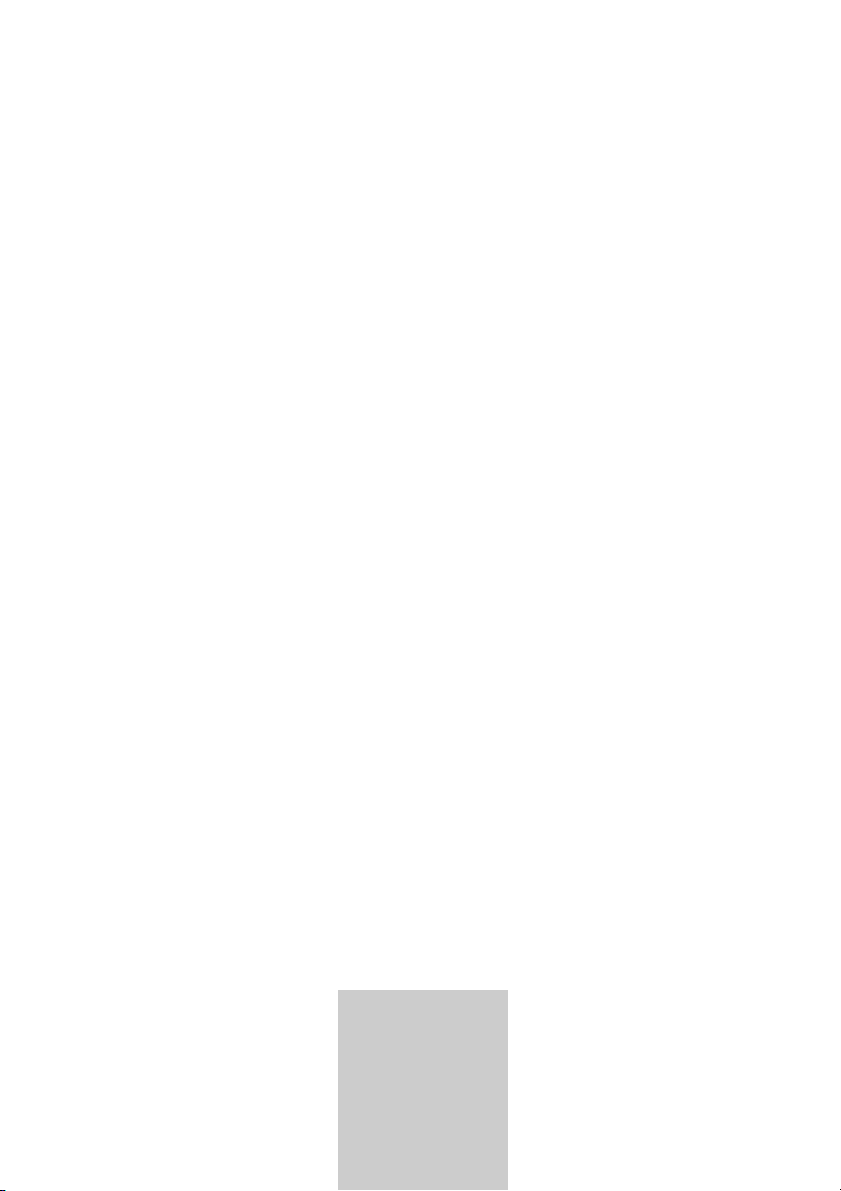
ǵ
DVD-RECORDER
GDR 5500
NEDERLANDS
Page 2
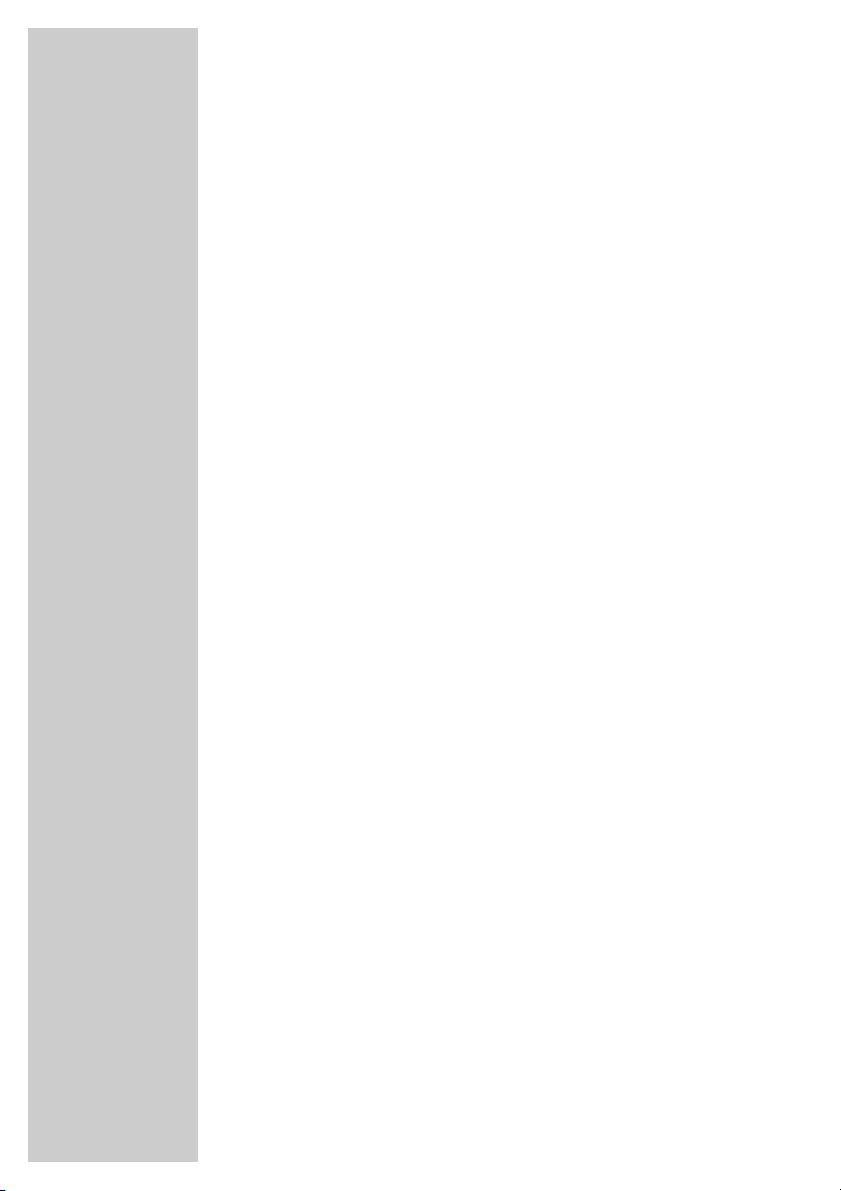
2
INHOUDSOPGAVE ______________________________
5-6 Dvd-recorder GDR 5500
5 Bijzonderheden van uw dvd-recorder
5 Diskformaten
6 Inhoud van de verpakking
7 Opstellen en veiligheid
8-13 In een oogopslag
8 De voorkant van de dvd-recorder
9 De indicaties van de dvd-recorder
10-11 De achterkant van de dvd-recorder
12-13 De afstandsbediening
14-20 Aansluiten en voorbereiden
14 Huisantenne of kabelaansluiting aansluiten
15-18 Televisietoestel of vlak beeldscherm aansluiten
18 Audio-installatie met analoog tweekanaal-stereogeluid aansluiten
19 Digitale meerkanaalversterkers of digitale tweekanaal-audioapparatuur
aansluiten
20 Netsnoer aansluiten
20 Batterijen in de afstandsbediening plaatsen
21-24 Ingebruikneming
21 Dvd-recorder inschakelen
21-22 Eerste installatie
23 TV-systeem instellen (TV-norm)
23 Beeldschermformaat van uw televisietoestel kiezen
24 Menu’s en menubegeleiding
25 Vóór de weergave
25 Voorbereiden
25 Disk inleggen
25 Disk uitnemen
26-35 Weergave
26 Weergave van een dvd
27 Weergave van een dvd+rw/+r/dvd–rw/–r
28 Weergave van een s-vcd/vcd
29-32 Weergave van audio/video-bestanden
33 Weergave van een beelddata-cd
34 Weergave van een KODAK Picture-cd
35 Weergave van een audio-cd
Page 3

NEDERLANDS
3
36-39 Weergave – comfortfuncties
36 Titel/hoofdstuk kiezen
36 Functies met het weergavemenu selecteren
36 Weergave onderbreken/voortzetten (Resume)
37 Beeldzoeken
37 Slowmotion
37 Stilstaande beelden stap voor stap verder schakelen
37 Perspectief van bepaalde scènes kiezen
37 Fragment vergroten en bewegen (Zoom)
38 Synchronisatietaal of geluidsformaat omschakelen
38 Ondertitels kiezen en weergeven
38 Weergaveprogramma maken en afspelen
39 Een hoofdstuk, een titel of een disk herhalen
39 Een gekozen fragment herhalen (A-B Repeat)
40-41 Opname
40 De mogelijkheden om op te nemen
40 Geschikte disks voor de opname
40 Niet bruikbare disks
40 Disks initialiseren
41 Opnamekwaliteit en opnameduur
42-43 Opname – onmiddellijk (OTR)
42 Opname voorbereiden
42 Televisieprogramma’s van de antenne of de kabelaansluiting opnemen –
met de hand
43 Televisieprogramma’s van de satellietontvanger opnemen – met de hand
43 Disk finaliseren (dvd+r/–r)
43 Foutmeldingen
44-47 Opname – later
44-45 Opname programmeren – door invoeren van de gegevens van het
gewenste televisieprogramma
46 Meldingen tijdens of na de opnameprogrammering
47 Opnamegegevens controleren, wijzigen, wissen
48-56 Opname gegevens beheren
48-50 Titel bewerken
50 Titelnaam van de opname wijzigen
51 Titel (opname) op de disk wissen
51-52 Titel overschrijven
52 Disk overschrijven
53 Naam van de disk invoeren
54 Inhoud van de disk (dvd+rw/–rw) wissen
54 Titel opnemen
55 Titelwijziging beëindigen
55 Disk vergrendelen
56 Disk finaliseren (alleen dvd+r/–r en dvd –rw)
56 Inhoud van de disk (dvd+rw/–rw) wissen
INHOUDSOPGAVE ______________________________
Page 4
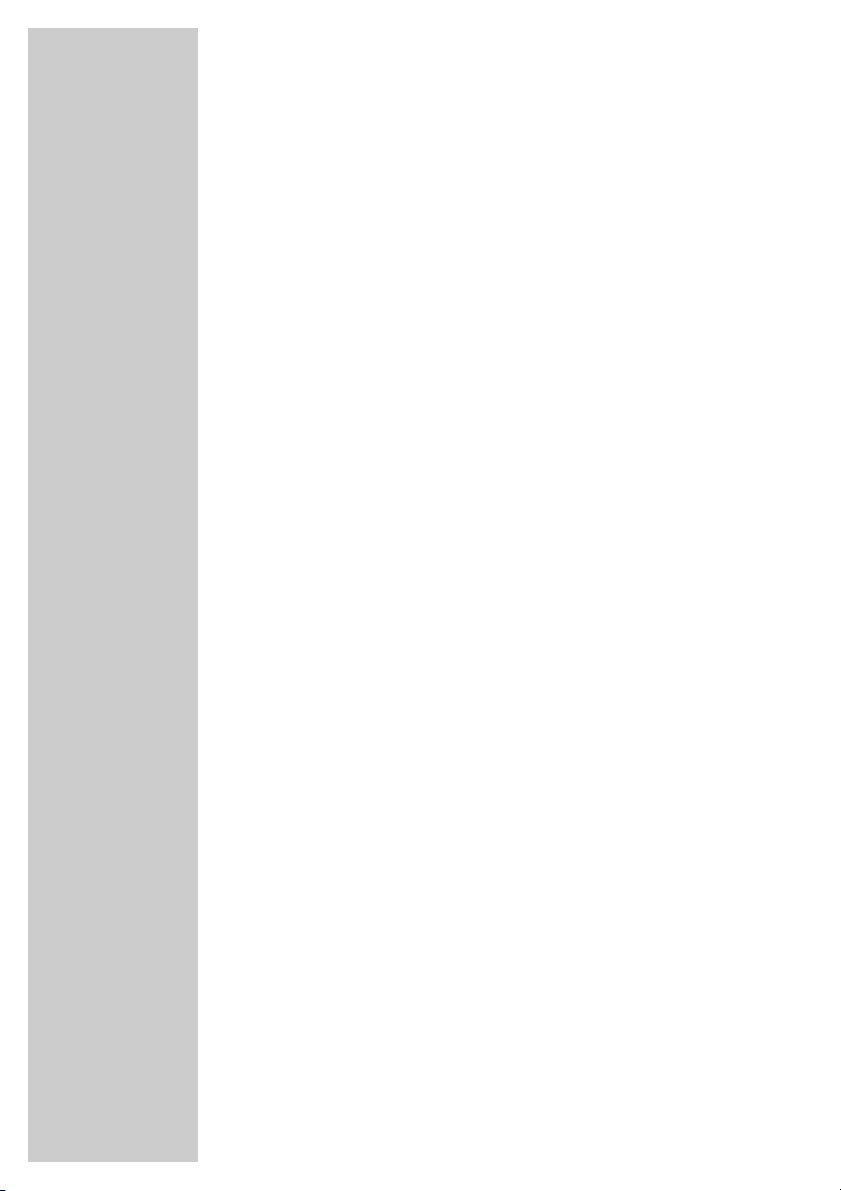
4
57-58 Kopiëren
57 Aansluiten en voorbereiden
58 Opnemen van externe toestellen
59-60 Gebruik met een decoder
59 Aansluiten en voorbereiden
60 PAY-TV-programma’s opnemen
61-62 USB-modus
61 Aansluiten en voorbereiden
61 Inhoud van externe gegevensdragers weergeven
62 Inhoud van externe gegevensdragers op de dvd-recorder archiveren
63 Kinderslot
63 Inhoud van de dvd autoriseren
63 Toegangscode (paswoord) wijzigen
64 Geluidsinstellingen
64 Digitale uitgang kiezen
64 Volumebereik in-/uitschakelen
65-67 Persoonlijke instellingen
65 Taalinstellingen
66 Screensaver in-/uitschakelen
66 Signaaltype voor de video-uitgangsbus instellen
67 Instellingen voor de opname
68-71 Speciale instellingen
68 Televisiezenders instellen – automatisch
68-69 Televisiezenders instellen – manueel
69 Zenders sorteren
70 Tijd en datum instellen
70 Dvd-recorder op een andere Grundig-afstandsbediening omschakelen
71 DivX©video registratie
71 Dvd-recorder in de toestand bij levering schakelen
72-75 Informatie
72 Technische gegevens
73 Algemene aanwijzingen voor apparaten die gebruik maken van een laser
74 Storingen zelf verhelpen
75 Milieutip
75 Disk reinigen
75 Software-instructie
INHOUDSOPGAVE ______________________________
Page 5
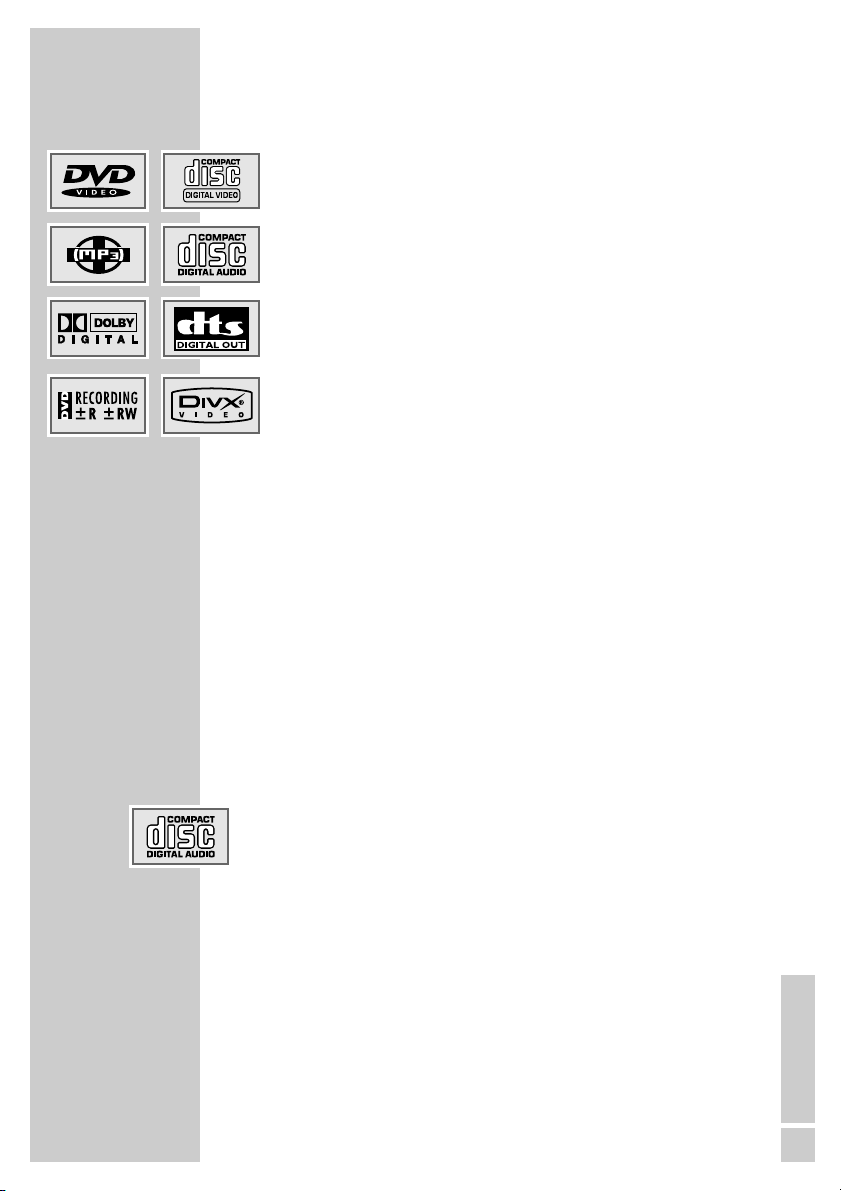
NEDERLANDS
5
Bijzonderheden van uw dvd-recorder
Uw dvd-recorder biedt u een perfecte digitale beeldopname- en weergave in studiokwaliteit.
Afhankelijk van het type disk en de audio-installatie of het stereotelevisietoestel is de geluidsweergave in stereo of met digitaal meerkanaalgeluid in perfecte bioscoopkwaliteit mogelijk.
Andere kenmerken van dvd-video zijn bijvoorbeeld de keuze van het
geluidskanaal en de synchrone taal, de keuze van de taal bij de ondertiteling en de keuze van verschillende opnamehoeken van de plaats van
de camera. Uw dvd-recorder is geschikt voor dvd’s met regiocode 2.
Naast dvd’s kunnen ook DivX
©
video-cd’s, mp3-cd’s, video-cd’s, s-videocd’s, jpeg-gecodeerde (foto)-cd’s, KODAK Picture cd’s, wma-cd’s en
audio-cd’s weergegeven worden.
Mp3-, wma- en jpeg-gegevens kunnen zowel op cd-rom alsook op
dvd-rom weergegeven worden.
Diskformaten
Voor opname en weergave zijn dvd+rw/–rw en dvd+r/–r geschikt.
Voor het weergeven kunnen dvd-video, dvd-r, dvd-rw, audio-cd, video-
cd, super video-cd, cd-r en cd-rw gebruikt worden.
Door de kwaliteitsverschillen van de media alsook de eigenheden van
de opname kan het toch gebeuren dat opgenomen dvd’s of cd’s niet
gelezen kunnen worden. In dergelijke gevallen is er geen defect aan de
dvd-recorder.
Eigen opnames op dvd+r/–r moeten gefinaliseerd zijn, opdat ze op een
dvd-speler weergegeven kunnen worden.
Bij de weergave van mp3-cd’s kunnen titels/beelden overgeslagen of
niet correct weergegeven worden. Dit kan aan de betreffende diskconfiguratie, de encoder-software of aan de voor de opname gebruikte
hardware liggen.
Audio-cd’s (cd-da) zijn conform de specificatie en dragen het betreffende logo. Cd’s met kopieerbeveiliging zijn niet conform deze specificatie
en dragen niet het betreffende logo. Deze cd’s kunnen afspeelfouten
veroorzaken.
DVD-RECORDER GDR 5500
Page 6
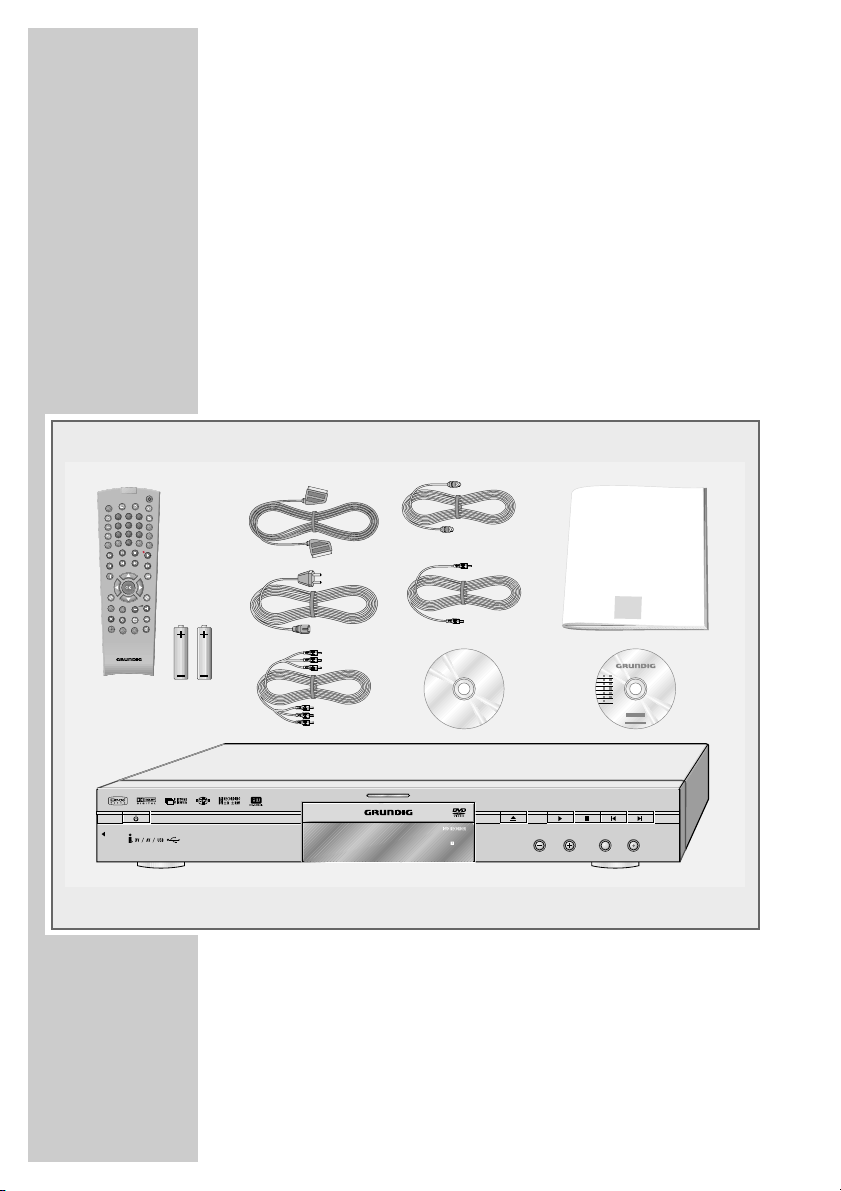
6
Inhoud van de verpakking
1 Dvd-recorder GDR 5500
2 Afstandsbediening
3 2 batterijen, 1,5 V, type mignon
4 EURO-AV-kabel
5 Netsnoer
6
Cinchkabel (audio/video)
7 Antennekabel
8 Digitale kabel (audio)
9 Dvd+rw
10 Gebruiksaanwijzing
DVD-RECORDER GDR 5500
3
2
4
1
7
5
6
8
9
10
D
V
D
-RECO
RD
DISPL
2
3
1
5
6
4
I/P
8
9
7
DV
AV
0
RND
CL
PROG
A-B
TOP
MENUMENU
SELECT
SET UP
SV
Q-SET
SOURCE
Tele Pilot 88 D
ER
ǵ
USER MANUAL
PROG. SOURCE
Page 7
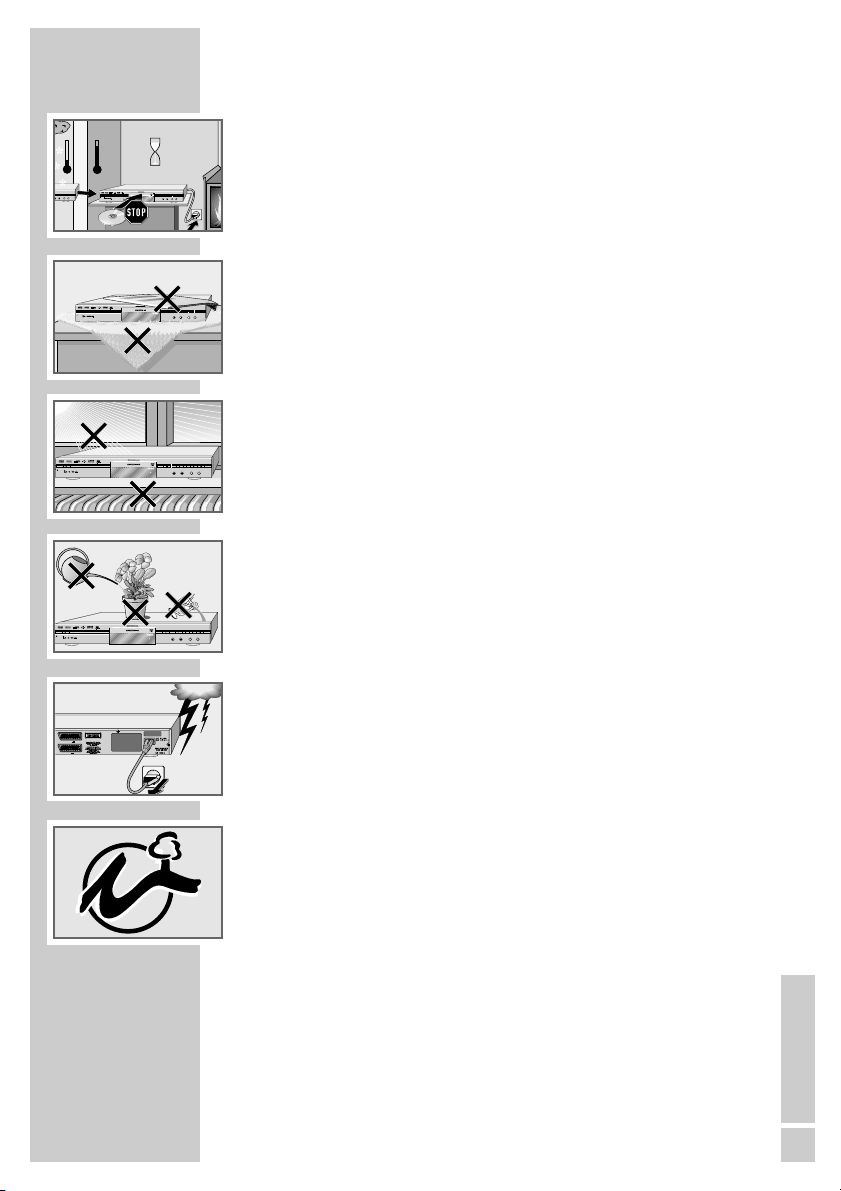
NEDERLANDS
7
OPSTELLEN EN VEILIGHEID
Neem bij het installeren van de dvd-recorder de volgende aanwijzingen in
acht:
Deze dvd-recorder is bestemd voor het opnemen en weergeven van beeld- en
geluidssignalen.
Elk ander gebruik is uitdrukkelijk verboden.
Als u de dvd-recorder heeft blootgesteld aan sterke temperatuurschommelingen, bijvoorbeeld door het toestel van een koud in een warm vertrek te
brengen, dient u de dvd-recorder op het stroomnet aan te sluiten en ten minste twee uren zonder disk erin te laten staan.
De dvd-recorder is bestemd voor gebruik in droge ruimten. Als u het toestel
toch buiten wilt gebruiken, moet u er in ieder geval voor zorgen dat het
toestel beschut is tegen vocht (regen, waterdruppels).
Zet de dvd-recorder op een vlakke en harde ondergrond. Leg geen voorwerpen (bijvoorbeeld kranten) op de dvd-recorder en geen kleedjes of iets
dergelijks onder de dvd-recorder.
Zet de dvd-recorder niet direct op een AV-receiver of een subwoofer. De
laseroptiek is temperatuur- en schokgevoelig.
Zet de dvd-recorder niet vlakbij de verwarming of in de volle zon. Dit kan
de koeling verstoren.
Steek geen vreemde voorwerpen in de lade van de dvd-recorder.
Maak de dvd-recorder in geen geval open. Voor schade die door ondes-
kundige ingrepen ontstaat, verliest u elke aanspraak op garantie.
Zet geen met vloeistof gevulde voorwerpen (vazen of iets dergelijks) op de
dvd-recorder. Deze kunnen omvallen en de vloeistof kan voor gevaarlijke
situaties wat betreft de elektriciteit zorgen.
Onweer vormt een bedreiging voor alle elektrische apparatuur. Ook als de
dvd-recorder uitgeschakeld is, kunnen door blikseminslag in het stroomnet
beschadigingen optreden. Trek daarom altijd de net- en de antennestekker
uit het stopcontact als het onweert.
Als de dvd-recorder dvd’s of cd’s niet perfect kan lezen, reinig de disk dan
met een zachte doek. Veeg van het midden van de disk naar de randen.
Gebruik geen reinigings-cd om de laseroptiek te reinigen. Die kan de laseroptiek kapot maken.
Houd de schuiflade van de dvd-recorder altijd gesloten, om te voorkomen
dat zich stof op de laseroptiek verzamelt.
Bij deze dvd-recorder vormen techniek en ecologie een overtuigend totaalconcept. Er worden bijvoorbeeld uitsluitend ecologisch hoogwaardige
materialen gebruikt. Bijgeleverde batterijen zijn vrij van kwikzilver en
cadmium.
Aanwijzing:
Sluit geen apparatuur aan als uw toestel is ingeschakeld. Schakel voor het
aansluiten ook de andere toestellen uit!
Steek de stekker van uw toestel pas in het stopcontact als u de externe
toestellen en de antenne aangesloten hebt!
°C
2h
PROG. SOURCE
PROG. SOURCE
PROG. SOURCE
K
rieg im
B
alkan
PROG. SOURCE
EURO AV 1 TV
EURO AV 2 DECODER
PROG. SOURCE
Page 8
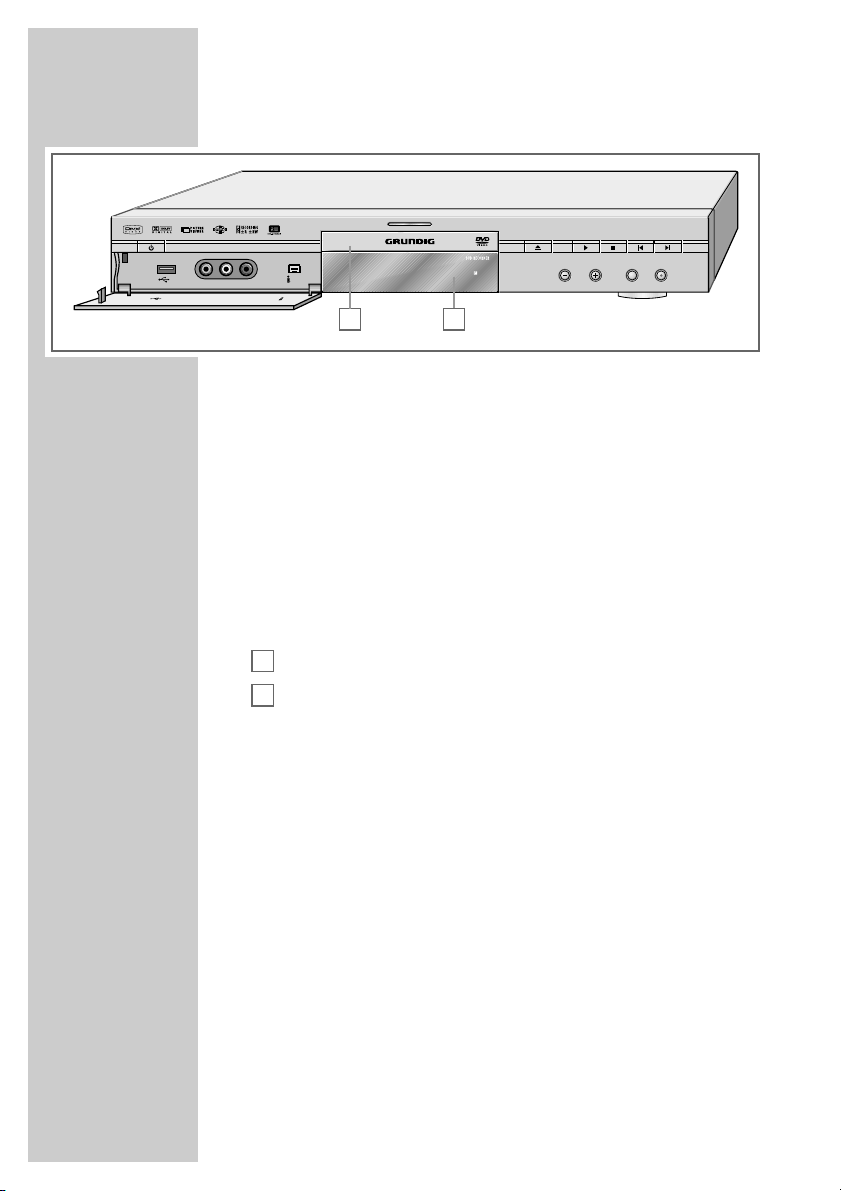
8
De voorkant van de dvd-recorder
Ǽ Schakelt de dvd-recorder vanuit stand-by in en opnieuw
uit.
In stand-by verschijnen op het display de actuele tijd en
de dag.
IN USB-poort voor het aansluiten van een externe gegevens-
drager (onder de afdekking).
VIDEO IN Beeld-/geluidingangsbussen, voor het aansluiten van een
L AUDIO IN R camerarecorder (onder de afdekking).
i DV IN Beeld-/geluidingangsbus (Fire Wire IEEE 1394), voor het
aansluiten van een digitale camerarecorder (onder de
afdekking).
Schuiflade voor disk-media.
Display.
ə
Om de disklade te openen en te sluiten.
8
Start de weergave.
Bevestigt in de menu’s gekozen opties.
7
Onderbreekt weergave en opname;
twee keer indrukken schakelt in de stand stop;
activeert het gekozen menu.
56 Kiest tijdens de weergave de vorige/volgende titel of het
vorige/volgende hoofdstuk (kort indrukken).
Beweegt in de menu’s de cursor naar links of rechts.
»6 « langer indrukken roept het hoofdmenu op;
beweegt in de menu’s de cursor naar rechts/links;
»5« beëindigt het gekozen menu.
– PROG + Kiest televisiezenders – »–« omhoog, »+« omlaag;
beweegt in de menu’s de cursor naar boven/onderen.
SOURCE Kiest programmabronnen.
● Start de opname en voert de uitschakeltijd
(in stappen van 30 minuten) in.
B
A
(
IN EEN OOGOPSLAG _________________________
A
B
IN DV IN
VIDEO IN AUDIO
RL
AUDIO
VIDEO IN
IN
RL
PROG. SOURCE
DV IN
Page 9
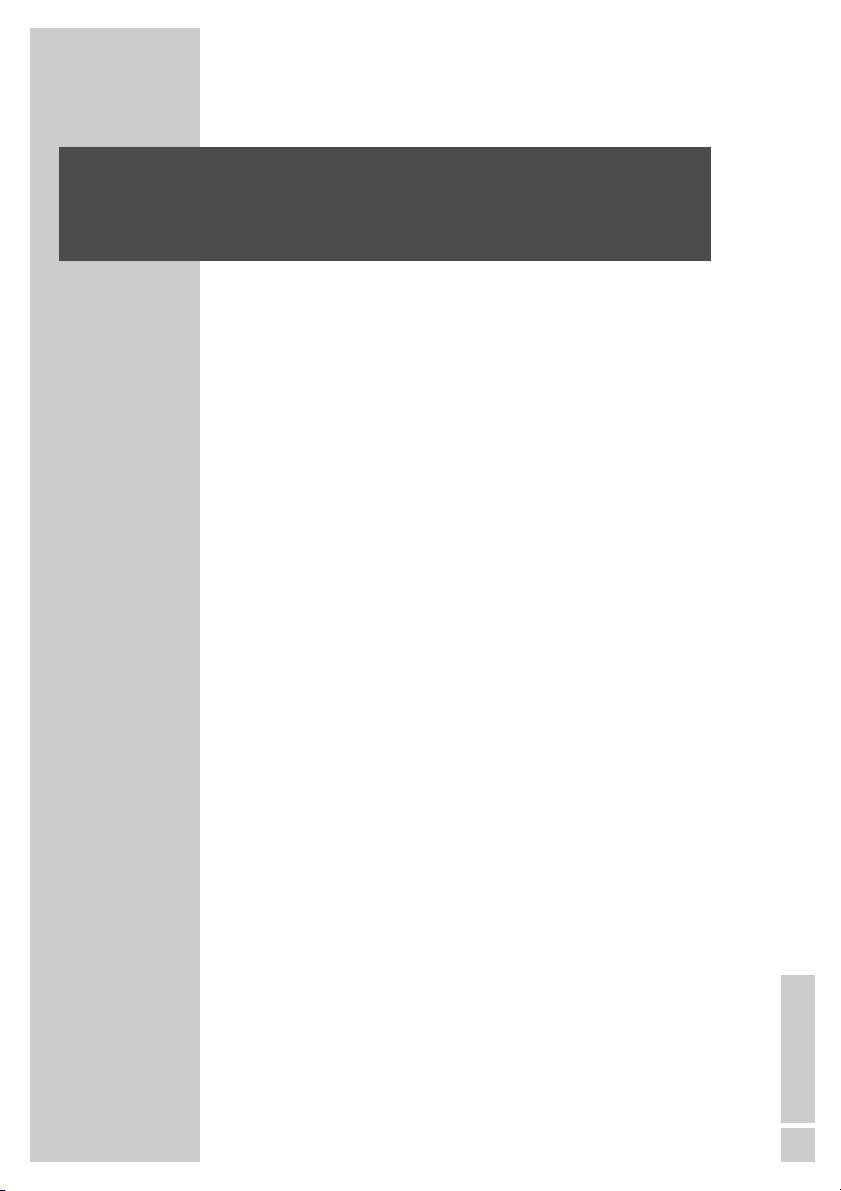
NEDERLANDS
9
De indicaties van de dvd-recorder
REPEAT ALL Herhalingsfuncties geactiveerd
REPEAT A-B
MP3 Mp3-cd geplaatst
P N Televisienorm PAL of NTSC is gekozen
SVCD S-video-cd, video-cd of audio-cd geplaatst
ŀ Weergave
!
Pauze/stilstaand beeld
DVD Dvd geplaatst
PBC PBC-functie (Play Back Control) voor s-video-cd,
video-cd is geactiveerd
CHANNEL Gekozen zenderplaats
dts
Informatie over het soort audiosignaal
=
DIGITAL
REC Opname
Ȅ
REC Timer-opname
ANGLE Perspectieven worden door de dvd aangeboden
PROGRAM De functie is geactiveerd
L/R Stereo audiosignaal gekozen
RANDOM Randomfunctie is geactiveerd
Su ... Sa Actuele weekdag
0000000 Alfanumerieke indicatie voor diverse informatie,
zoals titel, hoofdstuk, speelduur, enz.
IN EEN OOGOPSLAG _________________________
1888:88:88
REPEAT ALL A–B CHANNEL dts
=
DIGITAL ȄREC ANGLE PROGRAM
AM
PM
L/R
RANDOM
SuMoTuWe
Th Fr Sa
MP3 P N
SVCD
ı
!
DVD PBC
Page 10

10
De achterkant van de dvd-recorder
ANTENNA
ANTENNA IN Antenne-ingangsbus
(van de huisantenne).
OUT
➞
TV Antenne-uitgangsbus
(naar het televisietoestel).
VIDEO OUT
VIDEO OUT Beelduitgangsbus,
voor het aansluiten van een televisietoestel
of AV-receiver met cinchbus.
S-VIDEO OUT Beelduitgangsbus,
voor het aansluiten van een televisietoestel
of AV-receiver met S-VIDEO-bus.
Y Pb/Cb Pr/Cr Beelduitgangsbus, voor het aansluiten van
een televisietoestel, vlak beeldscherm of
projector (YUV-standaard).
AUDIO OUT
L AUDIO OUT R Geluiduitgangsbussen (linker/rechter
analoog kanaal) voor het aansluiten van
een audio-installatie.
DIGITAL AUDIO OUT Geluiduitgangsbus (coaxiaal) voor
PCM/Dolby Digital/DTS-signalen;
voor het aansluiten van een digitale meerkanaal-audio-/videoversterker of een AVreceiver.
Geluidsuitgang (optisch) voor PCM/Dolby
Digital/DTS-signalen.
voor het aansluiten van een digitale meerkanaal-audio-/videoversterker of een AVreceiver.
IN EEN OOGOPSLAG _________________________
ANTENNA
OUT TV
ANTENNA
VIDEO OUT
IN
Y
Pb
Cb
Pr
Cr
S-VIDEO OUT
VIDEO OUT
VIDEO IN
L
AUDIO OUT
R
DIGITAL AUDIO OUT
AUDIO OUT
S-VIDEO IN
VIDEO IN AUDIO IN
L
R
EURO AV 1 TV
EURO AV 2 DECODER
Page 11
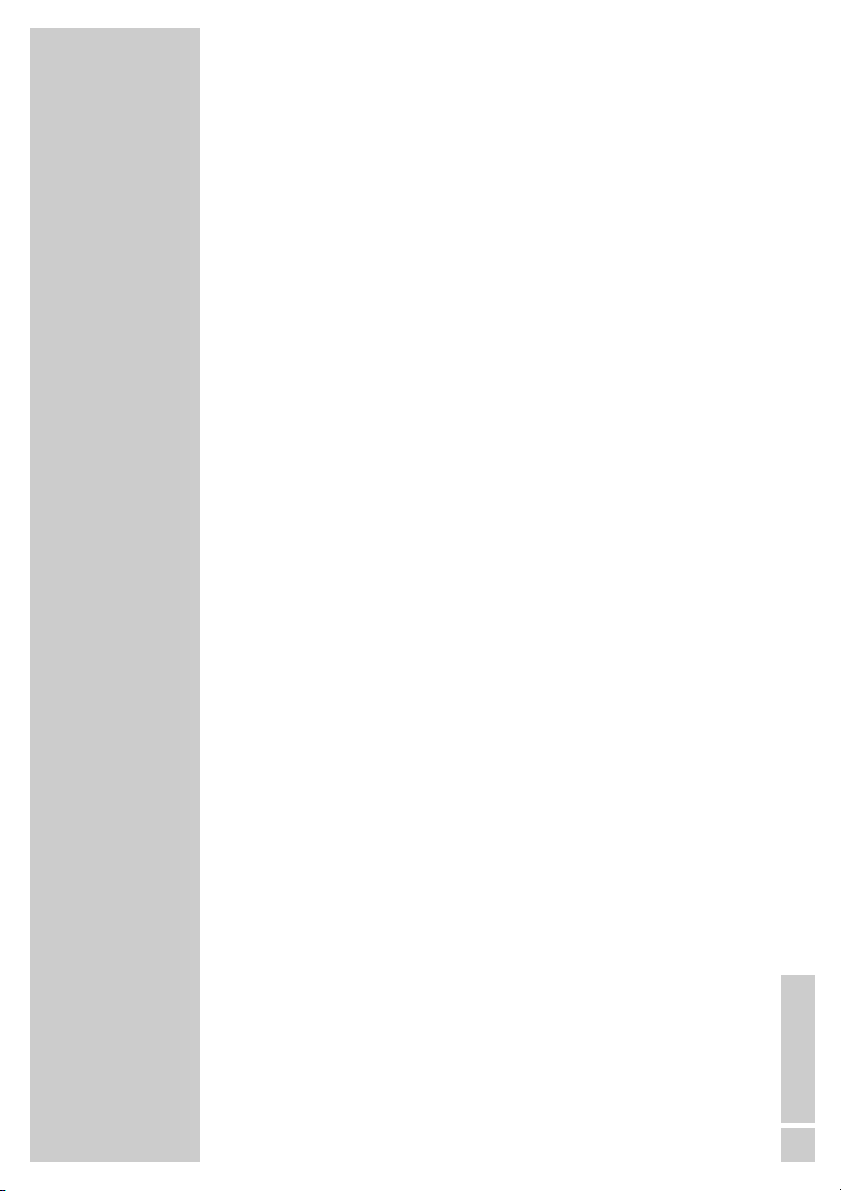
NEDERLANDS
11
IN EEN OOGOPSLAG _________________________
VIDEO IN
VIDEO IN Beeldingangsbus, voor het aansluiten van
een videorecorder, dvd-speler of
AV-receiver met cinchbus.
S-VIDEO IN Beeldingangsbus, voor het aansluiten van
een SVHS-videorecorder of AV-receiver
met S-VIDEO-bus.
AUDIO IN
L R Geluidingangsbussen (linker/rechter ana-
loog kanaal) voor het aansluiten van een
videorecorder, dvd-speler of een audioinstallatie.
EURO AV1 ➞TV Euro/AV-aansluiting (ingang/uitgang),
voor het televisietoestel.
EURO AV2
➞
DECODER Euro/AV-aansluiting (ingang/uitgang),
naar een extern toestel.
AC 110-240 V~ Aansluiting voor netsnoer.
50/60 Hz 35W max.
Voorzichtig:
Sluit geen apparatuur aan als uw toestel is ingeschakeld. Schakel
voor het aansluiten ook de andere toestellen uit!
Steek de stekker van uw toestel pas in het stopcontact als u de
externe toestellen en de antenne aangesloten hebt!
Raak de binnenkant van de bussen en stekkers van de verbindingskabels niet aan. Door een elektrostatische ontlading kan de dvdrecorder beschadigd raken.
Page 12

12
IN EEN OOGOPSLAG _________________________
De afstandsbediening
Ǽ Schakelt de dvd-recorder vanuit stand-by in en
opnieuw in stand-by.
In stand-by verschijnt op het display de actuele tijd en
de dag.
DISPL Kiest het infomenu.
y Voor het kiezen en laten verschijnen van ondertitels*
van de dvd tijdens de weergave.
d Schakelt tijdens de weergave tussen de originele taal
en de synchronisatietaal* van een dvd om.
Schakelt tussen verschillende geluidsformaten om.
v Vergroot beeldscènes* tijdens de weergave.
c Voor het plaatsen van leeswijzers.
1 … 0 Cijfertoetsen voor verschillende invoer.
»0« kiest de verschillende AV-zenderplaatsen.
➞• Kiest het zoeken naar titel, hoofdstuk of tijd.
b Kiest verschillende herhalingsfuncties.
A-B Voor het markeren en herhalen van geselecteerde
hoofdstukken*.
CL Wist een geprogrammeerde timerplaats.
Neemt titels op in de favorietenlijst, wist titels uit de
favorietenlijst.
RND Kiest de functie RANDOM PLAY* (shuffle-modus).
PROG Kiest de favorieten-programmalijst*.
DV Schakelt naar de programmabron DIGITALE CAMERA.
I/P In de stand stop: Schakelt het beeldsignaal om tussen
“Progressive-modus” en “Interlacemodus”. In het
menu “Video-uitgang” moet de video-uitgang op
“YUV” ingesteld zijn.
n Kiest tijdens de weergave verschillende perspectieven*
(cameraposities) van bepaalde scènes of fragmenten
van de dvd.
% Schakelt tijdens de weergave op slowmotion* in ver-
schillende snelheden vooruit.
! Stilstaand beeld bij dvd’s, DivX
©
Video-cd’s en videocd’s;
pauze bij wma-cd’s, en mp3-cd’s;
schakelt het stilstaande beeld stapsgewijs verder.
* afhankelijk van de gebruikte disk.
DISPL
A-B
SELECT
1
4
7
AV
CL
SET UP
SV
Q-SET
Tele Pilot 88 D
5
2
8
0
SOURCE
RND
3
6
I/P
9
DV
PROG
TOP
MENUMENU
Page 13
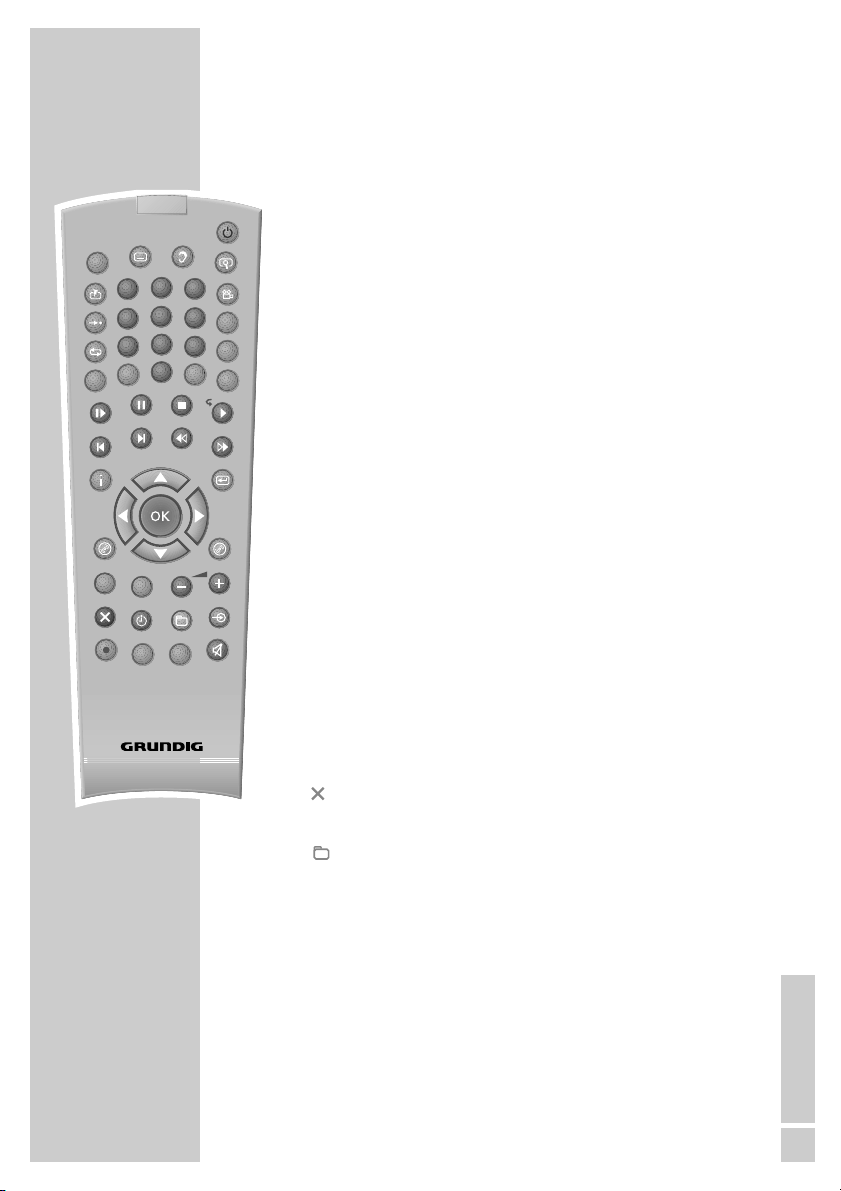
NEDERLANDS
13
7 Onderbreekt de weergave (Resume);
twee keer indrukken schakelt in de stand stop.
Lang indrukken opent de diskschuiflade.
8 Sluit de disklade.
Start de weergave.
56 Kiest tijdens de weergave de (het) vorige/volgende
titel (hoofdstuk).
m, Schakelt tijdens de weergave op beeldzoekfunctie
achteruit/vooruit in verschillende snelheden.
i Roept het hoofdmenu van de dvd-recorder op.
ASa s
Hiermee kunt u in de menu’s diverse functies selecteren;
kiest televisiezenders, »S« omlaag, »A« omhoog.
OK Een keer indrukken geeft tijdens de weergave ver-
schillende informatie op het beeldscherm van het televisietoestel weer;
twee keer indrukken geeft het weergavemenu weer.
Bevestigt in de menu’s gekozen opties.
x Schakelt naar het hogere menupunt.
MENU . Roept tijdens de weergave het diskmenu* van een
dvd op.
TOP Roept tijdens de weergave het titelmenu* van de
MENU . dvd op.
SELECT Schakelt tussen externe USB-bron en disk- resp. tv-
modus om.
SETUP Roept het setupmenu van de dvd-recorder op en
schakelt het opnieuw uit.
–
z + Verandert het volume.
(rood) Wist bestanden.
ѕ
(groen) Kiest het menu »Timerlijst«.
(geel) Roept de bestandsbrowser of de favorietenlijst op.
ň
(blauw) Roept het menu »Bewerkingsmodus« (bewerkings-
menu) op en schakelt het opnieuw uit.
● Start de opname en voert de uitschakeltijd (in stappen
van 30 minuten) in.
Q-SET Kiest de opnamekwaliteit.
SOURCE Kiest programmabronnen.
d Schakelt het geluid van de dvd-recorder bij weergave
uit (mute) en opnieuw in.
DISPL
IN EEN OOGOPSLAG _________________________
* afhankelijk van de gebruikte disk.
A-B
SELECT
1
4
7
AV
CL
SET UP
SV
Q-SET
Tele Pilot 88 D
2
5
8
0
SOURCE
RND
3
6
I/P
9
DV
PROG
TOP
MENUMENU
Page 14
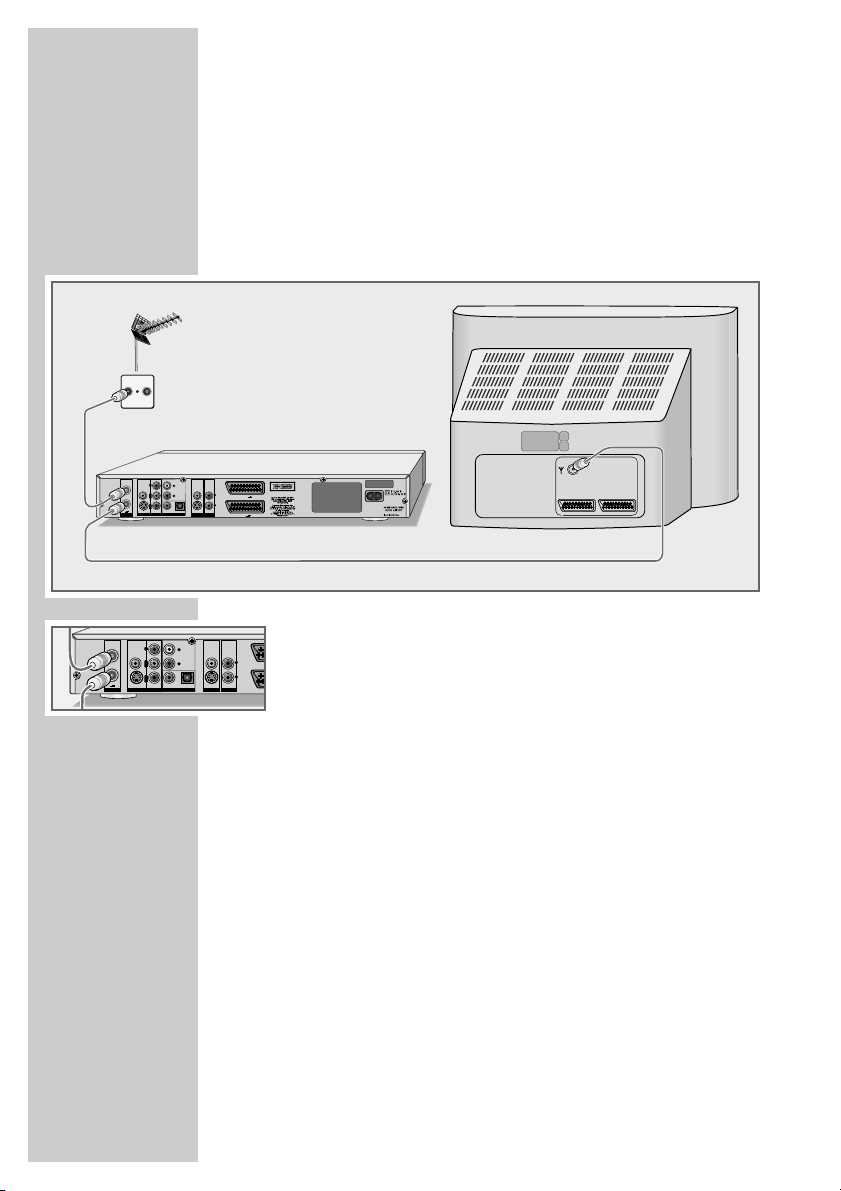
14
Aanwijzing:
Sluit geen apparatuur aan als uw toestel is ingeschakeld. Schakel voor het
aansluiten ook de andere toestellen uit!
Steek de stekker van uw toestel pas in het stopcontact als u de externe
toestellen en de antenne aangesloten hebt!
Huisantenne of kabelaansluiting aansluiten
1 Antennekabel van de huisantenne of de kabelaansluiting in de
antennebus »ANTENNA IN« van de dvd-recorder steken.
2 Bijgeleverde antennekabel in de bus »OUT ➞TV« van de
dvd-recorder en in de antennebus van het televisietoestel of het
vlakke beeldscherm steken.
AANSLUITEN/VOORBEREIDEN_________
U
ANTENNA
OUT TV
ANTENNA
TV R
IN
VIDEO OUT
VIDEO IN
Y
L
AUDIO OUT
Pb
Cb
Pr
Cr
S-VIDEO OUT
VIDEO OUT
DIGITAL AUDIO OUT
L
R
AUDIO OUT
S-VIDEO IN
VIDEO IN AUDIO IN
EURO AV 1 TV
R
EURO AV 2 DECODER
AV1 AV2
VIDEO OUT
ANTENNA
IN
Y
Pb
Cb
Pr
Cr
OUT TV
S-VIDEO OUT
ANTENNA
VIDEO OUT
DIGITAL AUDIO OUT
AUDIO OUT
VIDEO IN
L
AUDIO OUT
L
R
R
S-VIDEO IN
VIDEO IN AUDIO IN
E
Page 15
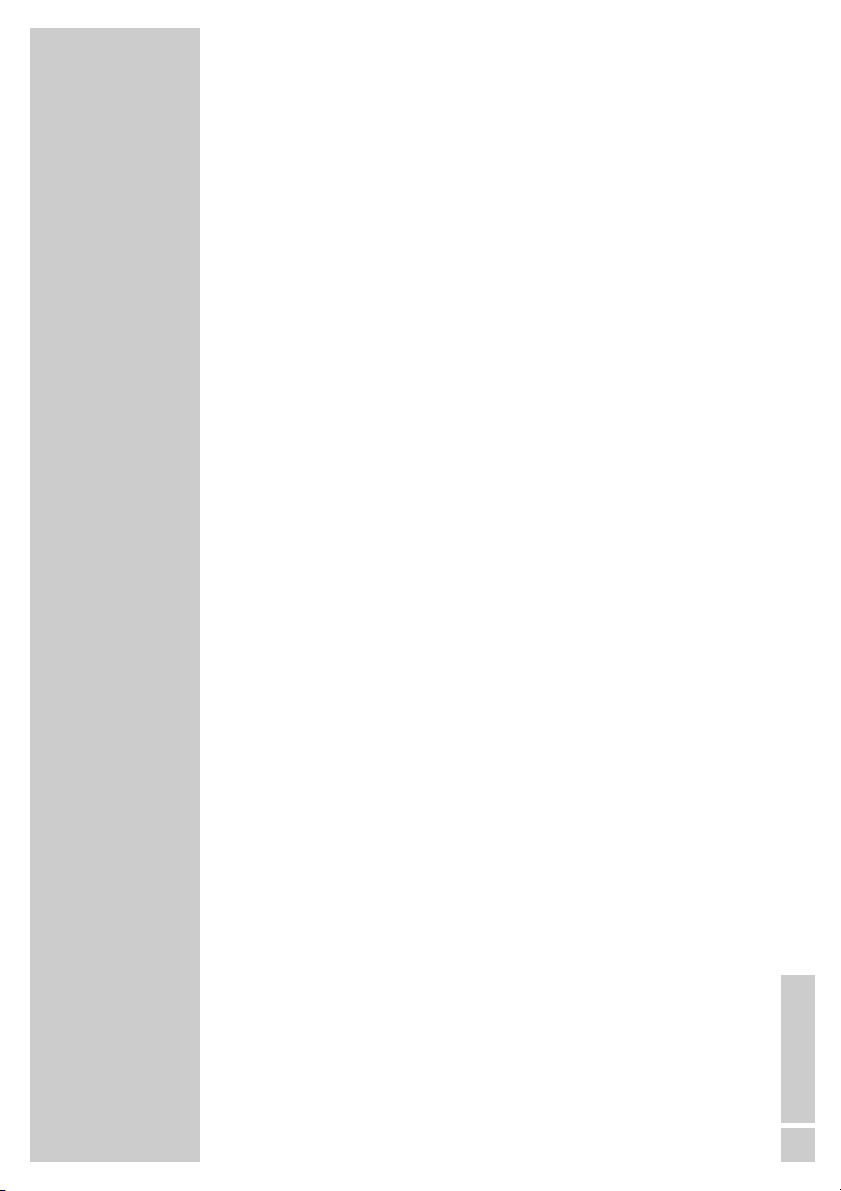
NEDERLANDS
15
Televisietoestel of vlak beeldscherm aansluiten
Afhankelijk van de aansluitingen van uw televisietoestel of vlak
beeldscherm hebt u vier mogelijkheden:
– Aansluiting op de EURO-AV-bus via een “volledig bezette”
EURO-AV-kabel biedt de beste beeldkwaliteit. Hier hebt u ook de
mogelijkheid om de uitgangsformaten Interlace of Progressive
Scan in te stellen (zie pagina 66).
– Het aansluiten via cinch-bussen Y, Pb/Cb en Pr/Cr (beeld-sig-
nalen) en de cinch-bussen AUDIO OUT (geluidssignalen).
Deze aansluiting (progressieve scan) kan ook voor projectoren
gebruikt worden.
– De aansluiting op de S-video-bus S-VIDEO OUT en de cinch-bus-
sen AUDIO OUT, standaardaansluiting voor vele toestellen met
goede kwaliteit.
– De eenvoudigste mogelijkheid met bevredigende kwaliteit biedt de
aansluiting op de videobus VIDEO OUT en de audiobussen AUDIO
OUT via een cinchkabel.
Sluit de dvd-recorder direct op het televisietoestel/vlakke beeldscherm aan. Een tussengeschakelde videorecorder kan, door de in
de dvd-recorder geïntegreerde kopieerbeveiliging, een slechtere
beeldkwaliteit veroorzaken.
Televisietoestel of vlak beeldscherm aansluiten,
met cinchkabel (progressieve scan)
Voorzichtig:
Bij deze aansluiting worden beeldsignalen in een hoog
frequentiebereik uitgegeven. Gelieve voor de ingebruikneming
te controleren of uw televisietoestel, vlakke beeldscherm of
projector hiervoor geschikt is.
Voor schade die door het niet-naleven ontstaat, kan GRUNDIG
niet aansprakelijk gesteld worden.
Aanwijzingen:
Als de dvd-recorder via de bus »EURO AV1
➞
TV« via een
adapter aangesloten wordt, moet u de instelling in het hoofdstuk “Video-uitgangsbus kiezen” op pagina 66 uitvoeren.
Daarna kunt u met de toets »I/P« kiezen of het beeldsignaal in
de “Progressive-modus” of in de “Interlace-modus” ter beschikking staat.
Naargelang de uitrusting van het televisietoestel, het vlakke
beeldscherm of de projector moeten de betreffende ingangsbussen van het toestel geactiveerd worden.
AANSLUITEN/VOORBEREIDEN_________
Page 16
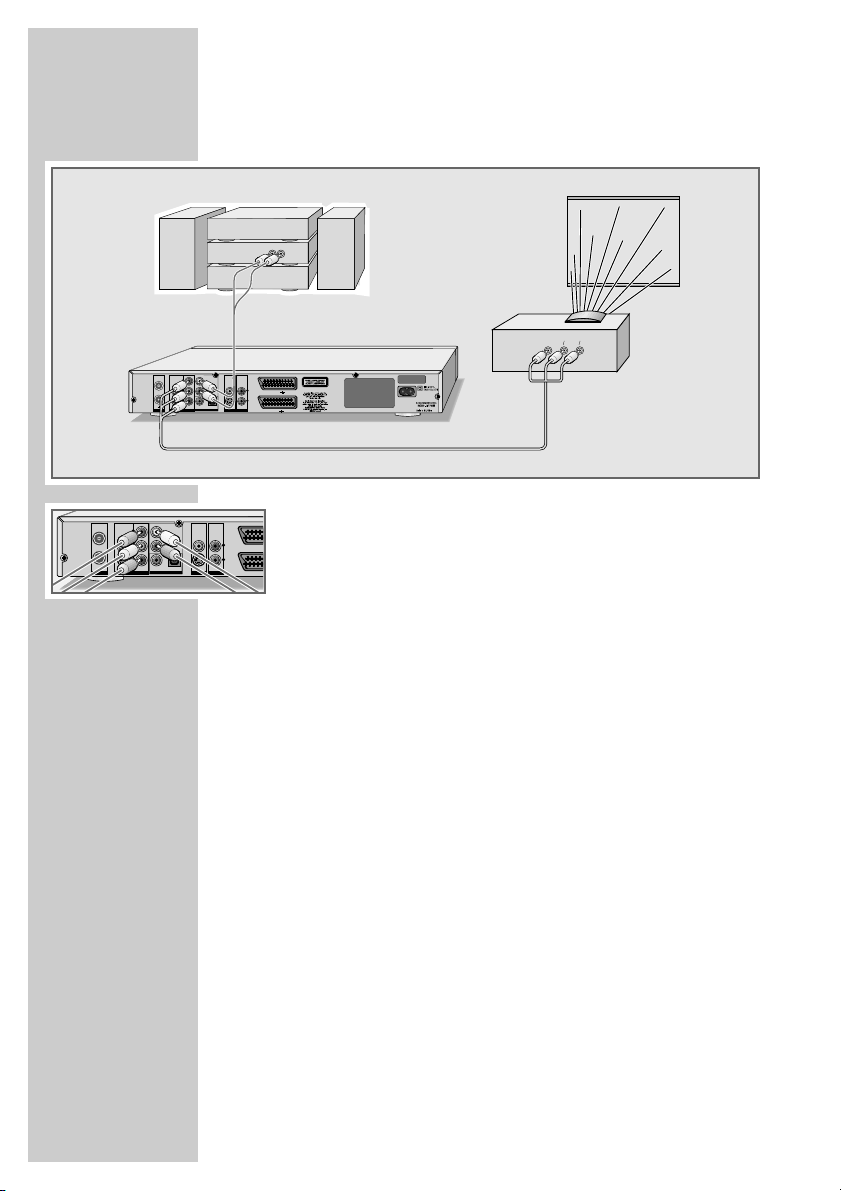
16
Televisietoestel of vlak beeldscherm aansluiten,
met cinchkabel (progressieve scan)
1 Gewone cinchkabel in de bussen »Y«, »Pb/Cb« en »Pr/Cr«
van de dvd-recorder en in de betreffende bus (VIDEO IN of
COMPONENT Y PB/CBPR/CR) van het televisietoestel, het vlakke
beeldscherm of de projector steken.
2 Standaard cinchkabel in de bussen »L AUDIO OUT R« van de
dvd-recorder en in de betreffende bussen (AUDIO IN) van het
televisietoestel, het vlakke beeldscherm of de projector steken.
AANSLUITEN/VOORBEREIDEN_________
V
RL
AUDIO
INPUT
PBCBPRC
Y
R
D
VIDEO OUT
ANTENNA
IN
OUT TV
ANTENNA
VIDEO IN
Y
L
AUDIO OUT
Pb
Cb
Pr
Cr
S-VIDEO OUT
VIDEO OUT
DIGITAL AUDIO OUT
L
R
AUDIO OUT
S-VIDEO IN
VIDEO IN AUDIO IN
EURO AV 1 TV
R
EURO AV 2 DECODER
VIDEO OUT
ANTENNA
IN
Y
Pb
Cb
Pr
Cr
OUT TV
S-VIDEO OUT
ANTENNA
VIDEO OUT
DIGITAL AUDIO OUT
AUDIO OUT
VIDEO IN
L
AUDIO OUT
L
R
R
S-VIDEO IN
VIDEO IN AUDIO IN
EURO A
EURO AV
Page 17
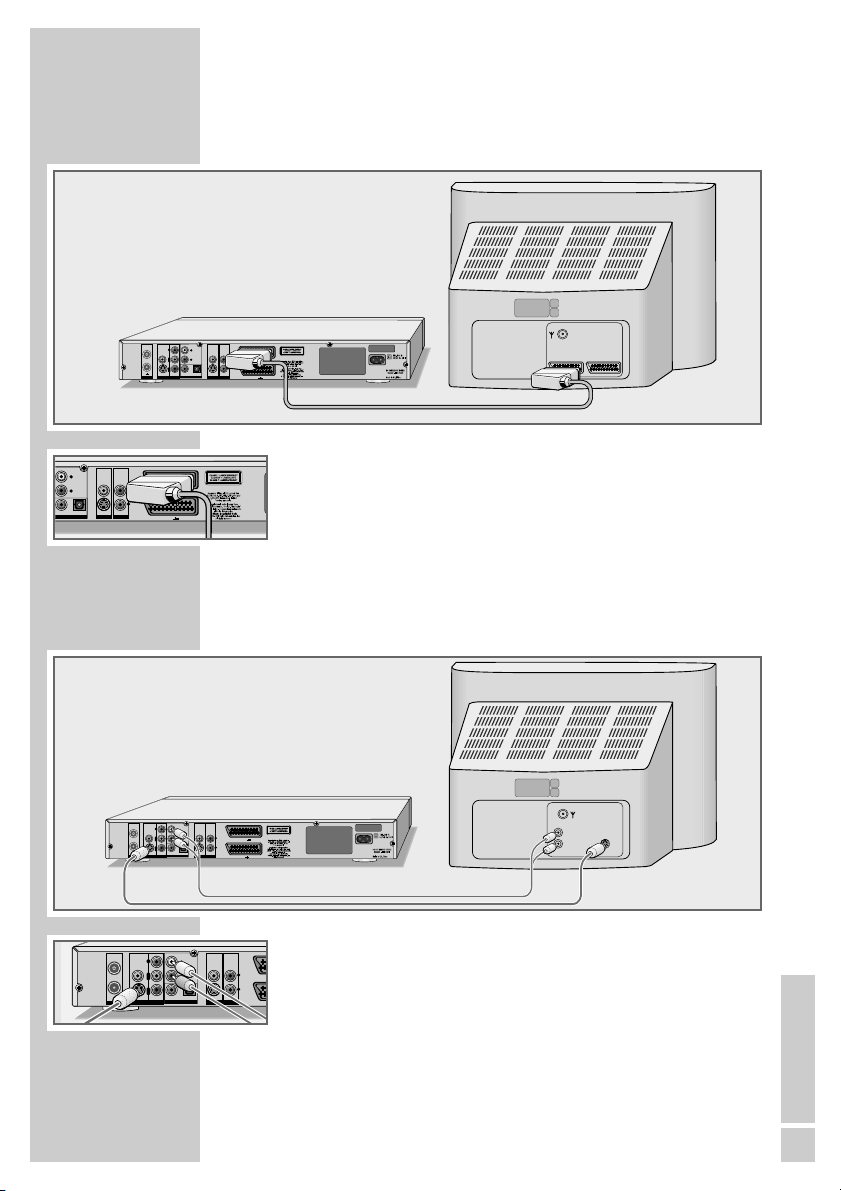
NEDERLANDS
17
Televisietoestel of vlak beeldscherm aansluiten –
met een EURO-AV-kabel
1 Standaard EURO-AV-kabel in de bus »EURO AV1 ➞TV«
van de dvd-recorder en in de betreffende bus van het televisietoestel of het vlakke beeldscherm steken.
Televisietoestel of vlak beeldscherm aansluiten –
met Y/C-kabel (S-VIDEO) en cinchkabel
1 Een standaard Y/C-kabel in de bus »S-VIDEO OUT« van de
dvd-recorder en in de betreffende bus (S-VIDEO IN) van het
televisietoestel of het vlakke beeldscherm steken.
2 Een standaard cinchkabel in de bussen »L AUDIO OUT R« van
de dvd-recorder en in de betreffende bussen (AUDIO IN) van
het televisietoestel of het vlakke beeldscherm steken.
AANSLUITEN/VOORBEREIDEN_________
U
VIDEO OUT
ANTENNA
IN
OUT TV
ANTENNA
VIDEO IN
Y
L
AUDIO OUT
Pb
Cb
Pr
Cr
S-VIDEO OUT
VIDEO OUT
DIGITAL AUDIO OUT
L
R
EURO AV 1 TV
R
S-VIDEO IN
AUDIO OUT
VIDEO IN AUDIO IN
EURO AV 2 DECODER
AV1 AV 2
DIGITAL AUDIO OUT
AUDIO OUT
VIDEO IN
L
AUDIO OUT
L
R
S-VIDEO IN
VIDEO IN AUDIO IN
EURO AV 1 TV
R
EURO AV 2 DECODER
VIDEO OUT
ANTENNA
IN
OUT TV
ANTENNA
VIDEO OUT
ANTENNA
IN
OUT TV
S-VIDEO OUT
ANTENNA
VIDEO IN
Y
L
AUDIO OUT
Pb
L
R
Cb
Pr
Cr
DIGITAL AUDIO OUT
S-VIDEO OUT
VIDEO OUT
Y
Pb
Cb
Pr
Cr
DIGITAL AUDIO OUT
VIDEO OUT
EURO AV 1 TV
R
S-VIDEO IN
AUDIO OUT
VIDEO IN AUDIO IN
EURO AV 2 DECODER
VIDEO IN
L
AUDIO OUT
L
R
R
S-VIDEO IN
AUDIO OUT
VIDEO IN AUDIO IN
E
L
AUDIO
S–VHS
INPUT
R
Page 18
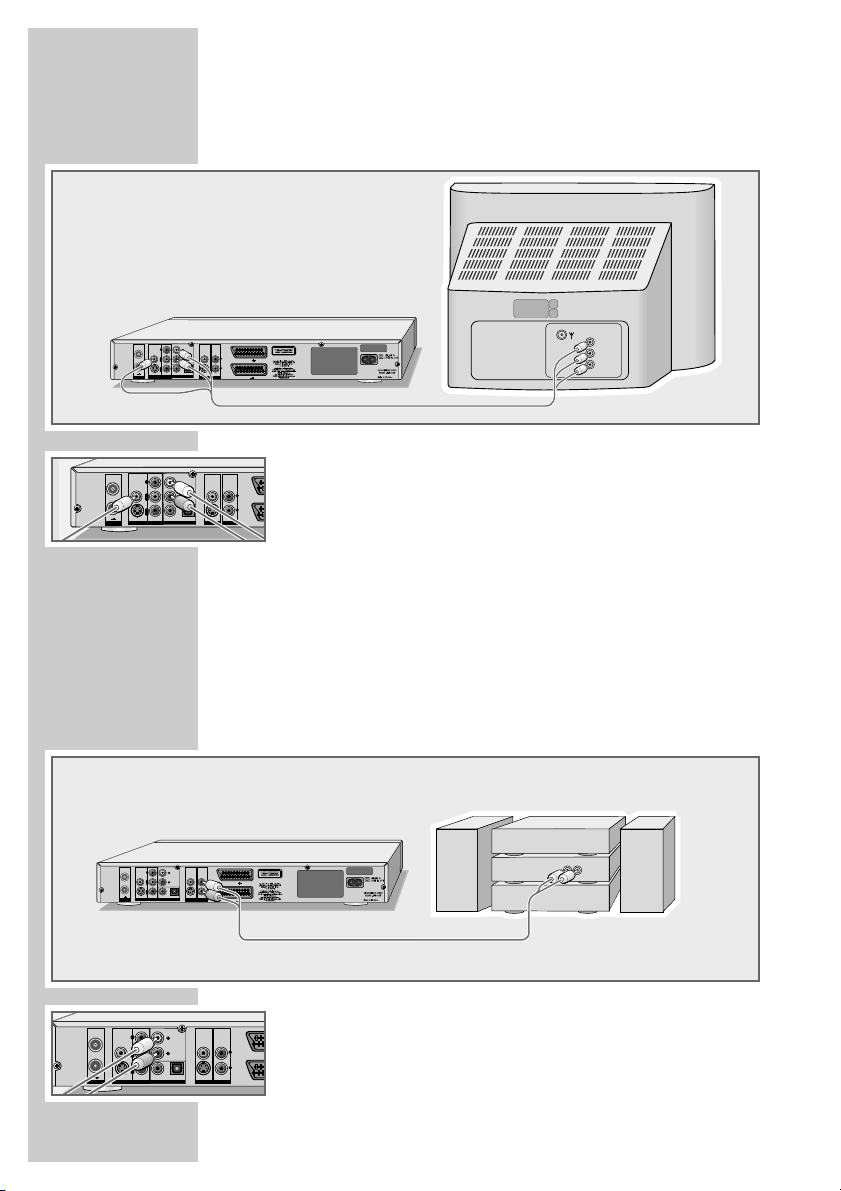
18
Televisietoestel of vlak beeldscherm aansluiten –
met cinchkabel
1 Standaard cinchkabel in de bus »VIDEO OUT« van de dvd-
recorder en in de betreffende aansluiting (VIDEO IN) van het
televisietoestel of vlak beeldscherm steken.
2 Een standaard cinchkabel in de bussen »L AUDIO OUT R« van
de dvd-recorder en in de betreffende bussen (AUDIO IN) van
het televisietoestel of het vlakke beeldscherm steken.
Audio-installatie met analoog tweekanaalstereogeluid aansluiten
Als alternatief voor de luidsprekers van het televisietoestel kan het
geluid ook via een audio-installatie worden weergegeven. Dit kan
tot een verbetering van de audioweergave leiden.
1 Steek een standaard cinchkabel in de bussen »L AUDIO OUT R«
van de dvd-recorder en in de bussen van de audio-installatie.
Voorzichtig:
De bussen »L AUDIO OUT R« van de dvd-recorder mogen
niet op de PHONO-ingangsbussen (platenspeler-ingang) van
de audio-installatie worden aangesloten.
AANSLUITEN/VOORBEREIDEN_________
U
R
O
VIDEO OUT
ANTENNA
IN
OUT TV
ANTENNA
VIDEO OUT
ANTENNA
IN
OUT TV
S-VIDEO OUT
ANTENNA
VIDEO OUT
VIDEO IN
Y
L
AUDIO OUT
Pb
L
R
Cb
Pr
Cr
DIGITAL AUDIO OUT
S-VIDEO OUT
AUDIO OUT
VIDEO OUT
Y
Pb
Cb
Pr
Cr
DIGITAL AUDIO OUT
AUDIO OUT
EURO AV 1 TV
R
S-VIDEO IN
VIDEO IN AUDIO IN
EURO AV 2 DECODER
VIDEO IN
L
AUDIO OUT
L
R
R
S-VIDEO IN
VIDEO IN AUDIO IN
E
VIDEO
L
AUDIO
INPUT
R
VIDEO OUT
ANTENNA
IN
OUT TV
ANTENNA
VIDEO IN
Y
L
AUDIO OUT
Pb
L
R
Cb
Pr
Cr
DIGITAL AUDIO OUT
S-VIDEO OUT
VIDEO OUT
EURO AV 1 TV
R
S-VIDEO IN
AUDIO OUT
VIDEO IN AUDIO IN
EURO AV 2 DECODER
RL
AUDIO
OUTPUT
VIDEO OUT
ANTENNA
IN
Y
Pb
Cb
Pr
Cr
OUT TV
S-VIDEO OUT
ANTENNA
VIDEO OUT
DIGITAL AUDIO OUT
AUDIO OUT
VIDEO IN
L
AUDIO OUT
R
S-VIDEO IN
VIDEO IN AUDIO IN
L
R
EU
EUR
Page 19
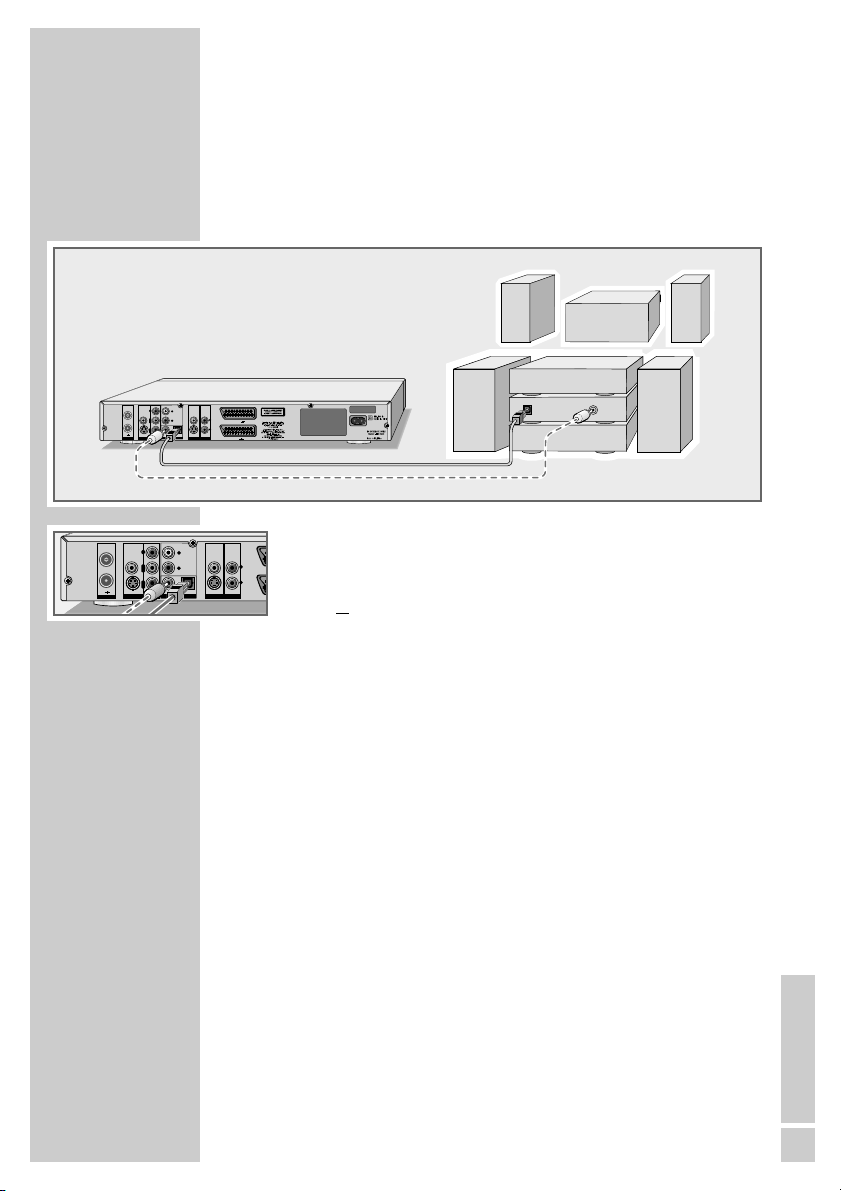
NEDERLANDS
19
Digitale meerkanaalversterkers of digitale
tweekanaal-audioapparatuur aansluiten
Met een meerkanaal-audio-/video-ontvanger (Dolby* digital decoder of DTS** – Digital Theatre System) wordt het digitale meerkanaalgeluid van de dvd gedecodeerd en optimaal weergegeven.
1 Bijgeleverde cinchkabel in de cinchbus »DIGITAL AUDIO
OUT« van de dvd-speler en in de betreffende bus van de
digitale meerkanaalversterker steken;
of
een standaard optische kabel in de bus »DIGITAL AUDIO
OUT« van de dvd-recorder en in de betreffende bus van de
digitale meerkanaalversterker steken.
Aanwijzing:
Ook bij een digitale aansluiting moet u voor de analoge audioaansluiting kiezen (aansluiting zie pagina 18) omdat, afhankelijk van het disktype, geen signaal via de bus »DIGITAL
AUDIO OUT« uitgezonden kan worden.
AANSLUITEN/VOORBEREIDEN_________
* Vervaardigd onder licentie van Dolby Laboratories Licensing Corpora-
tion. “Dolby”, “Dolby Pro Logic”, “Dolby Digital” en het dubbel-Dsymbool “ij ” zijn handelsmerken van Dolby Laboratories Licensing
Corporation. Copyright 1992 Dolby Laboratories, Inc. Alle rechten
voorbehouden.
** DTS en DTS Digital Out zijn handelsmerken van Digital Theatre
Systems, Inc. Alle rechten voorbehouden.
VIDEO OUT
ANTENNA
IN
OUT TV
ANTENNA
VIDEO OUT
ANTENNA
IN
OUT TV
S-VIDEO OUT
ANTENNA
VIDEO IN
Y
L
AUDIO OUT
Pb
L
R
Cb
Pr
Cr
DIGITAL AUDIO OUT
S-VIDEO OUT
AUDIO OUT
VIDEO OUT
Y
Pb
Cb
Pr
Cr
DIGITAL AUDIO OUT
VIDEO OUT
EURO AV 1 TV
R
S-VIDEO IN
VIDEO IN AUDIO IN
EURO AV 2 DECODER
VIDEO IN
L
AUDIO OUT
R
AUDIO OUT
S-VIDEO IN
VIDEO IN AUDIO IN
L
R
OPTICAL
DIGITAL
INPUT
DIGITAL
AUDIO
INPUT
Page 20
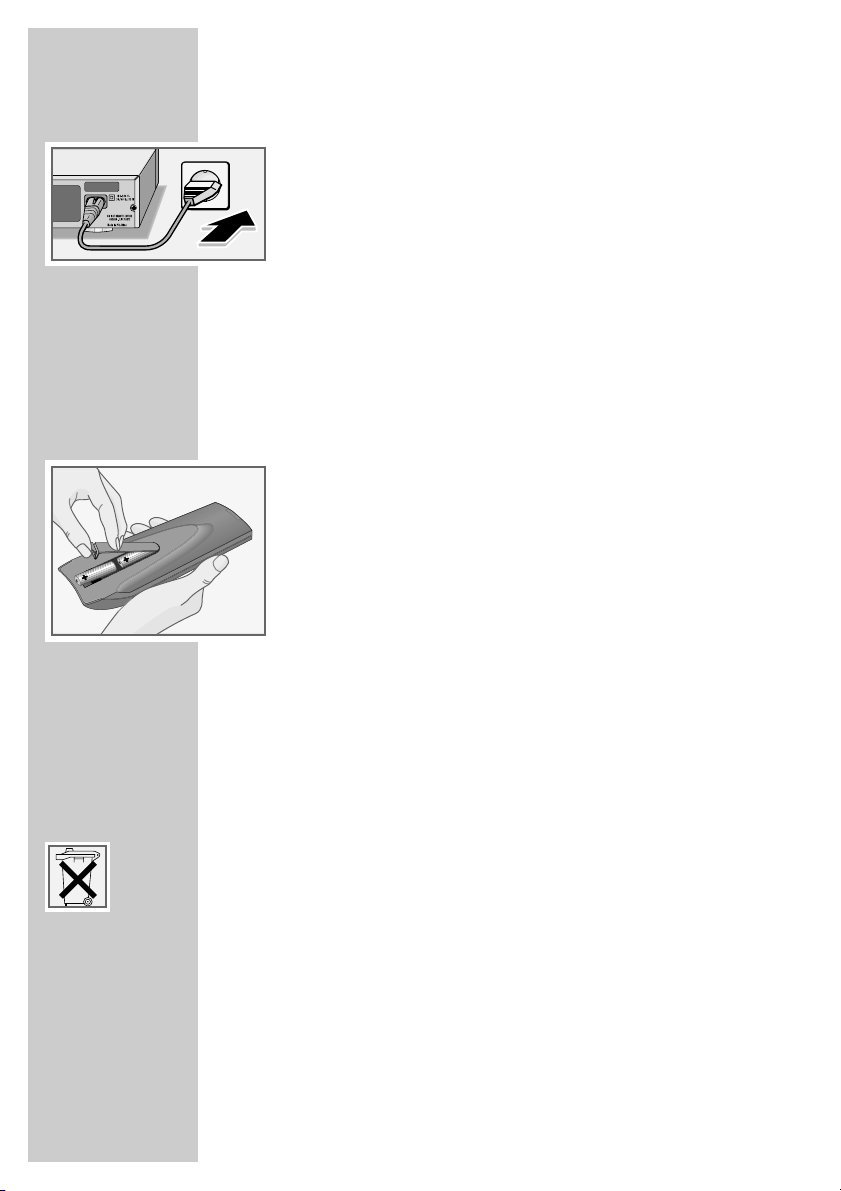
20
Netsnoer aansluiten
1 Steek de meegeleverde netkabel in de bus »110-240V~« op
de achterkant van de dvd-recorder.
2 Steek de stekker van het netsnoer in het stopcontact.
Voorzichtig:
De dvd-recorder is alleen volledig van het stroomnet afgesloten
als u de netstekker uit het stopcontact hebt gehaald.
Aanwijzing:
Sluit geen apparatuur aan als uw toestel is ingeschakeld. Schakel voor het aansluiten ook de andere toestellen uit!
Steek de stekker van uw toestel pas in het stopcontact als u de
externe toestellen en de antenne aangesloten hebt!
Batterijen in de afstandsbediening plaatsen
1 Druk op de markering op het klepje van het batterijvak om het
klepje eraf te halen.
2 Let bij het plaatsen van de batterijen (type Mignon, bijv. R06 of
AA, 2 x1,5 V) op de polen, die in het vakje aangegeven zijn.
3 Batterijvak sluiten.
Aanwijzing:
Als uw dvd-recorder niet meer goed op de afstandsbediening
reageert, kunnen de batterijen leeg zijn. Lege batterijen moet u
onmiddellijk verwijderen. Voor schade die ontstaat door lekke
batterijen, stelt GRUNDIG zich niet aansprakelijk.
Milieutip:
Indien bij het door u in gebruik genomen apparaat batterijen of
batterijpacks zijn geleverd, geldt het volgende:
Om te voorkomen dat er mogelijk schadelijke stoffen in het
milieu terechtkomen, dienen batterijen en batterijpacks, na het
beëindigen van de levenscyclus niet te worden weggegooid,
maar te worden ingeleverd als klein chemisch afval.
Wanneer batterijen leeg zijn, moet u ze niet weggooien maar
inleveren als KCA.
AANSLUITEN/VOORBEREIDEN_________
Page 21
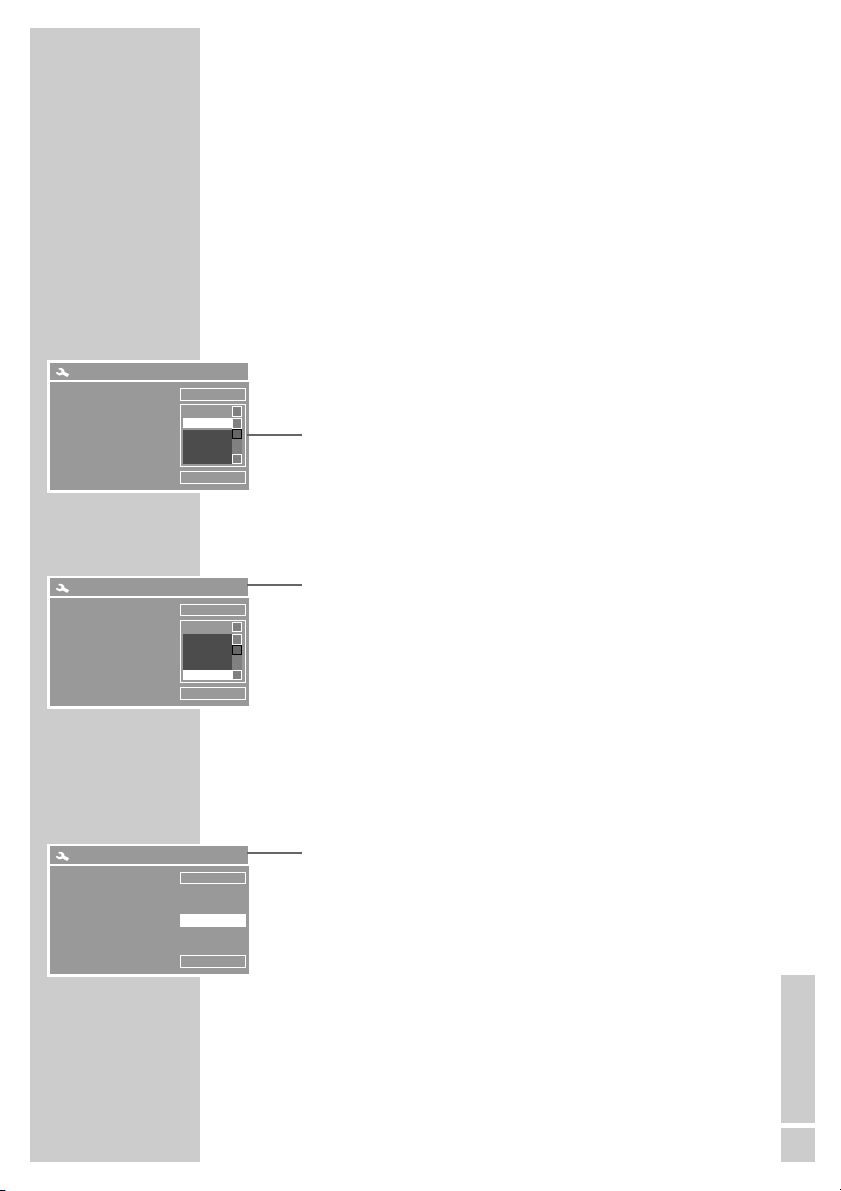
NEDERLANDS
21
INGEBRUIKNEMING___________________________
Dvd-recorder inschakelen
1 Dvd-recorder met »Ǽ« aan het toestel in stand-by schakelen en
met »Ǽ« op de afstandsbediening vanuit stand-by inschakelen.
– Display: »HELLO« knippert.
Eerste installatie
Na de eerste ingebruikneming van de dvd-recorder verschijnt altijd
het menu »Initial Setup«.
U wordt stap voor stap door de verschillende instellingen geleid.
Taal van de beeldschermmenu’s kiezen
Hiermee stelt u de taal van de beeldschermmenu’s van de dvdrecorder in.
1 Gewenste taal met »A« of »S« kiezen en met »OK« be-
vestigen.
2 Knop »Volgende« met »OK« bevestigen.
Land (plaats van gebruik) kiezen
Deze instelling beïnvloedt het sorteren van de zenders.
1 Benodigd land met »S« of »A« kiezen en met »OK« be-
vestigen.
2 Knop »Volgende« met »OK« bevestigen.
Zenders instellen
De dvd-recorder heeft een eigen ontvangelement. Dankzij dit element kan de videorecorder – onafhankelijk van het televisietoestel –
zenders ontvangen en registreren. Daarvoor moeten de kanalen
van de televisiezenders op de dvd-recorder ingesteld worden.
Bij deze instelling wordt automatisch ook de tijd geactualiseerd.
Voorwaarde daarvoor is, dat op programmaplaats 1 een zender
met teletekst werd ingesteld.
1 Knop »zoeken« met »S« of »A« selecteren en met »OK«
starten.
– De dvd-recorder zoekt alle televisiekanalen naar zenders af,
waarna ze worden gesorteerd en vastgelegd. De zoekloop
kan enkele minuten duren.
2 Knop »Volgende« met »OK« bevestigen.
Initial setup
CANCEL
Select OSD language.
English
English
Français
Español
Deutsch
NEXT
S
S
A
Eerste installatie
Ter ug
Land kiezen
Duitsland
Denemarken
Finland
Frankrijk
Duitsland
Volgende
S
S
A
Eerste installatie
Terug
Met deze functie zoekt u naar
televisiezenders. Zorg ervoor
dat de antennekabel correct
aangesloten is.
Volgende
zoeken
Page 22
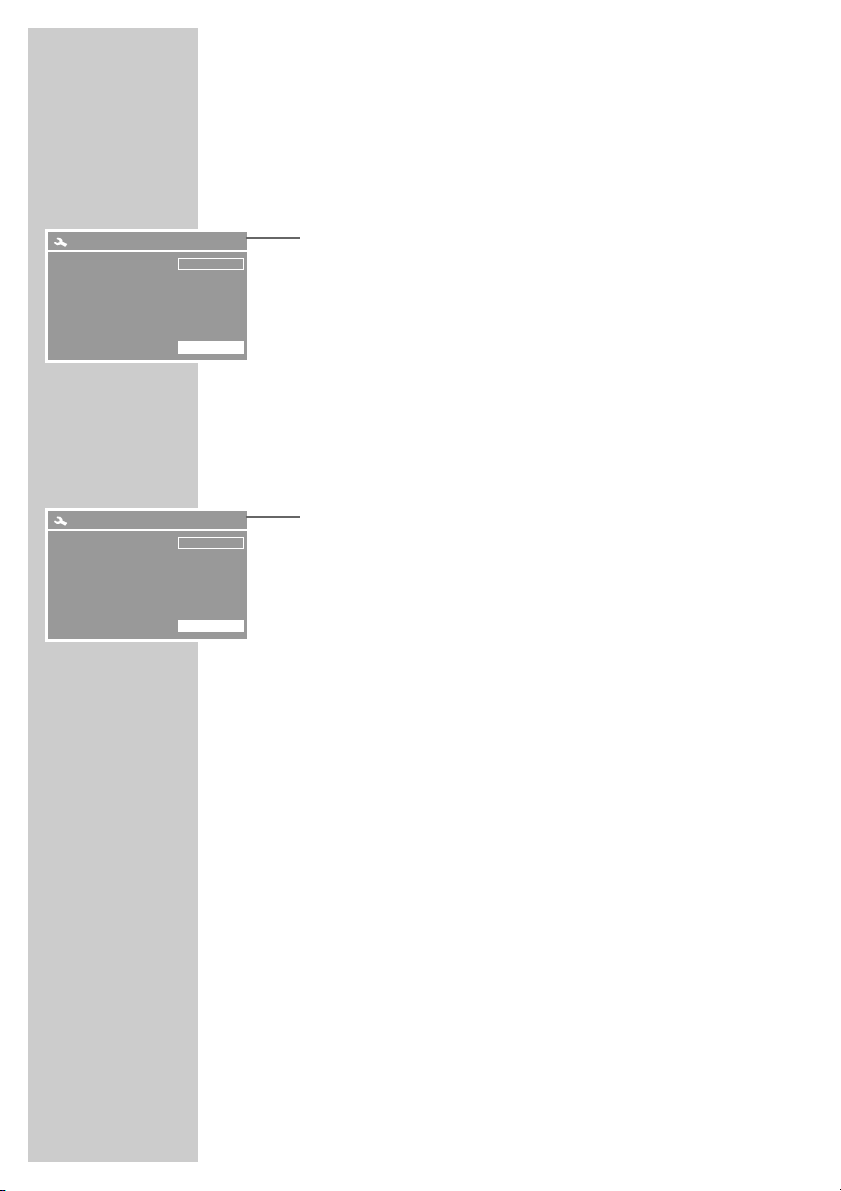
22
INGEBRUIKNEMING___________________________
Tijd en datum controleren
1 Zijn tijd en datum correct, dan de knop »Volgende« met »OK«
bevestigen.
Tijd en datum opnieuw invoeren
1 De datumregel met »S« of »A« selecteren en met »OK«
activeren.
2 Datum met »1…0« zes cijfers invoeren en instelling met »OK«
bevestigen.
3 Knop »Volgende« met »OK« bevestigen.
4 De tijdregel met »S« of »A« selecteren en met »OK«
activeren.
5 Tijd met »1…0« zes cijfers invoeren en instelling met »OK«
bevestigen.
6 Knop »Volgende« met »OK« bevestigen.
Eerste installatie beëindigen
1 Knop »Klaar« met »OK« bevestigen.
– De eerste installatie is beëindigd.
Aanwijzingen:
Overige instellingen, zoals bijvoorbeeld televisiezenders
sorteren of nieuwe zenders manueel invoeren, vindt u in het
hoofdstuk “Speciale instellingen”, vanaf pagina 68.
Hoe u het TV-systeem instelt of het beeldschermformaat van uw
televisietoestel kiest, vindt u in het hoofdstuk op de volgende
pagina.
Eerste installatie
Terug
Datum invoeren (dd.mm.jj)
01.07.05
Volgende
Eerste installatie
Terug
Basisinstelling afgesloten
Klaar
Page 23
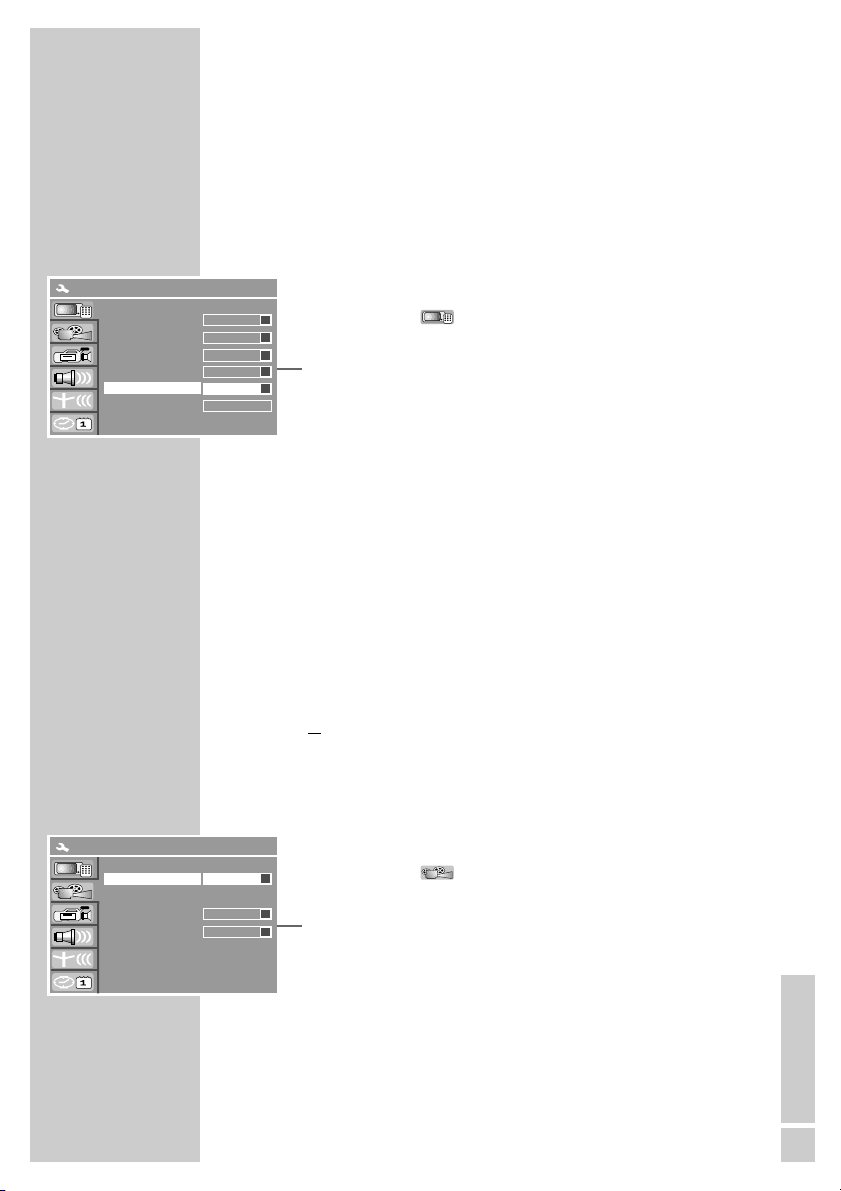
NEDERLANDS
23
INGEBRUIKNEMING___________________________
TV-systeem instellen (TV-norm)
Naargelang de uitrusting van uw televisietoestel of vlak beeldscherm moet de kleurnorm van het beeldschermmenu van de dvdrecorder aan het televisietoestel/het vlak beeldscherm aangepast
worden.
Instelling »NTSC« voor televisietoestellen met NTSC-norm of instelling »PAL« voor televisietoestellen met PAL-norm.
1 Menu »Systeemsetup« met »SETUP« oproepen.
2 Menupunt » « met »
S
« of »A« kiezen en met »OK«
activeren.
3 Regel »TV-norm« met »
S
« of »A« kiezen en met »OK«
activeren.
4 Gewenste instelling (»NTSC« of »PAL«) met »S« of »A«
kiezen en met »OK« bevestigen.
5 Instelling met »SETUP« beëindigen.
Beeldschermformaat van uw televisietoestel
kiezen
Deze instelling is afhankelijk van uw televisietoestel of vlak beeldscherm en van de informatie op de dvd.
Hebt u een televisietoestel of een vlak beeldscherm met het formaat
4:3, dan kunt u het volgende instellen:
»4:3 P&S« voor een breedbeeldweergave, waarbij de linker- en
rechterrand van het beeld afgesneden is (afhankelijk van de
gebruikte dvd);
of
»4:3 LB« voor een breedbeeldweergave met zwarte balken aan
de boven- en onderkant van het beeldscherm van het televisietoestel.
Hebt u een televisietoestel of een vlak beeldscherm met het formaat
16:9, dan kiest u de instelling »16:9«.
1 Menu »Systeemsetup« met »SETUP« oproepen.
2 Menupunt » « met »
S
« of »A« kiezen en met »OK«
activeren.
3 Regel »TV-formaat« met »S« of »A« kiezen en met »OK«
activeren.
4 Benodigd beeldformaat (»4:3 P&S«, »4:3 LB« of »16:9«) met
»S« of »A« kiezen en met »OK« bevestigen.
5 Menu met »SETUP« uitschakelen.
Screensaver
Progressive/Interlace
EURO-AV-uitgang
Land
TV-norm
Fabrieksinstellingen
Systeemsetup - Standaardinstelling
Aan
a
S
RGB
S
Duitsland
S
PAL
S
OK
Interlace
S
TV-formaat
Inhoudssturing Uit
Digitale audio-uitgang
Dynamic Range
Systeemsetup - Weergave
16 : 9
S
Origineel
S
Uit
S
Page 24

24
Menu’s en menubegeleiding
De verschillende menu’s van uw dvd-recorder zijn via een hoofdmenu, maar ook via verschillende toetsen van de afstandsbediening
direct toegankelijk.
1 Hoofdmenu »Modus selecteren« van de dvd-recorder met »i«
oproepen.
2 Gewenst menupunt met »
a
« of »s« selecteren:
»Naar het weergavemenu«: Hier stelt u verschillende
diskweergavefuncties in.
»Naar de monitormodus en opname voorbereiden«:
U wilt een televisieprogramma handmatig opnemen en
u bereidt de opname voor.
De monitormodus kan ook met »SOURCE« gekozen
worden.
»Naar het bewerkingsmenu«: In het bewerkingsmenu
bewerkt u de inhoud van een zelf opgenomen disk.
Het menu kan ook direct opgeroepen worden, hiervoor
»
ň
« (blauw) indrukken.
»Naar het diskmenu«: Roept het menu van een zelf
opgenomen dvd+rw en dvd+r op waarin u b.v. de disknaam kunt wijzigen.
»Naar het setupmenu«: In het setupmenu voert u verschillende toestelinstellingen uit.
Het menu kan ook direct opgeroepen worden, hiervoor
»SETUP« indrukken.
»Naar het timermenu«: In het timermenu kunt u tot acht
opnames voorprogrammeren.
Het menu kan ook direct opgeroepen worden, hiervoor
»
ѕ
« (groen) indrukken.
»USB-weergave starten«: Roept de bestandsbrowser
op als u een externe gegevensdrager op de USB-poort
aangesloten hebt.
De bestandsbrowser kan ook direct opgeroepen
worden, hiervoor » « (geel) eller »SELECT« indrukken.
3 Menupunt met »OK« activeren.
4 Individuele menuopties met »
a
«, »s«, »S« of »A«
kiezen en met »OK« activeren.
5 Hoofdmenu »Modus selecteren« met »i« uitschakelen.
(
.
Y
8
INGEBRUIKNEMING___________________________
Modus selecteren
!
Y
.
(
S
8
Naar het weergavemenu
ǵ
Page 25

NEDERLANDS
25
VÓÓR DE WEERGAVE_________________________
Voorbereiden
1 Televisietoestel inschakelen en de programmaplaats voor de
dvd-recorder kiezen.
2 Als een audio-installatie of een AV-receiver op de dvd-recorder
aangesloten werd, dan de dvd-recorder inschakelen en de
betreffende geluidsingang voor de dvd-recorder kiezen.
3 Dvd-recorder met »
Ǽ« in stand-by en met »Ǽ« op de afstands-
bediening vanuit stand-by inschakelen.
– Weergave aan de dvd-recorder » 00 d|SC«, aan het tele-
visietoestel »Geen disk«.
Disk inleggen
1 »ə« aan de dvd-recorder of »
7
« aan de afstandsbediening
lang indrukken.
– Display: » «, de disklade gaat open.
2 Plaats de gewenste cd met het opschrift (labelzijde) naar boven
in de disklade.
3 »
ə« aan de dvd-recorder of »8« aan de afstandsbediening
indrukken.
– Display: »01 LOAd«, de diskschuiflade gaat opnieuw
dicht.
– Aanduiding op de dvd-recorder: Het hoofdstuk en de ver-
streken speelduur van de disk.
Aanwijzingen:
Werd een bespeelde dvd+rw/dvd+r geplaatst, dan verschijnt
het index-beeldoverzicht.
Gewenste titel met »
S
«, »A«, »a« of »s« selecteren en
weergave met »8« of »OK« starten.
De weergave van een dvd, vcd, svcd, mp3-cd, wma-cd of
audio-cd (cd-da) start automatisch.
Start de weergave niet automatisch, dan de weergave met
»
8« starten.
Als het symbool » « op het beeldscherm van het televisietoestel verschijnt, is de gekozen functie met deze disk niet
mogelijk.
Disk uitnemen
1 »ə« aan de dvd-recorder of »
7
« aan de afstandsbediening
lang indrukken.
– De disklade wordt geopend.
Page 26

26
Weergave van een dvd
Kenmerken van de dvd
Dvd’s herkent u aan het logo op het label.
Naargelang de inhoud van de dvd zijn de disks van een of meer-
dere titels voorzien.
Elke titel kan één of meerdere hoofdstukken (chapter) bevatten.
De weergave van de dvd kan via het menu van de dvd-recorder –
op het beeldscherm van het televisietoestel – worden gecontroleerd
en gestuurd.
Bijzonderheden van de dvd
Dvd’s bieden in een titelmenu een overzicht van de aanwezige titels
en/of fragmenten van de titels.
Enkele functies van de dvd-recorder, zoals slowmotion, stilstaand
beeld of autoplay, kunnen ook door de dvd gestuurd worden. Daardoor kan het voorkomen dat bijvoorbeeld de functie stilstaand
beeld in bepaalde scènes niet kan worden gekozen.
Bij veel dvd’s worden de geluidssporen in maximaal 8 talen
bespeeld. U kunt de gewenste taal kiezen.
Veel dvd’s worden door de fabrikant van ondertitels in 32 talen
geleverd. U kunt de gewenste ondertitels kiezen.
Weergave
1 Na het sluiten van de lade en het “inlezen” van de dvd start de
weergave automatisch.
Start de weergave niet automatisch, dan de weergave met
»8« starten.
– Display: hoofdstuk en verstreken speelduur.
Aanwijzingen:
Afhankelijk van de gebruikte dvd kan het nodig zijn om titels of
hoofdstukken uit de index van de dvd te kiezen.
Hoofdstuk of titel met de toetsen »A«, »S«, »a« of »s«
selecteren en weergave met »
8« of »OK« starten.
Met »DISPL« kan het weergavemenu opgeroepen worden.
In de regel »Modus« kunnen herhalingsfuncties gekozen
worden.
Als een dvd niet geautoriseerd is, dient de code van het toegangsniveau (1 ... 8) gewijzigd te worden (zie hoofdstuk
“Inhoud van de dvd autoriseren” op pagina 63).
Als het symbool » « op het beeldscherm van het televisietoestel verschijnt, is de gekozen functie met deze dvd niet
mogelijk.
2 Op weergave-pauze (stilstaand beeld) met »
!
« schakelen.
3 Stilstaand beeld met »
!
« stap voor stap verder schakelen.
4 Weergave met »
8« voortzetten.
5 Weergave beëindigen, hiervoor twee keer »
7« indrukken.
WEERGAVE ___________________________________________
Page 27

NEDERLANDS
27
Weergave van een dvd+rw/+r/–rw/–r
Kenmerken van de dvd+rw/+r/–rw/–r
De disks herkent u aan het logo op het label.
Werden op deze disks uitzendingen opgenomen, dan kunnen die
met uw dvd-recorder weergegeven worden.
Wilt u een dvd+r/–r eller dvd–rw op een dvd-speler weergeven,
dan moet die voordien gefinaliseerd worden.
Weergave
1 Na het sluiten van de lade en het “inlezen” van de disk start de
weergave automatisch als de disk schrijfbeveiligd is of gefinaliseerd werd.
Start de weergave niet automatisch, dan de weergave met
»8« starten.
Aanwijzing:
Als de weergave niet automatisch start, de gewenste titel uit het
indexbeeldoverzicht met »A« of »S« kiezen en met »OK«
de weergave starten.
2 Op weergave-pauze (stilstaand beeld) met »
!
« schakelen.
3 Stilstaand beeld met »
!
« stap voor stap verder schakelen.
4 Weergave met »
8« voortzetten.
5 Weergave beëindigen, hiervoor twee keer »
7« indrukken.
WEERGAVE ___________________________________________
Page 28

28
Weergave van een s-vcd/vcd
Kenmerken van s-vcd’s/vcd’s
S-vcd’s/vcd’s (video-cd’s) herkent u aan het logo op het label.
Naargelang de inhoud van de s-vcd’s/vcd (films, videoclips, etc.)
beschikken de disks over één of meerdere tracks.
S-vcd’s/vcd’s kunnen met het PBC-systeem (Play Back Control) voor
de track-navigatie opgesteld zijn. Dit is afhankelijk van de gebruikte bewerkings- en brandsoftware.
Sommige functies van de dvd-recorder (slowmotion, cameraperspectief, scènes markeren) kunnen bij het afspelen van een
s-vcd/vcd niet gekozen worden. Dit is afhankelijk van de opmaak
s-vcd/vcd.
Weergave
1 Na het sluiten van de disklade en het “inlezen” van de
s-vcd/vcd start de weergave automatisch.
Start de weergave niet automatisch, dan de weergave met
»8« starten.
– Display: tracks en verstreken speelduur.
Aanwijzing:
Afhankelijk van de gebruikte s-vcd/vcd kan het nodig zijn uit een
titellijst met »
s6« of »5a « of »1…0« de disktitel te kiezen.
Met »x« schakelt u bij PBC ON naar het vorige menu terug.
2 Op weergave-pauze (stilstaand beeld) met »
!
« schakelen.
3 Stilstaand beeld met »
!
« stap voor stap verder schakelen.
4 Weergave met »
8« voortzetten.
5 Weergave (PBC ON) beëindigen, hiervoor twee
keer »7«
indrukken.
Aanwijzing:
Met »DISPL« (twee keer indrukken) kan het weergavemenu
opgeroepen worden. In de regel »Modus« kunnen herhalingsfuncties gekozen worden.
Beeldzoeken
1 Gewenste weergavesnelheid tijdens de weergave met »m« of
»,« kiezen.
2 Druk op »
8« om terug te keren naar weergave.
PBC (Play Back Control) in-/uitschakelen
1 Tijdens de weergave »DISPL« of »OK« twee keer indrukken.
2 Regel »PBC« met »
S
« of »A« kiezen en met »OK«
activeren.
3 PBC-functie met »
S
« of »A« activeren (aan).
Aanwijzing:
Voor het uitschakelen van de PBC-functie de instelling herhalen
en in pt. 3 »Uit« kiezen.
WEERGAVE ___________________________________________
28
Page 29

NEDERLANDS
29
Weergave van audio/video-bestanden
Kenmerken van de DivX©VIDEO-CD
DivX©video is een encoder/decoder die op de mpeg4-compressie
gebaseerd is en voor de decodering en weergave van gecomprimeerde video-gegevens gebruikt wordt.
De dvd-speler maakt hierdoor het afspelen van in DivX
©
gecomprimeerde video’s mogelijk. Hierdoor wordt een afspeelkwaliteit met
minder artefacten en hogere compressie bereikt.
DivX
©
videobestanden hebben de extensie .avi. DivX©videogegevens
wordt met de audiogegevens, die met mp3 gecomprimeerd werden, in dit avi-bestand “verpakt”, dat betekent:
DivX©video en mp3-audio is het avi-bestand.
Meer informatie over DivX
©
video en hoe u avi-bestanden opmaakt,
vindt u onder www.DivX Networks.de.
De registratiecode ziet u in het menu »Systeemsetup« —> »DIVX
Registration«, op pagina 71.
Kenmerken van een mp3-cd
Mp3 staat voor MPEG-1 audio layer 3 en komt van de Motion
Picture Expert Group (MPEG) standaard, die voor het comprimeren
van filmgegevens ontworpen werd.
Door het mp3-formaat is het mogelijk om audiogegevens in bijna
cd-kwaliteit op een computer op te slaan. Hierbij is slechts ca. 10 %
van de oorspronkelijke datahoeveelheid nodig. Standaard worden
mp3-bestanden met een bitsnelheid van 128 kpbs gecodeerd.
Principieel geldt, hoe hoger de bitsnelheid van een mp3-bestand is,
hoe beter de geluidskwaliteit.
Op het internet zijn de meeste mp3-files met 128 resp. 160 kbps
gecodeerd. 160 kbps wordt al als cd-kwaliteit beschouwd.
Uw dvd-recorder is in staat om de zogenaamde ID3-tag uit de
bestandsheader, die informatie over titel en uitvoerder bevat, uit te
lezen en die in het infomenu/op de statusregel weer te geven.
Mp3-cd’s bevatten geluidsopnames. U kunt deze cd’s zoals gebruikelijk via een audio-installatie weergeven. De bij de mp3-weergave
uitgezonden digitale signalen zijn PCM-gecodeerd, onafhankelijk
van de instelling van de audio-uitgang. De signalen worden met
dezelfde datasnelheid als die van de muziekbron uitgezonden
(mogelijk zijn: 32 kbps – 320 kbps, ideaal: 128 kbps).
Mp3-bestanden kunnen in mappen en submappen, zoals de
bestanden in een pc georganiseerd zijn.
WEERGAVE ___________________________________________
Page 30

30
Weergave
1 Na het sluiten van de disklade en het “inlezen” van de gege-
vens-cd wordt de bestandsbrowser (de “inhoudsopgave”) van
de cd weergegeven.
2 Gewenste map of titel met »A« of »S« kiezen.
3 Map met »OK« openen.
– Een lijst van de submappen (subdirectory) wordt weerge-
geven.
Aanwijzing:
Met »OK« kan een “niveau” naar boven geschakeld worden.
4 Weergave van de titel met »
8« of »OK« starten.
– Op het display van de dvd-recorder verschijnt de speelduur.
Aanwijzing:
Met »DISPL« (twee keer indrukken) kan het weergavemenu
opgeroepen worden. In de regel »Modus« kunnen herhalingsfuncties gekozen worden.
5 Weergave met »
!
« onderbreken (pauze).
6 Weergave met »
8« voortzetten.
7 Weergave met »
7« beëindigen.
Informatie oproepen
Informatie over de gekozen DivX©video-titel kan met »DISPL«
opgeroepen worden.
De inhoud van de DivX©video-cd (bestandsbrowser) kan met
»7« opgeroepen worden.
Informatie over de gekozen mp3-titel kan met »DISPL« opgeroepen worden.
De inhoud van de mp3-cd (bestandsbrowser) kan met
»DISPL« opgeroepen worden.
Titel gericht kiezen, met de cijfertoetsen
1 Tijdens de weergave de gewenste titel met »1 … 0« kiezen en
met »OK« bevestigen.
– De weergave begint met de gekozen titel.
Titel stapsgewijs kiezen (SKIP)
1 Tijdens de weergave de volgende titel met »6« kiezen.
2 Vorige titel met »
5« kiezen.
– De weergave begint met de gekozen titel.
WEERGAVE ___________________________________________
2
RAY. AVI
3
SHARKTALE.AVI
Best.weergave - Stop 0:00:00 / 0:00:00
S
Bestanden & map
1
DAY_AFTER_TOMORROW.AVI
A
Page 31

NEDERLANDS
31
Een hoofdstuk op de minuut precies kiezen
1 Tijdens de weergave de tijdsaanduiding met »➞•« oproepen.
2 Gewenste speelduur met »1 … 0« met vijf cijfers (uren,
minuten, seconden) invoeren en met »OK« bevestigen.
– De dvd-recorder zoekt het hoofdstuk en begint met de
weergave.
Beeldzoekloop (alleen DivX©video-cd)
U kunt uit vier verschillende snelheden kiezen.
1 Gewenste weergavesnelheid tijdens de
weergave met »
m« of » ,« kiezen.
2 Druk op »
8« om terug te keren naar weergave.
Beeld vergroten – zoom (alleen DivX©video-cd)
Met deze functie kunnen beeldfragmenten vergroot worden.
1 Tijdens de weergave »v« indrukken.
– Display: bijvoorbeeld »zoom on«, de dvd-speler vergroot een
beeldfragment.
2 Beeldfragment met »a«, »s«, »A« of »S« op het beeld-
scherm bewegen.
3 Op “normale” beeldgrootte met »v« terugschakelen.
WEERGAVE ___________________________________________
Page 32

32
Synchronisatietaal of geluidsformaat
omschakelen (alleen DivX
©
video-cd)
Op een DivX©video-cd kunnen verschillende synchronisatietalen of
geluidsformaten ter beschikking staan.
1 Tijdens de weergave op »
d« drukken.
2 Kies de synchronisatietaal of het geluidsformaat door enkele
malen op »d« te drukken.
Ondertitel kiezen en weergeven
(alleen DivX©Video-CD)
Op een DivX©Video-CD kunnen ondertitels op twee manieren ter
beschikking staan.
Ondertitels, zoals u ze van de traditionele dvd kent of ondertitels
die als extra bestand in de bestandsbrowser weergegeven worden.
1 In de bestandsbrowser het bestand van de ondertitels kiezen
(bestandsnaam eindigt b.v. op .TXT), dan »OK« indrukken.
– Display: »EXTERNAL SUB TITLE SELECTED« wordt korte tijd
weergegeven.
In de bestandsbrowser het DivX
©
Video-bestand kiezen en weer-
gave met »OK« starten.
– De ondertitels worden weergegeven.
Cd verwijderen
1 »ə« aan de dvd-recorder indrukken;
of
»7« op de afstandsbediening langer indrukken.
WEERGAVE ___________________________________________
Page 33

NEDERLANDS
33
Weergave van een beelddata-cd
Kenmerken van de jpeg-cd
JPEG staat voor Joint Picture Experts Group. De procedure werd
voor het comprimeren van beeldbestanden ontworpen.
Jpeg-bestanden kunnen samen met andere bestandstypes op een cd
gebrand zijn. Dergelijke cd’s worden ook file-cd’s of Mixed Modecd’s genoemd. Deze cd’s kunnen bijvoorbeeld mp3-bestanden
(audio) en jpeg-bestanden bevatten om b.v. de album-cover weer te
geven.
Op een jpeg-cd kunnen de bestanden in mappen (directory)
samengevat zijn. Deze structuur is gelijkaardig met die van een
mp3-cd.
Jpeg-cd’s bevatten enkel gegevens in het gecomprimeerde jpeg-formaat. Dit zijn meestal gegevens van digitale camera’s of stammen
van beeldbewerkingsprogramma’s. De gegevens (beelden) kunnen
afzonderlijk (met »OK«) of in een dia-show (met »8«) een voor
een weergegeven worden.
Weergave van de jpeg-cd
1 Na het sluiten van de disklade en het “inlezen” van de jpeg-cd
wordt de bestandsbrowser (de “inhoudsopgave”) van de
jpeg-cd weergegeven.
2 Gewenste map (of beeld) met »A« of »S« kiezen.
– Een lijst van de submappen (subdirectory) wordt weergegeven.
3 Map met »OK« openen.
Aanwijzing:
Met »x« kan een “niveau” naar boven geschakeld worden.
4 Gewenst beeld met »A« of »S« kiezen en met »OK«
bevestigen.
– Het jpeg-beeld verschijnt als stilstaand beeld op het beeld-
scherm;
of
met »OK« bevestigen en dia-show met »8« starten.
Aanwijzingen:
Wilt u een beeld langer bekijken, druk dan op »
!
«. Beeld-
weergave met »8« voortzetten.
Met »DISPL« (twee keer indrukken) kan het weergavemenu
opgeroepen worden. In de regel »Modus« kunnen herhalingsfuncties gekozen worden.
5 Weergave met »
7« beëindigen.
Shuffle-modus (RANDOM PLAY) alleen met jpeg-cd
1 Tijdens de weergave »RND« indrukken.
– De beelden van de volledige beelddata-cd worden in een
toevallige volgorde afgespeeld.
2 Beëindig de functie met »RND«.
WEERGAVE ___________________________________________
Page 34

34
Weergave van een KODAK Picture-cd
Kenmerken van de KODAK Picture-cd
De procedure werd voor het archiveren van analoog opgenomen
foto’s ontwikkeld.
Kleinbeeld-foto’s worden na de ontwikkeling met een resolutie van
1536 x 1024 pixels gescand en in het bestandsformaat jpeg op een
cd gebrand.
Op een KODAK Picture-cd kunnen max. 40 foto’s bewaard worden. Naast de beeldbestanden is er op een KODAK Picture-cd nog
plaats voor beeldbewerkingssoftware, waarmee de cd op de pc
afgespeeld kan worden, de beelden bewerkt kunnen of als diashows bekeken kunnen worden.
Weergave van een KODAK Picture-cd
1 Na het sluiten van de disklade en het “inlezen” van de KODAK
Picture-cd worden de beelden automatisch na elkaar weergegeven.
Start de weergave niet automatisch, dan de weergave met
»8« starten.
Beeldweergave veranderen
De beelden kunnen gedraaid of gespiegeld worden.
1 Tijdens de weergave met »a« of »s« beelden telkens 90°
draaien.
2 Tijdens de weergave met »A« of »S« beelden spiegelen.
3 Weergave met »
7« beëindigen.
Beeld vergroten (Zoom)
Met deze functie kunnen beelden vergroot of verkleind worden en
het beeld kan op het beeldscherm bewogen worden.
1 Tijdens de weergave of pauze »v« indrukken.
2 Beeldfragment vergroten of verkleinen, hiervoor »v« meer-
maals indrukken.
– De vergrotings-/verkleiningsfactor verschijnt op het beeld-
scherm.
3 Beeldfragment met »a«, »s«, »A« of »S« op het beeld-
scherm bewegen.
Aanwijzing:
Verkleinde beelden kunnen niet bewogen worden.
4 Naar volledig beeld met »v« terugschakelen.
WEERGAVE ___________________________________________
Page 35

NEDERLANDS
35
Weergave van een audio-cd
Kenmerken van de audio-cd
Een audio-cd herkent u aan dit logo.
Audio-cd’s bevatten uitsluitend geluidsopnames. U kunt deze cd’s
zoals gebruikelijk via een audio-installatie weergeven.
De verschillende titels staan na elkaar op de cd. Er zijn geen inde-
lingen (mappen) gemaakt.
Weergave
1 De weergave start na het plaatsen van een cd automatisch.
– Display: Speelduur van de titel en de totale speelduur.
– De weergave stopt aan het einde van de cd.
2 Weergave met »
!
« onderbreken (pauze).
3 Weergave met »
8« voortzetten.
Aanwijzing:
Met »DISPL« kan het weergavemenu opgeroepen worden. In
de regel »Modus« kunnen herhalingsfuncties gekozen worden.
4 Weergave met »
7« beëindigen.
Titel selecteren, gericht met de cijfertoetsen
1 Tijdens de weergave de gewenste titel met »1 … 0« met één of
twee cijfers invoeren en met »OK« bevestigen.
– De weergave begint met de gekozen titel.
Titel kiezen, stapsgewijs (SKIP)
1 Tijdens de weergave de volgende titel met »6« kiezen.
2 Vorige titel met »
5« kiezen.
– De weergave begint met de gekozen titel.
Snelle zoekloop
U kunt kiezen uit twee verschillende snelheden.
1 Gewenste weergavesnelheid kiezen, hiervoor tijdens de weer-
gave »
m« of »,« meermaals indrukken.
2 Druk op »
8« om terug te keren naar weergave.
WEERGAVE ___________________________________________
Page 36

36
Aanwijzingen:
Bij de functies “Beeldzoekloop”, “Slow motion” en “Stilstaand
beeld” is het geluid op mute geschakeld.
Sommige functies kunnen niet gekozen worden, afhankelijk van
de gebruikte disk.
Titel/hoofdstuk kiezen
Bevinden zich op een disk meerdere titels/hoofdstukken, dan kunt u
die kiezen.
Titel/hoofdstuk kiezen – stapsgewijs
1 Tijdens de weergave de gewenste titel of het gewenste hoofd-
stuk met »6« of »5« kiezen.
Titel kiezen kiezen – direct
1 Tijdens de weergave de gewenste invoermogelijkheid (titel of
hoofdstuk) met »➞•« oproepen.
2 Titel of hoofdstuk met »1 … 0« invoeren en met »OK« beves-
tigen.
– De weergave begint met de eerste gekozen titel of het eerste
gekozen hoofdstuk.
Een hoofdstuk op de minuut precies kiezen
1 Tijdens de weergave de tijdsaanduiding met »➞•« oproepen.
2 Gewenste speelduur met »1 … 0« met vijf cijfers (uren,
minuten, seconden) invoeren en met »OK« bevestigen.
– De dvd-recorder zoekt het hoofdstuk en begint met de
weergave.
Functies met het weergavemenu selecteren
1 Tijdens de weergave »OK« of »DISPL« twee keer indrukken.
– Het weergavemenu verschijnt.
2 Gewenste regel met »A« of »S« selecteren en met »s«
activeren.
3 Gewenste functie met »A« of »S« selecteren en met »OK«
bevestigen.
4 Weergavemenu met »a« of »DISPL« uitschakelen.
Weergave onderbreken/voortzetten (Resume)
De weergave van de dvd kan op een willekeurig moment worden
onderbroken en daarna op hetzelfde punt weer worden voortgezet.
1 Weergave onderbreken, hiervoor »
7« slechts een keer indruk-
ken.
2 Weergave met »
8« voortzetten op de plaats waar de weerga-
ve beëindigd werd.
WEERGAVE – COMFORTFUNCTIES
___________
Page 37

NEDERLANDS
37
Beeldzoeken
U kunt kiezen uit verschillende snelheden.
1 Gewenste weergavesnelheid voor vooruitspoelen en terug-
spoelen tijdens de weergave kiezen, hiervoor »
m« of »,«
meermaals indrukken.
2 Druk op »
8« om terug te keren naar weergave.
Slowmotion
U kunt kiezen uit verschillende snelheden (vooruit).
1 Tijdens de weergave op »
%« drukken.
2 Gewenste slowmotion-snelheid met »
%« kiezen.
3 Druk op »
8« om terug te keren naar weergave.
Stilstaande beelden stap voor stap doorlopen
1 Druk tijdens de weergave op »!«.
2 Stilstaand beeld met »
!
« stap voor stap verder schakelen.
3 Druk op »
8« om terug te keren naar weergave.
Perspectief van bepaalde scènes kiezen
Sommige dvd’s bevatten scènes of fragmenten die vanuit verschillende camera-posities (verschillende perspectieven) meerdere keren
werden opgenomen.
U kunt deze verschillende perspectieven kiezen.
1 Functie »perspectief« kiezen, hiervoor tijdens de weergave
»n« indrukken.
– Display: Perspectief »02/04«, in het voorbeeld 2 van 4.
2 Kies een ander perspectief met »n«.
Fragment vergroten en bewegen (Zoom)
1 Tijdens de weergave of pauze »v« indrukken.
2 Gewenste vergroting met »v« kiezen.
– De dvd-speler vergroot een beeldfragment.
3 Beeldfragment met »a«, »s«, »A« of »S« op het
beeldscherm bewegen.
4 Terug naar de normale weergave met »v«.
WEERGAVE – COMFORTFUNCTIES
___________
Page 38

38
Synchronisatietaal of geluidsformaat omschakelen
Bij deze instellingen wordt de vooringestelde synchronisatietaal
omgeschakeld als de dvd over alternatieven beschikt.
1 Tijdens de weergave op »d« drukken.
– Display: bijvoorbeeld »AUDIO: 02/03 GER«.
2 Gewenste synchronisatietaal met »d« selecteren.
Aanwijzing:
Het omschakelen van de synchronisatietaal kan door de structuur van de dvd onmogelijk gemaakt worden. In dit geval is de
instelling meestal in het dvd-menu mogelijk.
Ondertitels kiezen en weergeven
Als op een dvd ondertitels ter beschikking staan, kunt u deze op het
beeldscherm van het televisietoestel laten weergegeven.
Als de ondertitels in meerdere talen ter beschikking staan, kunt u de
gewenste taal kiezen.
1 Tijdens de weergave op »y« drukken.
– Display: bijvoorbeeld »ONDERTITEL: 02/10 GER«.
2 Gewenste taal van de ondertitels met »y« kiezen.
Aanwijzingen:
Voor het uitschakelen van de ondertitels »y« zo vaak indrukken tot op het display »Uit« verschijnt.
Het om- of uitschakelen van de ondertitels kan door de structuur
van de dvd onmogelijk gemaakt worden. In dit geval is de
instelling meestal in het dvd-menu mogelijk.
Weergaveprogramma maken en afspelen
Titels of hoofdstukken kunnen in een favorieten-programmalijst tot
een programma samengesteld worden.
De titels van de favorieten-programmalijst worden één voor één
weergegeven.
1 Tijdens de weergave »PROG« indrukken.
2 In de lijst “Titel” (of “Bestanden & mappen” – afhankelijk van
de gebruikte disk) de gewenste titel, het hoofdstuk, het beeld
met »A« of »S« kiezen en met »CL« in de favorieten-programmalijst overnemen.
– Titels kunnen meerdere keren in de favorieten-programmalijst
opgenomen worden.
3 Weergaveprogramma starten, hiervoor met »s« naar de favo-
rieten-programmalijst schakelen en weergave met »
8« starten.
Aanwijzing:
Individuele titels kunnen met »CL« gewist worden. De favorieten-programmalijst wordt gewist als de dvd-recorder uitgeschakeld of de diks verwijderd wordt.
WEERGAVE – COMFORTFUNCTIES
___________
Page 39

NEDERLANDS
39
Een hoofdstuk, een titel of een disk herhalen
Afhankelijk van de gebruikte disk kunnen hoofdstukken, titels,
mappen of de hele disk herhaald worden.
1 Voor het herhalen van het hoofdstuk tijdens de weergave
»b« zo vaak indrukken tot op het display »Hoofdstuk herhalen« verschijnt.
– Het momenteel gespeelde hoofdstuk wordt meermaals afge-
speeld;
of
voor het herhalen van de titel tijdens de weergave »b« zo
vaak indrukken tot op het display »Titel herhalen« verschijnt.
– De actuele gespeelde titel wordt nu herhaald;
of
voor het herhalen van de disk tijdens de weergave »b« zo
vaak indrukken tot op het display »Disk herhalen« verschijnt.
– De disk wordt nu herhaald.
2 Functie beëindigen, hiervoor »b« zo vaak indrukken, tot op
het display »Normaal« verschijnt.
Een gekozen fragment herhalen (A-B Repeat)
U kunt begin en einde van een fragment markeren en meermaals
afspelen.
1 Tijdens de weergave op »A-B« drukken.
– Display: »A-«, het begin van het hoofdstuk is gemarkeerd.
2 Einde van de scène markeren, hiervoor »A-B« opnieuw
indrukken.
– Display: »A-B herhalen«, het gemarkeerde fragment wordt
permanent herhaald.
3 Functie beëindigen, hiervoor »A-B« opnieuw indrukken.
– Display: »Normaal«.
WEERGAVE – COMFORTFUNCTIES
___________
Page 40

40
De mogelijkheden om op te nemen
– Direct, d.w.z. u kiest het gewenste televisieprogramma aan de
dvd-recorder en start onmiddellijk de opname.
– Op een later tijdstip, door invoeren van de gegevens voor het
gewenste televisieprogramma.
Bij mogelijkheid 2 kunt u de opnamegegevens voor acht uitzendingen binnen een jaar invoeren of uitzendingen dagelijks of wekelijks
op hetzelfde moment opnemen.
U kunt ook films van externe toestellen, zoals b.v. een camcorder – aangesloten aan de bussen »DV IN« of »VIDEO IN« en
»L AUDIO IN R« met deze dvd-recorder opnemen.
U kunt ook films van externe toestellen, zoals b.v. een camcorder – aangesloten aan de bussen »DV IN« en »L AUDIO IN R«
of »VIDEO IN« en »L AUDIO IN R« met deze dvd-recorder
opnemen.
Geschikte disks voor de opname
Voor de opname kunt u dvd+r en dvd+rw eller dvd–r en dvd–rw
gebruiken.
Dvd+r’s kunnen slechts een keer bespeeld worden. Als deze disk in
een dvd-speler weergegeven moet worden, dan moet die voordien
gefinaliseerd worden. Na het finaliseren kunnen geen bijkomende
opnames meer gebeuren.
Als de disk op uw dvd-recorder weergegeven moet worden, dan
moet die niet gefinaliseerd worden.
Verdere opnames kunnen toegevoegd worden en opnames kunnen
ook gewist worden.
Opgelet, de gewiste speelduur staat niet meer ter beschikking.
Dvd+rw’s (ReWritable) kunnen heel vaak bespeeld worden (tot duizend keer) en gewist worden.
Niet bruikbare disks
– Beschadigde disks kunnen niet bespeeld worden.
– Gefinaliseerde disks kunnen niet bespeeld worden. Dit is alleen
met niet-gefinaliseerde disks mogelijk.
– Volle disks kunnen niet bespeeld worden.
– In zeldzame gevallen zijn disks fout en kunnen ze niet bespeeld
worden. Probeer de opname met een andere disk.
Disks initialiseren
Voor de opname wordt de dvd+r/+rw eller dvd–r/dvd–rw automatisch geïnitialiseerd, deze procedure kan enkele minuten duren.
Pas dan is een opname mogelijk.
OPNAME_______________________________________________
Page 41

NEDERLANDS
41
Opnamekwaliteit en opnameduur
De kwaliteit van de opname kan ingesteld worden. De volgende
tabel geeft het verband tussen kwaliteit en opnameduur weer:
Kwaliteit Duur
HQ – Heel hoge opnamekwaliteit 60 minuten op een
4,7 GB dvd
SP – Hoge opnamekwaliteit 120 minuten op een
4,7 GB dvd
SP+ – Goede opnamekwaliteit 150 minuten op een
4,7 GB dvd
LP – S-VHS-beeldkwaliteit 180 minuten op een
4,7 GB dvd
EP – Beter dan VHS-beeldkwaliteit 240 minuten op een
4,7 GB dvd
SLP – VHS-beeldkwaliteit 360 minuten op een
4,7 GB dvd
SEP – Langste opnametijd 480 minuten op een
4,7 GB dvd
De kwaliteit is van de opnameduur van een opname afhankelijk.
Hoe beter de kwaliteit, hoe meer geheugenplaats de opname nodig
heeft. Zo verkort de opnameduur bij de hoge kwaliteitsmodus in
vergelijking met de standaard kwaliteitsmodus.
Aanwijzing:
Deze keuze van de opnamekwaliteit (HQ, SP, SP+, LP, EP, SLP of
SEP) gebeurt bij de weergave automatisch.
Resterende opnametijd
In het indexbeeldoverzicht kunt u zich in het veld »EMPTY« over de
resterende opnametijd informeren.
1 Het index-beeldoverzicht met »
8« kiezen.
2 Het veld »EMPTY« met »S« kiezen en met »s« activeren.
3 De regel »Eigenschap« met »S« kiezen en met »OK« beves-
tigen.
– De nog ter beschikking staande opnametijd – afhanke-lijk van de
opnamekwaliteit – wordt weergegeven.
Voorinstellingen voor de opname
Deze voorinstellingen, zoals hoofdstukmarkeringen invoegen,
programmabron vastleggen en opnamekwaliteit kiezen, kunnen in
het installatiemenu uitgevoerd worden. De instellingen vindt u op
pagina 67.
OPNAME_______________________________________________
1. TITLE
30/09/2004
10:05:12
SP 01:15:00
2. TITLE
30/09/2004
12:30:00
SP 00:45:00
EMPTY TITLE
SP 02:03:04
EMPTY
Titel opnemen
Eigenschap
A
a
Page 42

42
Opname voorbereiden
1 Televisietoestel inschakelen en de programmaplaats voor de
dvd-recorder kiezen.
2 Dvd-recorder met »
Ǽ« in stand-by en met »Ǽ« op de afstands-
bediening vanuit stand-by inschakelen.
Disk inleggen
1 »ə« aan de dvd-recorder of »
7
« aan de afstandsbediening
lang indrukken.
– Display: » «, de disklade gaat open.
2 Plaats de gewenste cd met het opschrift (labelzijde) naar boven
in de disklade.
3 »
ə« aan de dvd-recorder of »8« aan de afstandsbediening
indrukken.
Televisieprogramma’s van de antenne of de
kabelaansluiting opnemen – met de hand
1 De gewenste programmabron (bijvoorbeeld de televisiezender)
met »SOURCE« selecteren.
– Display: bijvoorbeeld »Monitormodus P001 ARD«, de actuele
televisiezender wordt weergegeven.
2 De gewenste zender met »A« of »S« of met de cijfertoetsen
»1…0« kiezen.
3 Opnamekwaliteit kiezen, hiervoor »Q-SET« zo vaak indrukken
tot de benodigde weergave verschijnt.
4 Start de opname met »
●«.
– De ter beschikking staande opnametijd wordt weergegeven.
Aanwijzingen:
Tijdens de opname kan met »
●« de gewenste uitschakeltijd
(30 min., 60 min., 90 min., geen uitschakeltijd) ingevoerd
worden.
De uitschakeltijd is afhankelijk van de nog ter beschikking
staande resterende speelduur van de disk.
De dvd-recorder schakelt bij het bereiken van deze tijd automatisch de opname uit.
De inforegel kan met x uitgeschakeld worden.
5 Opnamepauze met »
!
« selecteren.
6 Opname met »
●« voortzetten.
7 Opname met »
7« beëindigen.
– Display: »Nabewerking. Gelieve een moment te wachten«. Er
verschijnt een waarschuwing. Deze met »OK« bevestigen.
De dvd-recorder actualiseert de inhoudsopgave.
OPNAME – ONMIDDELLIJK_______________
Page 43

NEDERLANDS
43
Televisieprogramma’s van de satellietontvanger
opnemen – met de hand
1 Satellietreceiver inschakelen.
2 Aan de satellietreceiver de gewenste satellietzender kiezen.
3 Aan de dvd-recorder de zenderplaats voor de satellietreceiver
met »SOURCE« of met »0« (AV) kiezen.
4 Opnamekwaliteit kiezen, hiervoor »Q-SET« zo vaak indrukken
tot de benodigde weergave verschijnt.
5 Start de opname met »
●«.
Aanwijzing:
Als er door de satellietreceiver geen signaal ter beschikking
staat, schakelt de dvd-recorder automatisch in opnamepauze.
Tijdens de opname kan met »●« de gewenste uitschakeltijd
(30 min., 60 min., 90 min., uit) ingevoerd worden.
De uitschakeltijd is afhankelijk van de nog ter beschikking
staande
resterende speelduur van de disk.
De dvd-recorder schakelt bij het bereiken van deze tijd automatisch de opname uit.
De inforegel kan met x uitgeschakeld worden.
6 Opnamepauze met »
!
« selecteren.
7 Opname met »
●« voortzetten.
8 Opname met »
7« beëindigen.
– Display: »Nabewerking. Gelieve een moment te wachten«.
Er verschijnt een waarschuwing. Deze met »OK« bevestigen.
De dvd-recorder actualiseert de inhoudsopgave.
Disk finaliseren (dvd+r/–r/dvd–rw)
Opdat uitzendingen, die op uw dvd-recorder opgenomen werden,
op een dvd-speler weergegeven zouden kunnen worden, moet de
disk gefinaliseerd worden, zie hoofdstuk “Disk finaliseren
(dvd+r/–r)”, op pagina 56.
Foutmeldingen
De dvd-recorder informeert u met meldingen over mogelijke fouten
en de mogelijke oplossingen daarvoor.
Op andere toestellen opgenomen dvd+rw’s moeten soms voor de
opname gewist worden.
OPNAME – ONMIDDELLIJK_______________
Page 44

44
Opname programmeren – door invoeren van de
gegevens van het gewenste televisieprogramma
Aanwijzingen:
De tijd en de datum van de dvd-recorder moeten correct ingesteld zijn.
Als alle TIMER-posities bezet zijn, moet u een TIMER-positie
wissen, zie hoofdstuk “Opnamegegevens wissen”, op pagina
47.
Voorbereiden
Schakel het televisietoestel in.
Kies op het televisietoestel de programmaplaats »AV« voor de
dvd-recorder.
Dvd+r, dvd+rw, dvd–r eller dvd–rw in het diskvak plaatsen.
Voorbeeld
1 Timerlijst met »ѕ« (groen) oproepen en invoer met »OK«
activeren.
– Het menu »Opnameprogrammering« verschijnt.
2 Regel »Programma« met »S« of »A« kiezen en met »OK«
activeren.
Gewenste zender met »S« of »A« kiezen en met »OK«
bevestigen.
Aanwijzing:
Als in de plaats van de televisiezender het beeld-/geluidssignaal van een extern toestel opgenomen moet worden, dan moet
de programmaplaats met »S« of »A« gekozen worden.
Aanwijzing voor opnamen van satellietontvanger:
Wordt een televisiezender door een aangesloten satellietreceiver geprogrammeerd, met »S« of »A« de programmaplaats »EURO-AV 2« kiezen en aan de satellietreceiver
de gewenste televisiezenders instellen. De satellietontvanger
moet tot het gekozen opnametijdstip en gedurende de
TIMER-opname ingeschakeld zijn.
3 Regel »Kwaliteit« met »S« of »A« kiezen en met »OK«
activeren.
Gewenste opnamekwaliteit met »S« of »A« kiezen en met
»OK« bevestigen.
OPNAME – LATER________________________________
Programma
Kwaliteit
Modus
Datum 23.08.05
Start 18:00
Einde 18:30
VPS
Opnameprogrammering
SP
S
Uit
S
OK Annuleren
P001 ARD
S
1 keer
S
Programma
Kwaliteit
Modus
Datum 23.08.05
Start 18:00
Einde 18:30
VPS
Opnameprogrammering
SP
S
Uit
S
OK Annuleren
EURO-AV
S
1 keer
S
Programma
Kwaliteit
Modus
Datum 23.08.05
Start 18:00
Einde 18:30
VPS
Opnameprogrammering
LP
S
Uit
S
OK Annuleren
P001 ARD
S
1 keer
S
Page 45

NEDERLANDS
45
4 Regel »Modus« met »S« of »A« kiezen en met »OK«
activeren.
– »1 keer«, de opname wordt slechts een keer uitgevoerd;
– »Dagelijks«, de opname wordt dagelijks van maandag tot en
met vrijdag op hetzelfde tijdstip uitgevoerd;
– »Wekelijks«, de opname wordt wekelijks op hetzelfde tijdstip
uitgevoerd.
Opnamemodus met »S« of »A« kiezen en met »OK«
bevestigen.
5 Regel »Datum« met »S« of »A« kiezen en met »OK«
activeren.
Datum waarop de opname moet gebeuren met »1…0« met
6 cijfers invoeren en met »OK« bevestigen.
6 Regel »Start« met »S« of »A« kiezen en met »OK«
activeren.
Starttijd met »1…0« met vier cijfers invoeren en met »OK«
bevestigen.
7 Regel »Einde« met »S« of »A« kiezen en met »OK«
activeren.
Uitschakeltijd met »1…0« met vier cijfers invoeren en met
»OK« bevestigen.
8 Regel »VPS« met »S« of »A« kiezen en met »OK«
activeren.
VPS/PDC-besturing »S« of »A« inschakelen (Aan) – indien
gewenst.
9 Knop »OK« met »S« of »A« selecteren en opnamegegevens
met »OK« bevestigen.
– Op het beeldscherm verschijnt opnieuw het menu »Timerlijst«.
Aanwijzing:
Als de timergegevens niet opgeslagen worden, de knop »Annuleren« met »S« of »A« kiezen en met »OK« bevestigen.
10 Voor bijkomende opnames de bediening vanaf punt 3 herhalen
of het menu »Timerlijst« met »
ѕ
« (groen) uitschakelen.
11 Dvd-recorder met »
Ǽ« op de afstandsbediening in stand-by
schakelen.
– Aanduiding op de dvd-recorder: »ȄREC«.
Attentie:
Opgelet, de dvd-recorder kan de opname alleen uitvoeren als u
hem met »
Ǽ« in stand-by geschakeld hebt.
OPNAME – LATER________________________________
Programma
Kwaliteit
Modus
Datum 23.08.05
Start 18:00
Einde 18:30
VPS
Opnameprogrammering
LP
S
Uit
S
OK Annuleren
P001 ARD
S
1 keer
S
Programma
Kwaliteit
Modus
Datum 23.08.05
Start 18:00
Einde 18:30
VPS
Opnameprogrammering
LP
S
Uit
S
OK Annuleren
P001 ARD
S
1 keer
S
Programma
Kwaliteit
Modus
Datum 23.08.05
Start 20:15:00
Einde 18:30
VPS
Opnameprogrammering
LP
S
Uit
S
OK Annuleren
P001 ARD
S
1 keer
S
Programma
Kwaliteit
Modus
Datum 23.08.05
Start 20:15:00
Einde 21:45:00
VPS
Opnameprogrammering
LP
S
Aan
S
OK Annuleren
P001 ARD
S
1 keer
S
Page 46

46
Meldingen tijdens of na de opnameprogrammering
»Timer wil starten, gelieve dvd-recorder uit te schakelen«
Het begin van de geprogrammeerde uitzending komt eraan.
Dvd-recorder met »Ǽ« uitschakelen.
»Timer start over 3 minuten, OK om te starten«
Het begin van de geprogrammeerde uitzending komt eraan.
Toets »OK« indrukken.
»Geen opname mogelijk, omdat er geen disk in het diskvak is.«
Er werd nog geen disk geplaatst of de disk is niet geschikt voor
de opname.
Andere disk plaatsen.
»Timeropname geprogrammeerd. Disk met voldoende opnameca-
paciteit plaatsen«
De geplaatste disk is schrijfbeveiligd of de speelduur is niet voldoende.
Opnamevergrendeling van de disk opheffen of andere disk
plaatsen.
»Invoerfout«
Opnamegegevens van de uitzending (datum, start- en stoptijd)
controleren en evt. wijzigen.
»Invoerfout. Identiek met andere timer.«
Opnamegegevens van twee uitzendingen overlappen elkaar.
Opnamegegevens van een uitzending wijzigen of programmering van de uitzending wissen.
OPNAME – LATER________________________________
Page 47

NEDERLANDS
47
Opnamegegevens controleren, wijzigen, wissen
Voorbereiden
Schakel het televisietoestel in.
Kies op het televisietoestel de programmaplaats »AV« voor de
dvd-recorder.
Opnamegegevens controleren
1 Menu »Timerlijst« met »ѕ« (groen) oproepen.
– Het menu »Timerlijst« verschijnt, de actuele gegevens worden
weergegeven.
2 Betreffende TIMER-plaats met »S« of »A« selecteren.
3 Menu »Timerlijst« met »
ѕ
« (groen) uitschakelen.
Opnamegegevens wijzigen
1 Menu »Timerlijst« met »ѕ« (groen) oproepen.
– Het menu »Timerlijst« verschijnt, de actuele gegevens worden
weergegeven.
2 Betreffende TIMER-plaats met »S« of »A« kiezen en met
»OK« activeren.
3 Betreffende opnamegegevens met »S« of »A« kiezen,
»OK« indrukken en met »S« of »A« of »1…0« opnamegegevens wijzigen.
Wijziging telkens met »OK« bevestigen.
4 Knop »OK« met »S« of »A« selecteren en opnamegegevens
met »OK« opslaan.
5 Menu »Timerlijst« met »
ѕ
« (groen) uitschakelen.
Opnamegegevens wissen
1 Menu »Timerlijst« met »ѕ« (groen) oproepen.
– Het menu »Timerlijst« verschijnt, de actuele gegevens worden
weergegeven.
2 Betreffende TIMER-plaats met »S« of »A« selecteren.
3 Opnamegegevens met »CL« wissen.
4 Menu »Timerlijst« met »
ѕ
« (groen) uitschakelen.
OPNAME – LATER________________________________
Page 48

48
Het indexbeeldoverzicht van de Dvd+r, dvd+rw, dvd–r eller dvd–rw
informeert u over de titel van de opname (indien door de omroep
aangeboden), de opnameduur, de opnamekwaliteit en de datum
van de opname. Daarnaast wordt de eerste scène van de opname
als stilstaand beeld weergegeven.
Werd de functie “Autom. hoofdstuk” geactiveerd, dan plaatst de
dvd-recorder tijdens de opname om de 5 minuten een hoofdstukmarkering. Die kunt u achteraf wijzigen, wissen of u kunt ook
nieuwe hoofdstukmarkeringen toevoegen.
U kunt ook de naam van de opname wijzigen, de disk een nieuwe
naam geven, losse opnames of alle opnames wissen.
Titel bewerken
Bewerkingsmenu oproepen
1 Dvd+r, dvd+rw, dvd–r eller dvd–rw in het diskvak plaatsen.
– Het indexbeeldoverzicht wordt weergegeven;
2 Gewenste titel met »S« of »A« selecteren.
3 »Bewerkingsmenu« met »
ň
« (blauw) oproepen.
– Het »Bewerkingsmenu« verschijnt.
Aanwijzingen:
U kunt het bewerkingsmenu ook via het hoofdmenu of het titelmenu (menupunt »Titel bewerken«) selecteren.
Meer over de bediening kunt u in de volgende hoofdstukken,
telkens vanaf punt 1 lezen.
Hoofdstukmarkeringen invoegen
Om scènes snel te vinden, kunt u tijdens de weergave binnen een
titel markeringen voor hoofdstukken invoegen.
Per disk kunnen maximaal 99 markeringen ingevoegd worden. Na
de 99e markering meldt de dvd-recorder: »Teveel hoofdstukken«,
om nieuwe markeringen in te voegen, moeten oude markeringen
gewist worden.
Is de disk schrijfbeveiligd of gefinaliseerd, dan kunnen geen markeringen ingevoegd worden.
1 Tijdens de weergave in het »Bewerkingsmenu« de regel
»Hoofdstukmarkering« met »S« of »A« kiezen en met »s«
activeren.
2 Voor het invoegen van eigen markeringen de regel » Markering
invoegen« met »S« of »A« kiezen en aan de gewenste
scène met »OK« markering invoegen.
3 Beëindig de functie met »
ň
« (blauw).
OPNAME-GEGEVENS BEHEREN _______
Titel 1/01
Hoofdstuk: 01/04
Weergave
Hoofdstukmarkering
Hoofdstuk verbergen
Nieuw indexbeeld
Titel delen
Bewerkingsmodus
S
Titel: 01/07
Titel weergeven
Titel bewerken
Titelnaam wijzigen
Titel wissen
Titel overschrijven
Disk overschrijven
Titel opnemen
S
A
Titel 1/01
Hoofdstuk: 01/04
Weergave
Hoofdstukmarkering
Hoofdstuk verbergen
Nieuw indexbeeld
Titel delen
Bewerkingsmodus
S
Hoofdstukmarkering
A
s
Page 49

NEDERLANDS
49
Hoofdstukmarkeringen wissen
U kunt gericht bepaalde hoofdstukmarkeringen of alle hoofdstukmarkeringen van een titel wissen.
1 Regel »Hoofdstukmarkering« met »S« of »A« kiezen en
met »s« activeren.
2 Voor het wissen van de actuele hoofdstukmarkering de regel
»Markering wissen« met »S« of »A« kiezen en met »OK«
hoofdstukmarkering wissen;
of
voor het wissen van alle hoofdstukmarkeringen de regel
»Alle markeringen wis« met »S« of »A« kiezen en met
»OK« alle hoofdstukmarkeringen wissen.
3 Beëindig de functie met »
ň
« (blauw).
Hoofdstuk verbergen
U kunt hoofdstukken markeren die bij de weergave overgeslagen
(en hierdoor verborgen) werden.
1 Regel »Hoofdstuk:« met »S« of »A« kiezen en met »1…0«
het hoofdstuk selecteren.
2 Regel »Hoofdstuk verbergen« met »S« of »A« kiezen en
met »OK« bevestigen.
– Het hoofdstuk wordt bij de weergave overgeslagen.
Aanwijzing:
Voor het opnieuw afspelen van deze hoofdstukken het hoofdstuk met »1…0« selecteren, regel »Hoofdstuk weergeven« met
»S« of »A« kiezen en met »OK« bevestigen.
3 Beëindig de functie met »
ň
« (blauw).
Nieuwe titel-beeldindex opstellen
U kunt een willekeurige scène als nieuwe titel-beeldindex uitzoeken
en opslaan.
1 Regel »Nieuw indexbeeld« met »S« of »A« selecteren.
2 Aan de scène die als nieuw indexbeeld en dus als titel-beeld-
index gebruikt moet worden »OK« indrukken.
3 Beëindig de functie met »
ň
« (blauw).
OPNAME-GEGEVENS BEHEREN _______
Titel 1/01
Hoofdstuk: 01/04
Weergave
Hoofdstukmarkering
Hoofdstuk verbergen
Nieuw indexbeeld
Titel delen
Bewerkingsmodus
S
Hoofdstukmarkering
A
s
Titel 1/01
Hoofdstuk: 01/04
Weergave
Hoofdstukmarkering
Hoofdstuk verbergen
Nieuw indexbeeld
Titel delen
Bewerkingsmodus
S
Hoofdstuk verbergen
A
Titel 1/01
Hoofdstuk: 01/04
Weergave
Hoofdstukmarkering
Hoofdstuk verbergen
Nieuw indexbeeld
Titel delen
Bewerkingsmodus
S
Nieuw indexbeeld
A
Page 50

50
Titel in twee afzonderlijke titels verdelen
(alleen dvd+rw/dvd–rw)
U kunt een titel in twee titels verdelen. Daarna kunt u deze titel
afzonderlijk wissen, de geheugenplaats op de disk staat opnieuw
ter beschikking.
1 Regel »Titel« met »S« of »A« selecteren en met »1…0« de
titel kiezen.
2 Regel »Titel delen« met »S« of »A« kiezen en met »OK«
bevestigen.
– De titel wordt gedeeld.
Aanwijzing:
Deze procedure kan, naargelang de lengte van de titel, een
tijdje duren.
Titelnaam van de opname wijzigen
Als u de door de omroep geleverde titelnaam niet goed lijkt of de
omroep heeft geen titelnaam aangeboden, dan kunt u bij de
opname een eigen titelnaam geven.
1 Dvd+r, dvd+rw, dvd–r eller dvd–rw in het diskvak plaatsen.
– Het indexbeeldoverzicht wordt weergegeven.
Aanwijzing:
Wordt het indexbeeldoverzicht niet weergegeven, »
8« indruk-
ken.
2 Gewenste titel met »S« of »A« kiezen en met »s« het
»titelmenu« activeren.
– Het »Titelmenu« verschijnt.
3 Regel »Titelnaam wijzigen« met »S« of »A« kiezen en met
»OK« activeren.
4 Invoerpositie met »a« of »s« kiezen en met »S« naar het
invoertoetsenbord schakelen.
5 Letters/tekens met »S«, »A«, »a« of »s« kiezen en met
»OK« bevestigen.
Aanwijzingen:
De toetsen onderaan het toetsenbord zijn functietoetsen:
Met »Caps« kan tussen hoofdletters en kleine letters gewisseld
worden. Met »Clear« of »BkSp« kan de letter/het teken of
het woord gewist worden.
Met »x« kan het toetsenbord uitgeschakeld worden, de
wijzigingen worden niet opgeslagen.
6 Voor het bevestigen van de nieuwe naam met »S«, »A«,
»a« of »s« naar de functietoets »OK« schakelen en titelnaam met »OK« bevestigen.
– Display: »Actualisering van de disk loopt... Even geduld
a.u.b«.
7 Instelling met »a« beëindigen.
OPNAME-GEGEVENS BEHEREN _______
s
1. TITLE
30/09/2004
10:05:12
SP 01:15:00
2. TITLE
30/09/2004
12:30:00
SP 00:45:00
3. TITLE
01/10/2004
21:00:00
SP 00:30:00
Hoofdstuk: 01/04
Weergave
Hoofdstukmarkering
Hoofdstuk verbergen
Nieuw indexbeeld
Nieuw indexbeeld
Speelduur: 00:15:00
Bewerkingsmodus
S
Titel delen
A
Titel weergeven
Titel bewerken
Titelnaam wijzigen
Titel wissen
Titel overschrijven
Disk overschrijven
S
A
Page 51

NEDERLANDS
51
Titel (opname) op de disk wissen
1 Dvd+r, dvd+rw, dvd–r eller dvd–rw in het diskvak plaatsen.
– Het indexbeeldoverzicht wordt weergegeven.
Aanwijzing:
Wordt het indexbeeldoverzicht niet weergegeven, »
8« indruk-
ken.
2 Titel die gewist moet worden met »S« of »A« kiezen en met
»s« het »Titelmenu« activeren.
– Het »Titelmenu« verschijnt.
3 Regel »Titel wissen« met »S« of »A« kiezen en met »OK«
activeren.
4 Titel met »OK« wissen.
– Display: »Waarschuwing: Deze functie wist de actuele titel op
de disk. Het wissen kan niet meer ongedaan gemaakt
worden! Wilt u wissen?«.
5 Knop »Ja« met »a« of »s« selecteren en wissen met »OK«
bevestigen.
– Display: »Wissen in bewerking...«. In het titeloverzicht wordt
daarna een lege titel getoond.
Aanwijzingen:
Opgelet, gewiste titels op een dvd+r worden alleen als gewist
gemarkeerd. De speelduur voor deze titel kan voor bijkomende
opnames niet meer gebruikt worden. Bij de weergave wordt
deze titel overgeslagen.
Werd de dvd+r gefinaliseerd, dan kan niet meer gewist worden.
Titel overschrijven
Met deze functie kunt u gericht een vrije geheugenplaats op de disk
gebruiken.
Opgelet, voor de nieuwe opname staat slechts de tijd van de titel ter
beschikking die overschreven moet worden.
1 Dvd+r, dvd+rw, dvd–r eller dvd–rw in het diskvak plaatsen.
– Het indexbeeldoverzicht wordt weergegeven.
Aanwijzing:
Wordt het indexbeeldoverzicht niet weergegeven, »
8« indruk-
ken.
2 Titel die overschreven moet worden met »S« of »A« kiezen
en met »s« het »Titelmenu« activeren.
– Het »Titelmenu« verschijnt.
3 Regel »Titel overschrijven« met »S« of »A« kiezen en met
»OK« activeren.
4 De gewenste programmabron (bijvoorbeeld de televisiezender)
met »SOURCE« selecteren.
– Display: bijvoorbeeld »Monitormodus P001 ARD«, de actuele
televisiezender wordt weergegeven.gezeigt.
OPNAME-GEGEVENS BEHEREN _______
s
1. TITLE
30/09/2004
10:05:12
SP 01:15:00
2. TITLE
30/09/2004
12:30:00
SP 00:45:00
3. TITLE
01/10/2004
21:00:00
SP 00:30:00
s
1. TITLE
30/09/2004
10:05:12
SP 01:15:00
2. TITLE
30/09/2004
12:30:00
SP 00:45:00
3. TITLE
01/10/2004
21:00:00
SP 00:30:00
Titel weergeven
Titel bewerken
Titelnaam wijzigen
Titel wissen
Titel overschrijven
Disk overschrijven
Titel opnemen
S
A
Titel weergeven
Titel bewerken
Titelnaam wijzigen
Titel wissen
Titel overschrijven
Disk overschrijven
Titel opnemen
S
A
Page 52

52
5 De gewenste zender met »P+«, »P-« of »A«, »S« selec-
teren.
6 Start de opname met »
●«.
– De ter beschikking staande opnameduur wordt weergegeven.
De opname eindigt automatisch aan het einde van de titel.
Disk overschrijven
Met deze functie wordt de disk van het begin tot het einde van de
opname overschreven.
Als u alle titels op de disk niet meer nodig hebt, gebruikt u de
functie “Disk wissen” in het diskmenu.
1 Dvd+r, dvd+rw, dvd–r eller dvd–rw in het diskvak plaatsen.
– Het indexbeeldoverzicht wordt weergegeven.
Aanwijzing:
Wordt het indexbeeldoverzicht niet weergegeven, »
8« indruk-
ken.
2 Willekeurige titel met »S« of »A« kiezen en met »s« het
»Titelmenu« activeren.
– Het »Titelmenu« verschijnt.
3 Regel »Disk overschrijven« met »S« of »A« kiezen en met
»OK« activeren.
4 De gewenste programmabron (bijvoorbeeld de televisiezender)
met »SOURCE« selecteren.
– Display: bijvoorbeeld »Monitormodus P001 ARD«, de actuele
televisiezender wordt weergegeven.
5 De gewenste zender met »P+«, »P-« of »A«, »S« selec-
teren.
6 Start de opname met »
●«.
– De ter beschikking staande opnameduur wordt weergegeven.
De opname eindigt automatisch aan het einde van de disk.
OPNAME-GEGEVENS BEHEREN _______
s
1. TITLE
30/09/2004
10:05:12
SP 01:15:00
2. TITLE
30/09/2004
12:30:00
SP 00:45:00
3. TITLE
01/10/2004
21:00:00
SP 00:30:00
Titel weergeven
Titel bewerken
Titelnaam wijzigen
Titel wissen
Titel overschrijven
Disk overschrijven
Titel opnemen
S
A
Page 53

NEDERLANDS
53
Naam van de disk invoeren
U kunt voor elke disk een naam opgeven, die wordt in het indexbeeldoverzicht getoond.
1 Dvd+r, dvd+rw, dvd–r eller dvd–rw in het diskvak plaatsen.
– Het indexbeeldoverzicht wordt weergegeven.
Aanwijzing:
Wordt het indexbeeldoverzicht niet weergegeven, »
8« indruk-
ken.
2 Diskinformatie met »S« of »A« kiezen en met »s«
activeren.
– Het »Diskmenu« verschijnt.
3 Regel »Disknaam wijzigen« met »S« of »A« kiezen en met
»OK« activeren.
4 Invoerpositie met »a« of »s« kiezen en met »S« naar het
invoertoetsenbord schakelen.
5 Letters/tekens met »S«, »A«, »a« of »s« kiezen en met
»OK« bevestigen.
Aanwijzingen:
De toetsen onderaan het toetsenbord zijn functietoetsen:
Met »Caps« kan tussen hoofdletters en kleine letters gewisseld
worden.
Met »Clear« of »BkSp« kan de letter/het teken of het woord
gewist worden.
6 Voor het bevestigen van de nieuwe naam met »S«, »A«,
»a« of »s« naar de functietoets »OK« schakelen en disknaam met »OK« bevestigen.
– Display: »Actualisering van de disk loopt... Even geduld
a.u.b.«.
7 Instelling met »a« beëindigen.
OPNAME-GEGEVENS BEHEREN _______
s
Urlaub
30/09/2004
10:05:12
PAL
DVD
EDIT
Weergave
Disknaam wijzigen
Disk wissen
Titel opnemen
Disk overschrijven
Disk vergrendelen
S
A
Page 54

54
Inhoud van de disk (dvd+rw/–rw) wissen
1 Dvd+rw/–rw in het diskvak plaatsen.
– Het indexbeeldoverzicht wordt weergegeven.
Aanwijzing:
Wordt het indexbeeldoverzicht niet weergegeven, »
8« indruk-
ken.
2 Diskinformatie met »S« of »A« kiezen en met »s«
activeren.
– Het »Diskmenu« verschijnt.
3 Regel »Disk wissen« met »S« of »A« kiezen en met »OK«
activeren.
4 Inhoud van de disk met »OK« wissen.
– Display: »Deze functie wist alle opnames op de disk. Het
wissen kan niet meer ongedaan gemaakt worden! Wilt u
wissen?«.
Aanwijzing:
Voor het afbreken van de wisprocedure de knop »Nee« met
»OK« bevestigen.
5 Knop »Ja« met »a« of »s« selecteren en wissen met »OK«
bevestigen.
– Display: »Wissen in bewerking«. Het indexbeeldoverzicht
kan niet meer opgeroepen worden.
Titel opnemen
Met deze functie wordt een nieuwe titel opgenomen. De disk wordt
met de nieuwe titel aangevuld.
1 Dvd+r, dvd+rw, dvd–r eller dvd–rw in het diskvak plaatsen.
– Het indexbeeldoverzicht wordt weergegeven.
Aanwijzing:
Wordt het indexbeeldoverzicht niet weergegeven, »
8« indruk-
ken.
2 Diskinformatie met »S« of »A« kiezen en met »s« activeren.
– Het »Diskmenu« verschijnt.
3 Regel »Titel opnemen« met »S« of »A« kiezen en met
»OK« activeren.
4 De gewenste programmabron (bijvoorbeeld de televisiezender)
met »SOURCE« selecteren.
– Display: bijvoorbeeld »Monitormodus P001 ARD«, de actuele
televisiezender wordt weergegeven.
5 De gewenste zender met »P+«, »P-« of »A«, »S« selecteren.
6 Start de opname met »
●«.
– De ter beschikking staande opnameduur wordt weergegeven.
De opname eindigt automatisch aan het einde van de disk.
OPNAME-GEGEVENS BEHEREN _______
s
Urlaub
30/09/2004
10:05:12
PAL
DVD
EDIT
s
Urlaub
30/09/2004
10:05:12
PAL
DVD
EDIT
Weergave
Disknaam wijzigen
Disk wissen
Titel opnemen
Disk overschrijven
Disk vergrendelen
S
A
Weergave
Disknaam wijzigen
Disk wissen
Titel opnemen
Disk overschrijven
Disk vergrendelen
S
A
Page 55

NEDERLANDS
55
OPNAME-GEGEVENS BEHEREN _______
Titelwijziging beëindigen
Als u titels of hoofdstukken veranderd hebt, kan het gebeuren dat
een dvd-speler dat niet juist aangeeft.
Met deze functie verhelpt u dit probleem.
Wordt de regel »Disk compatibel maken« in het menu niet weergegeven, dan is deze disk reeds compatibel, de instelling is niet nodig.
1 Dvd+rw in het diskvak plaatsen.
– Het indexbeeldoverzicht wordt weergegeven.
2 Diskinformatie met »S« of »A« kiezen en met »s« activeren.
– Het »Diskmenu« verschijnt.
3 Regel »Compatibel maken« met »S« of »A« kiezen en met
»OK« activeren.
– Display: »In bewerking«, daarna wordt het indexbeeldover-
zicht weergegeven.
Nu worden bij de weergave van de Dvd+r, dvd+rw, dvd–r
eller dvd–rw op een dvd-speler titels en hoofdstukken juist
weergegeven.
Aanwijzing:
Deze procedure kan, naargelang de lengte van de titel, een
tijdje duren.
Disk vergrendelen
Hiermee beschermt u de opnames op de disk tegen het per ongeluk
overspelen.
1 Dvd+r of dvd+rw in het diskvak plaatsen.
– Het indexbeeldoverzicht wordt weergegeven.
Aanwijzing:
Wordt het indexbeeldoverzicht niet weergegeven, »
8« indruk-
ken.
2 Diskinformatie met »S« of »A« kiezen en met »s« activeren.
– Het »Diskmenu« verschijnt.
3 Regel »Disk vergrendelen« met »S« of »A« kiezen en met
»OK« activeren.
– Display: »in bewerking ...«, daarna verschijnt het index-
beeldoverzicht.
Op deze disk kunnen nu geen opnames uitgevoerd worden.
Aanwijzing:
Voor het ontgrendelen van de disk in het diskmenu de regel
»Disk ontgrendelen« kiezen en met »OK« activeren.
s
Urlaub
30/09/2004
10:05:12
PAL
DVD
EDIT
Weergave
Disknaam wijzigen
Disk wissen
Titel opnemen
Disk overschrijven
Compatibel maken
Disk vergrendelen
S
A
s
Urlaub
30/09/2004
10:05:12
PAL
DVD
EDIT
Weergave
Disknaam wijzigen
Disk wissen
Titel opnemen
Disk overschrijven
Compatibel maken
Disk vergrendelen
A
Page 56

56
Disk finaliseren (alleen dvd+r/–r)
Als u een dvd+r/r in een dvd-speler wilt weergeven, moet u deze
disk finaliseren, in de dvd-recorder kan deze disk afgespeeld worden.
Opgelet, na het finaliseren kunnen geen wijzigingen uitgevoerd of
nieuwe opnames toegevoegd worden.
Wordt de regel »Disk wordt gefinaliseerd« in het menu niet weergegeven, dan werd deze disk al gefinaliseerd of het is een dvd+rw.
1 Dvd+r/–r in het diskvak plaatsen.
– Het indexbeeldoverzicht wordt weergegeven.
Aanwijzing:
Wordt het indexbeeldoverzicht niet weergegeven, »
8« indruk-
ken.
2 Diskinformatie met »S« of »A« kiezen en met »s« activeren.
– Het »Diskmenu« verschijnt.
3 Regel »Disk finaliseren« met »S« of »A« kiezen en met
»OK« activeren.
– Display: »in bewerking ...«, daarna wordt het indexbeeld-
overzicht weergegeven.
Inhoud van de disk (dvd+rw/–rw) wissen
Als u een dvd+rw/–rw niet op het diskmenu kunt schakelen om de
disk te wissen (disk niet compatibel met de dvd-recorder), dan kunt
u deze disk met de functie in het menu »Systeemsetup« wissen.
1 Dvd+rw/–rw in het diskvak plaatsen.
2 Menu »Systeemsetup« met »SETUP« oproepen.
3 Menupunt » « met »
S
« of »A« kiezen en met »OK«
activeren.
4 Regel »Disk wissen« met »S« of »A« kiezen en met »OK«
activeren.
5 Inhoud van de disk met »OK« wissen.
– Display: »Deze functie wist alle opnames op de disk. Het
wissen kan niet meer ongedaan gemaakt worden! Wilt u
wissen?«.
Aanwijzing:
Voor het afbreken van de wisprocedure de knop »Nee« met
»OK« bevestigen.
6 Knop »Ja« met »a« of »s« selecteren en wissen met »OK«
bevestigen.
OPNAME-GEGEVENS BEHEREN _______
s
Urlaub
30/09/2004
10:05:12
PAL
DVD
EDIT
Weergave
Disknaam wijzigen
Titel opnemen
Disk finaliseren
A
Autom. hoofdstukmarkering
Standard programmabron
Standaardkwaliteit
Disk wissen
Systeemsetup - Opname
5 minuten
s
S
SP
OK
S
Tuner
S
Page 57

NEDERLANDS
57
Aanwijzing:
Sluit geen apparatuur aan als uw toestel is ingeschakeld. Schakel
voor het aansluiten ook de andere toestellen uit!
Steek de stekker van uw toestel pas in het stopcontact als u de externe toestellen en de antenne aangesloten hebt!
Aansluiten en voorbereiden
Camerarecorder aansluiten
1 Bussen »VIDEO IN L AUDIO IN R« aan de voorkant van de
dvd-recorder en desbetreffende bussen van de camerarecorder
met een gewone cinchkabel verbinden;
of
Bus »DV IN« aan de voorkant van de dvd-recorder en desbe-
treffende bus aan de digitale camerarecorder met een gewone
kabel verbinden.
KOPIËREN_____________________________________________
IN DV IN
VIDEO IN AUDIO
RL
AUDIO
VIDEO IN
IN
IN
RL
IN DV IN
VIDEO IN AUDIO
RL
AUDIO
VIDEO IN
RL
IN DV IN
VIDEO IN AUDIO
VIDEO IN
IN
DV IN
DV IN
RL
AUDIO
RL
DV IN
IN DV IN
VIDEO IN AUDIO
RL
AUDIO
VIDEO IN
IN
RL
DV IN
Page 58

58
Videorecorder, dvd-speler of Set Top-Box
aansluiten
1 Bus »EURO AV2 ➞DECODER« van de dvd-recorder en
desbetreffende bus van de videorecorder, dvd-speler of de Set
Top-box met een gewone EURO-AV-kabel verbinden.
Opnemen van externe toestellen
Voorbereiden
Schakel het televisietoestel in.
Kies op het televisietoestel de programmaplaats »AV« voor de dvdrecorder.
Dvd+r, dvd+rw, dvd–r eller dvd–rw in het diskvak plaatsen.
Opnemen
1 Aan de dvd-recorder de programmaplaats kiezen:
– Met »SOURCE« »EURO-AV 2« (voor de videorecorder,
dvd-speler of Set Top-box) of »VIDEO IN« (voor de camerarecorder), of met »DV« »DV« (voor de digitale camerarecorder).
2 Opnamekwaliteit kiezen, hiervoor »Q-SET« zo vaak indrukken
tot de benodigde weergave verschijnt.
3 Start de opname met »
●«.
4 Opname met »
7« beëindigen.
Aanwijzing:
De digitale camerarecorder kan met de afstandsbediening van
de dvd-recorder vanop afstand bediend worden.
KOPIËREN_____________________________________________
VIDEO OUT
ANTENNA
IN
OUT TV
ANTENNA
VIDEO IN
Y
L
AUDIO OUT
Pb
Cb
Pr
Cr
S-VIDEO OUT
VIDEO OUT
DIGITAL AUDIO OUT
L
R
EURO AV 1 TV
R
S-VIDEO IN
AUDIO OUT
VIDEO IN AUDIO IN
EURO AV 2 DECODER
S VIDEO OUT VIDEO OUT
Y
Pb/Cb
Pr/Cr
ITAL AUDIO OUT
AUDIO OUT
AUDIO OUT
R
S-VIDEO IN
VIDEO IN AUDIO IN
L
R
EURO AV 1 TV
EURO AV 2 DECODER
Page 59

NEDERLANDS
59
Aansluiten en voorbereiden
Als de dvd-recorder gecodeerde zenders van commerciële stations
ontvangt, hebt u daarvoor een decoder nodig.
Vraag in een speciaalzaak naar deze decoder.
Aansluiten
1 Verbind de aansluiting »EURO AV2 ➞ DECODER« van de
dvd-recorder en de geschikte aansluiting van de decoder door
middel van een EURO-AV-kabel met elkaar.
Zenderplaats voor een decoder instellen
1 Menu »Systeemsetup« met »SETUP« oproepen.
2 Menupunt » « met »
S
« of »A« kiezen en met »OK«
activeren.
3 Regel »Manuele zenderinvoer« met »S« of »A« kiezen en
met »OK« activeren.
4 Regel »Zenderplaats« met »S« of »A« kiezen. De zender-
plaats waarvoor een decoder voor de televisieprogramma’s
nodig is, met de cijfertoetsen »1 ... 0« invoeren en met »OK«
bevestigen.
5 Regel »Decoder« met »S« of »A« kiezen en met »OK«
activeren.
Met »S« of »A« de instelling »Aan« kiezen en met »OK«
bevestigen.
– De zenderplaats wordt in de zendertabel met een »D« voor
het nummer gemarkeerd.
6 Instelling met »SETUP« beëindigen.
GEBRUIK MET EEN DECODER____________
Zenderplaats
Zoekmodus
Kanaal
TV-standaard
Nicam
Audio
Decoder
Overslaan
Fijn afstemmen
Manuele zenderinvoer
P001/ARD
Ch006
Kanaal
S
PAL B/G
S
Aan
S
Dual A
S
Uit
S
OK Annuleren
Nee
S
D
VIDEO OUT
ANTENNA
IN
OUT TV
ANTENNA
VIDEO IN
Y
L
AUDIO OUT
Pb
Cb
Pr
Cr
S-VIDEO OUT
VIDEO OUT
DIGITAL AUDIO OUT
L
R
AUDIO OUT
S-VIDEO IN
VIDEO IN AUDIO IN
EURO AV 1 TV
R
EURO AV 2 DECODER
PAY-TV
EO IN
VI
L
ITAL AUDIO OUT
AUDIO OUT
AUDIO OUT
R
S-VIDEO IN
VIDEO IN AUDIO IN
L
R
EURO AV 1 TV
EURO AV 2 DECODER
Page 60

60
PAY-TV-programma’s opnemen
Voorbereiden
Schakel het televisietoestel in.
Kies op het televisietoestel de programmaplaats »AV« voor de
dvd-recorder.
Dvd+r, dvd+rw, dvd–r eller dvd–rw in het diskvak plaatsen.
Opnemen
1 De gewenste programmabron (bijvoorbeeld de televisiezender)
met »SOURCE« selecteren.
– Display: bijvoorbeeld »Monitor P001 ARD«, de actuele tele-
visiezender wordt weergegeven.
2 De gewenste PAY-TV-zender met »S« of »A« of met de
cijfertoetsen »1…0« kiezen.
3 Opnamekwaliteit kiezen, hiervoor »Q-SET« zo vaak indrukken
tot de benodigde weergave verschijnt.
4 Start de opname met »
●«.
– De ter beschikking staande opnametijd wordt weergegeven.
5 Opnamepauze met »
!
« selecteren.
6 Opname met »
●« voortzetten.
7 Opname met »
7« beëindigen.
GEBRUIK MET EEN DECODER____________
Page 61

NEDERLANDS
61
Aansluiten en voorbereiden
Voor het aansluiten van een digitale camera of een extern geheugenmedium schakelt u de dvd-recorder met »Ǽ« in stand-by
en schakelt u hem pas na het aansluiten opnieuw in. Ook als u de
USB-verbinding opheft, moet de dvd-recorder eerst in stand-by
geschakeld worden, omdat er anders bestanden beschadigd
kunnen worden.
Externe gegevensdragers aansluiten
1 USB-poort » IN« van de dvd-recorder en betreffende bus
van de gegevensdrager (digitale camera, kaartleestoestel of
mp3-speler) met een USB-kabel verbinden;
of
USB-stekker van de USB memory stick in de USB-poort
» IN« van de dvd-recorder steken.
Aanwijzing:
Via een USB HUB kunnen ook meerdere toestellen tegelijk aan
de USB-poort » IN« van de dvd-recorder aangesloten worden.
Inhoud van externe gegevensdragers weergeven
Voorbereiden
Schakel het televisietoestel in.
Kies op het televisietoestel de programmaplaats »AV« voor de
dvd-recorder.
Weergave
1 Dvd-recorder met »Ǽ« op de afstandsbediening vanuit stand-by
inschakelen.
2 Hoofdmenu met »i« oproepen.
3 Menupunt » « »USB-weergave starten« met »
s
« kiezen en
met »OK« activeren.
– De bestandsbrowser verschijnt.
(
(
(
(
USB-MODUS
_________________________________________
IN DV IN
VIDEO IN AUDIO
RL
AUDIO
VIDEO IN
RL
IN
IN DV IN
VIDEO IN AUDIO
RL
AUDIO
VIDEO IN
IN
RL
DV IN
PROG. SOURCE
DV IN
Page 62

62
4 Gewenste map met »S« of »A« kiezen en met »OK«
openen.
5 Gewenste bestand met »
S
« of »A« kiezen en weergave
met »OK« of »8« starten.
Inhoud van externe gegevensdragers op de
dvd-recorder archiveren
Met deze functie kunt u bestanden van de externe gegevensdrager
op een Dvd+r, dvd+rw, dvd–r eller dvd–rw kopiëren en hiermee
archiveren.
Voorbereiden
Schakel het televisietoestel in.
Kies op het televisietoestel de programmaplaats »AV« voor de
dvd-recorder.
Dvd+r, dvd+rw, dvd–r eller dvd–rw in het diskvak plaatsen.
Aanwijzing:
Op de Dvd+r, dvd+rw, dvd–r eller dvd–rw mogen geen „filmgegevens” voorhanden zijn.
Hoe u de gegevens van de dvd+rw wist, vindt u in het hoofdstuk op pagina 56 terug.
Opnemen
1 Met »SELECT« de programmabron USB kiezen.
– Display: » « (voor de USB-poort).
2 Het »Bewerkingsmenu« met »
ň« oproepen.
3 Gewenste map met »
S
« of »A« kiezen en met »OK« openen.
4 Gewenst bestand met »
S
« of »A« kiezen en met »ѕ«
(groen) bevestigen.
– Het bestand wordt in de »Bestandskeuzelijst« gekopieerd.
Aanwijzing:
Voor het wissen van een bestand uit de »Bestandskeuzelijst«
»s« indrukken, het bestand met »
S
« of »A« kiezen en met
» « (rood) wissen.
5 Start de opname met »
●«.
Aanwijzing:
Moet de map/het bestand niet gekopieerd worden, dan
met »OK« »Annuleren« bevestigen.
6 Vraag bevestigen, hiervoor met »a« of »s« »OK« kiezen en
met »OK« bevestigen.
Aanwijzing:
De dvd-recorder maakt voor deze opname nieuwe mappen:
»D JJJJ.MM.DD« (voor de datum van het aanleggen),
»T HH:MM:SS« (voor de tijd), dan de map voor de bestanden.
(
USB-MODUS
_________________________________________
Page 63

NEDERLANDS
63
Inhoud van de dvd autoriseren
Dvd’s kunnen speelfilms aanbieden waarvan de inhoud of bepaalde scènes niet geschikt zijn voor kinderen. Deze dvd’s bevatten
informatie die de inhoud of deze scènes markeren. Ze zijn met toegangsniveaus van 1 tot 8 voorzien, die kunnen verschillend zijn van
land tot land. U kunt een van de toegangsniveaus en een bepaald
land kiezen om alternatieve scènes te autoriseren voor weergave.
1 Willekeurige disk in de schuiflade leggen.
2 Menu »Systeemsetup« met »SETUP« oproepen.
3 Menupunt » « met »
S
« of »A« kiezen en met »OK«
activeren.
4 Regel »Inhoudssturing« met »S« of »A« kiezen en met
»OK« activeren.
5 Paswoord »3 3 0 8« met de cijfertoetsen »1…0« invoeren en
met »OK« bevestigen.
6 Invoer met »OK« activeren.
7 Veiligheidsniveau met »S« of »A« kiezen en met »OK«
bevestigen.
8 Instelling met »SETUP« beëindigen.
Toegangscode (paswoord) wijzigen
1 Menu »Systeemsetup« met »SETUP« oproepen.
2 Menupunt » « met »
S
« of »A« kiezen en met »OK«
activeren.
3 Regel »Inhoudssturing« met »S« of »A« kiezen en met
»OK« activeren.
4 Code »3 3 0 8« met de cijfertoetsen »1…0« invoeren en met
»OK« bevestigen.
5 Knop »Nieuw« met »S« of »A« kiezen en met »OK«
activeren.
6 Nieuw paswoord met de cijfertoetsen »1 … 0« met vier cijfers
invoeren en met »S« naar de knop »Paswoord bevest.« schakelen.
7 Hetzelfde paswoord met de cijfertoetsen »1…0« nog eens
invoeren en met »OK« bevestigen.
8 Instelling met »SETUP« beëindigen.
KINDERSLOT_________________________________________
TV-formaat
Inhoudssturing
Digitale audio-uitgang
Dynamic Range
Systeemsetup - Weergave
16 : 9
S
Origineel
S
Uit
S
TV-formaat
Inhoudssturing
Digitale audio-uitgang
Dynamic Range
Systeemsetup - Weergave
16 : 9
S
Origineel
S
Uit
S
Page 64

64
Digitale uitgang kiezen
Hiermee kiest u of het geluidssignaal aan de bussen »DIGITAL
AUDIO OUT« in het originele dataformaat (Alle) of in het
PCM-formaat (Pulse Code Modulation) uitgegeven wordt.
1 Menu »Systeemsetup« met »SETUP« oproepen.
2 Menupunt » « met »
S
« of »A« kiezen en met »OK«
activeren.
3 Regel »Digitale audio-uitgang« met »S« of »A« kiezen en
met »OK« activeren.
4 Gewenste modus (»PCM« of »Original«) met »S« of »A«
kiezen en met »OK« bevestigen.
5 Instelling met »SETUP« beëindigen.
Volumebereik in-/uitschakelen
Dolby Digital Soundtracks hebben een heel groot volumebereik, dus
een heel grote volumeverhouding tussen zachte en luide tonen. De
functie dynamic range optimaliseert dit volumebereik bij laag volume.
1 Menu »Systeemsetup« met »SETUP« oproepen.
2 Menupunt » « met »
S
« of »A« kiezen en met »OK«
activeren.
3 Regel »Dynamic Range« met »S« of »A« kiezen en met
»OK« activeren.
4 »Aan« of »Uit« met »S« of »A« kiezen en met »OK«
bevestigen.
5 Instelling met »SETUP« beëindigen.
GELUIDSINSTELLINGEN______________________
TV-formaat
Inhoudssturing
Digitale audio-uitgang
Dynamic Range
Systeemsetup - Weergave
16 : 9
S
Origineel
S
Uit
S
TV-formaat
Inhoudssturing
Digitale audio-uitgang
Dynamic Range
Systeemsetup - Weergave
16 : 9
S
Origineel
S
Uit
S
Page 65

NEDERLANDS
65
Taalinstellingen
U kunt uit verschillende talen kiezen.
1 Menu »Systeemsetup« met »SETUP« oproepen.
2 Menupunt » « met »
S
« of »A« kiezen en met »OK«
activeren.
Aanwijzing:
Meer over de bediening kunt u in de volgende hoofdstukken,
telkens vanaf punt 1 lezen.
Taal van het dvd-menu kiezen
Als er op de geplaatste dvd menu’s in verschillende talen ter
beschikking staan, kunt u de gewenste taal kiezen.
1 Regel »Menutaal« met »
S
« of »A« kiezen en met »OK«
activeren.
2 Gewenste taal van de dvd-menu’s met »
S
« of »A« kiezen
en met »OK« bevestigen.
Taal van de ondertitels kiezen
Als op de geplaatste dvd ondertitels ter beschikking staan, worden
deze in de door u gekozen taal weergegeven.
Als de dvd de gekozen taal van de ondertitels niet bevat, schakelt
de dvd-recorder over op de eerste taal van de dvd.
1 Regel »Ondertitel« met »
S
« of »A« selecteren en met
»OK« activeren.
2 Gewenste taal met »
S
« of »A« kiezen en met »OK«
bevestigen.
Synchronisatietaal van het geluid kiezen
Als op de geplaatste dvd meerdere talen ter beschikking staan,
wordt het geluid in de door u gekozen taal weergegeven.
Als de dvd de gekozen synchronisatietaal niet bevat, schakelt de
dvd-recorder over op de eerste synchronisatietaal van de dvd.
1 Regel »Synchronisatietaal« met »
S
« of »A« kiezen en met
»OK« activeren.
2 Gewenste synchronisatietaal met »
S
« of »A« kiezen en met
»OK« bevestigen.
Instellingen beëindigen
1 Instelling met »SETUP« beëindigen.
PERSOONLIJKE INSTELLINGEN ________
Toesteltaal
Menutaal
Ondertitel
Synchronisatietaal
Systeemsetup - Talen
Nederlands
s
S
Uit
S
Nederlands
S
Nederlands
S
Toesteltaal
Menutaal
Ondertitel
Synchronisatietaal
Systeemsetup - Talen
Nederlands
a
S
Uit
S
Nederlands
S
Nederlands
S
Toesteltaal
Menutaal
Ondertitel
Synchronisatietaal
Systeemsetup - Talen
Nederlands
a
S
Uit
S
Nederlands
S
Nederlands
S
Toesteltaal
Menutaal
Ondertitel
Synchronisatietaal
Systeemsetup - Talen
Nederlands
a
S
Uit
S
Nederlands
S
Nederlands
S
Page 66

66
Screensaver in-/uitschakelen
Als de functie ingeschakeld wordt, schakelt de screensaver in als
aan de dvd-recorder een tijdje geen enkele functie gekozen werd.
1 Menu »Systeemsetup« met »SETUP« oproepen.
2 Menupunt » « met »
S
« of »A« kiezen en met »OK«
activeren.
3 Regel »Screensaver« met »
S
« of »A« kiezen en met »OK«
activeren.
4 Functie met »S« of »A« kiezen (»Aan«) en met »OK«
bevestigen.
5 Instelling met »SETUP« beëindigen.
Signaaltype voor de video-uitgangsbus instellen
De videouitgang van uw dvd-recorder werd af fabriek op »RGB«
ingesteld.
Als u uw dvd-recorder via cinchkabels (bussen »Y«, »Pb/Cb« en
»Pr/Cr« van de dvd-recorder) op het televisietoestel, het vlakke
beeldscherm of de projector aansluit, moet u de video-uitgang juist
instellen, zodat het videosignaal en het beeld bij het televisietoestel
raakt.
1 Menu »Systeemsetup« met »SETUP« oproepen.
2 Menupunt » « met »
S
« of »A« kiezen en met »OK«
activeren.
3 Regel »EURO-AV-uitgangen« met »
S
« of »A« kiezen en
met »OK« activeren.
4 Video-uitgang met »S« of »A« kiezen en met »OK«
bevestigen.
– »RGB« voor bus »EURO AV1
➞
TV«;
»YUV« voor bussen »Y«, »Pb/Cb« en »Pr/Cr«;
»S-VIDEO« voor bussen »EURO AV2 ➞DECODER« of
»S-VIDEO OUT«;
»CVBS« voor bus »EURO AV1 ➞TV« of »VIDEO OUT«.
5 Instelling met »SETUP« beëindigen.
Aanwijzingen:
De instelling »YUV« is de voorwaarde voor de “interlacemodus” en de “Progressive-modus”. Werd die gekozen, dan kan
met »I/P« tussen de beide uitgangsformaten omgeschakeld
worden. De omschakeling kan ook via het setupmenu uitgevoerd worden.
Bij “Progressive-modus” zijn de bussen »VIDEO OUT« en
»S-VIDEO OUT« uitgeschakeld.
PERSOONLIJKE INSTELLINGEN ________
Screensaver
Progressive/Interlace
EURO-AV-uitgangen
Land
TV-norm
Fabrieksinstellingen
Systeemsetup - Standaardinstelling
Aan
a
S
RGB
S
Duitsland
S
PAL
S
OK
Interlace
S
Screensaver
Progressive/Interlace
EURO-AV-uitgangen
Land
TV-norm
Fabrieksinstellingen
Systeemsetup - Standaardinstelling
Aan
a
S
RGB
S
Duitsland
S
PAL
S
OK
Interlace
S
Page 67

NEDERLANDS
67
Instellingen voor de opname
1 Menu »Systeemsetup« met »SETUP« oproepen.
2 Menupunt » « met »
S
« of »A« kiezen en met »OK«
activeren.
Aanwijzing:
Meer over de bediening kunt u in de volgende hoofdstukken,
telkens vanaf punt 1 lezen.
Hoofdstukmarkeringen invoegen
Met deze functie legt u vast of en hoe vaak tijdens de opname
automatisch hoofdstukmarkeringen geplaatst worden.
1 Regel »Autom. hoofdstukmarkering« met »
S
« of »A«
kiezen en met »OK« activeren.
2 Volgorde van de hoofdstukmarkeringen met »
S
« of »A«
kiezen en met »OK« bevestigen.
Aanwijzing:
Als er geen hoofdstukmarkeringen aangebracht worden, de
instelling herhalen en »Uit« selecteren.
Programmabron voor de opname vastleggen
Met deze functie kiest u de programmabron (b.v. tuner voor de
opname van televisiezenders).
1 Regel »Standaard programmabron« met »
S
« of »A«
kiezen en met »OK« activeren.
2 Gewenste programmabron met »
S
« of »A« kiezen en met
»OK« bevestigen.
Opnamekwaliteit kiezen
Met deze functie kiest u de opnamekwaliteit (b.v. SP).
1 Regel »Standaardkwaliteit« met »
S
« of »A« kiezen en met
»OK« activeren.
2 Gewenste opnamekwaliteit met »
S
« of »A« kiezen en met
»OK« bevestigen.
PERSOONLIJKE INSTELLINGEN ________
Autom. hoofdstukmarkering
Standard programmabron
Standaardkwaliteit
Disk wissen
Systeemsetup - Opname
5 minuten
a
S
SP
OK
S
Tuner
S
Autom. hoofdstukmarkering
Standard programmabron
Standaardkwaliteit
Disk wissen
Systeemsetup - Opname
5 minuten
a
S
SP
OK
S
Tuner
S
Autom. hoofdstukmarkering
Standard programmabron
Standaardkwaliteit
Disk wissen
Systeemsetup - Opname
5 minuten
a
S
SP
OK
S
Tuner
S
Autom. hoofdstukmarkering
Standard programmabron
Standaardkwaliteit
Disk wissen
Systeemsetup - Opname
5 minuten
s
S
SP
OK
S
Tuner
S
Page 68

68
Televisiezenders instellen – automatisch
1 Menu »Systeemsetup« met »SETUP« oproepen.
2 Menupunt » « met »
S
« of »A« kiezen en met »OK«
activeren.
3 Regel »Zenderzoekloop« met »S« of »A« kiezen en met
»OK« activeren.
– De dvd-recorder zoekt alle televisiekanalen naar zenders af,
waarna ze worden gesorteerd en vastgelegd. De zoekloop
kan enkele minuten duren.
Aanwijzing:
De zoekloop kan met »7« afgebroken worden.
Televisiezenders instellen – manueel
Als u over de informatie voor een nieuwe zender beschikt, kunt u in
dit menu zenders manueel instellen.
1 Menu »Systeemsetup« met »SETUP« oproepen.
2 Menupunt » « met »
S
« of »A« kiezen en met »OK«
activeren.
3 Regel »Manuele zenderinvoer« met »S« of »A« kiezen en
met »OK« activeren.
4 Televisiezender (zenderplaats) met »1…0« kiezen.
5 Wilt u de naam van de zender wijzigen, dan de regel »Zender-
plaats« met »S« of »A« kiezen en met »OK« activeren.
Invoerpositie met »a« of »s« kiezen, letters/tekens met
»S« of »A« kiezen en met »OK« bevestigen.
6 Wilt u de zoekloop naar kanaal, speciaal kanaal of frequentie
uitvoeren, dan de regel »Zoekmodus« met »S« of »A«
kiezen en met »OK« bevestigen.
Gewenst zoekcriterium met »S« of »A« kiezen en met
»OK« bevestigen.
7 Wilt u het kleursysteem wijzigen, dan de regel »TV-standaard«
met »S« of »A« kiezen en met »OK« activeren.
Kleursysteem met »S« of »A« kiezen en met »OK«
bevestigen.
8 Zoekloop starten, hiervoor de regel »Kanaal« (of speciaal
kanaal of frequentie, afhankelijk van de instelling in pt. 6) met
»S« of »A« kiezen en zoekloop met »a« of »s« starten.
SPECIALE INSTELLINGEN____________________
Zenderzoekloop
Manuelle zenderinvoer
Zendertabel
Systeemsetup - Zenderinstellingen
Start
a
Sorteren
Bewerken
Zenderplaats
Zoekmodus
Kanaal
TV-standaard
Nicam
Audio
Decoder
Overslaan
Fijn afstemmen
Manuele zenderinvoer
P001/ARD
Ch006
Kanaal
S
PAL B/G
S
Aan
S
Dual A
S
Uit
S
OK Annuleren
Nee
S
Zenderzoekloop
Manuele zenderinvoer
Zendertabel
Systeemsetup - Zenderinstellingen
Start
a
Sorteren
Bewerken
Page 69

NEDERLANDS
69
SPECIALE INSTELLINGEN____________________
9 Als de zender bij het selecteren met de toetsen »P+« of »P-«
overgeslagen moet worden, dan de regel »Overslaan« met
»S« of »A« kiezen en met »OK« activeren.
Met »S« of »A« »Ja« kiezen en met »OK« bevestigen.
– De zenderplaats wordt in de zendertabel met een »–« voor
het nummer gemarkeerd.
10 Wilt u het beeld fijn afstemmen, dan de regel »Fijn afstemmen«
met »S« of »A« kiezen en met »OK« activeren.
Beeld met »a« of »s« instellen en instelling met »OK«
bevestigen.
Aanwijzing:
Voor het instellen van nog meer zenders, de punten 4 tot en
met 10 herhalen.
11 Instelling met »SETUP« beëindigen.
Zenders sorteren
U kunt de volgorde van de zenders volgens uw wensen wijzigen.
1 Menu »Systeemsetup« met »SETUP« oproepen.
2 Menupunt » « met »
S
« of »A« kiezen en met »OK«
activeren.
3 Regel »Zendertabel« met »S« of »A« kiezen en met »OK«
activeren.
4 De te verplaatsen zenders met »S« of »A« kiezen.
5 Zender met »OK« markeren.
6 Nieuwe zenderplaats met »S« of »A« kiezen en met »OK«
bevestigen.
Aanwijzing:
Wilt u nog meer zenders sorteren, herhaal dan de punten 4
tot 6.
7 Instelling met »SETUP« beëindigen.
Zenderplaats
Zoekmodus
Kanaal
TV-standaard
Nicam
Audio
Decoder
Overslaan
Fijn afstemmen
Manuele zenderinvoer
P001/ARD
Ch006
Kanaal
S
PAL B/G
S
Aan
S
Dual A
S
Uit
S
OK Annuleren
Nee
S
Zenderzoekloop
Manuele zenderinvoer
Zendertabel
Systeemsetup - Zenderinstellingen
Start
a
Sorteren
Bewerken
Page 70

70
Tijd en datum instellen
Als tijd en datum niet door een zender overgenomen zijn, dan kunt
u die manueel instellen.
1 Menu »Systeemsetup« met »SETUP« oproepen.
2 Menupunt » « met »S« of »A« kiezen en met »OK«
activeren.
3 Regel »Datum« met »S« of »A« kiezen en met »OK«
activeren.
Datum met »1…0« met zes cijfers invoeren en met »OK«
bevestigen.
4 Regel »Tijd« met »S« of »A« kiezen en met »OK«
activeren.
Tijd met »1…0« met zes cijfers invoeren en met »OK«
bevestigen.
5 Instelling met »SETUP« beëindigen.
Dvd-recorder op een andere Grundig-afstandsbediening omschakelen
U kunt de dvd-recorder op de bediening met een Grundig-afstandsbediening van een ander toestel omschakelen.
1 Menu »Systeemsetup« met »SETUP« oproepen.
2 Menupunt » « met »S« of »A« kiezen en met »OK«
activeren.
3 Regel »Afstandsbedieningstype« met »S« of »A« kiezen en
met »OK« activeren.
4 Gewenst type afstandsbediening met »S« of »A« kiezen en
met »OK« bevestigen.
– De dvd-recorder kan nu met de andere afstandsbediening
bediend worden. Op de eigen afstandsbediening reageert de
dvd-recorder niet meer.
5 Instelling met »SETUP« beëindigen.
Aanwijzing:
Wilt u de dvd-recorder opnieuw met de eigen afstandsbediening bedienen, dan moet u het hoofdmenu met »
6 « (lang
indrukken) aan het toestel oproepen.
Activeer met behulp van de menutoetsen (»5«, »6 «, »PROG
+«, »PROG -« en »
7
«) aan het toestel het setupmenu en zet
het afstandsbedieningstype opnieuw op »Dvd-recorder«.
SPECIALE INSTELLINGEN____________________
Datum (DD.MM.JJ) 03.06.05
Tijd (hh : mm : ss) 11:30:36
Afstandsbeturingstype
DIVX Registration
Systeemsetup - Datum - tijd
a
Dvd-recorder
S
OK
Datum (DD.MM.JJ) 03.06.05
Tijd (hh : mm : ss) 11:30:36
Afstandsbeturingstype
DIVX Registration
Systeemsetup - Datum - tijd
a
Dvd-recorder
S
OK
Page 71

NEDERLANDS
71
DivX©VIDEO registratie
1 Menu »Systeemsetup« met »SETUP« oproepen.
2 Menupunt » « met »S« of »A« kiezen en met »OK«
activeren.
3 Regel »DIVX Registration« met »S« of »A« kiezen en met
»OK« activeren.
– Het menu toont de registratiecode voor het internet.
4 Menu met »SETUP« verlaten.
Dvd-recorder in de toestand bij levering
schakelen
Alle persoonlijke klantinstellingen worden opnieuw in de toestand
bij levering gebracht.
1 Menu »Systeemsetup« met »SETUP« oproepen.
2 Menupunt » « met »
S
« of »A« kiezen en met »OK«
activeren.
3 Regel »Fabriekinstellingen« met »
S
« of »A« kiezen en met
»OK« activeren.
4 Knop »OK« met »a« of »s« selecteren en met »OK«
bevestigen.
5 Instelling met »SETUP« beëindigen.
SPECIALE INSTELLINGEN____________________
Screensaver
Progressive/Interlace
EURO-AV-uitgangen
Land
TV-norm
Fabrieksinstellingen
Systeemsetup - Standaardinstelling
Aan
S
RGB
S
Duitsland
S
PAL
S
OK
Interlace
S
Datum (DD.MM.JJ) 03.06.05
Tijd (hh : mm : ss) 11:30:36
Afstandsbeturingstype
DIVX Registration
Systeemsetup - Datum - tijd
a
Dvd-recorder
S
OK
Page 72

72
INFORMATIE_________________________________________
Technische gegevens
Dit product voldoet aan de Europese richtlijnen 89/336/EEC, 73/23/EEC en 93/68/EEC.
Dit toestel voldoet aan de veiligheidsbepaling DIN EN 60065 (VDE 0860) en dus aan het internationale veiligheidsvoorschrift IEC 60065.
U mag de dvd-recorder niet openen. Schade die is ontstaan door het ondeskundig omgaan met het
toestel, valt niet onder de garantie.
Netspanning:
110 – 240 V ~, 50/60 Hz
Stroomverbruik:
Bedrijf: ca. 35 W
Stand-by: ≤ 4 W
Omgevingstemperatuur:
+10 °C tot +35 °C
Weergavenorm:
PAL, 50 Hz, 625 beeldlijnen
NTSC, 60 Hz, 525 beeldlijnen
Diskformaten:
dvd+r, dvd+rw, dvd–r, dvd–rw,
Mediaformaten:
Dvd-video, audio-cd,
video-cd (vcd 1.0/1.1/2.0), s-video-cd,
cd-rom (DivX
©
video, mp3, wma, jpeg,
Kodak Picture cd)
DVD-rom (DivX
©
video, mp3, wma, jpeg,
Kodak Picture cd)
Laser:
Halfgeleider laser
Golflengte 650 nm voor dvd
Golflengte 780 nm voor cd
Audioformaat:
Digitaal: MPEG2/Dolby Digital, PCM, DTS
Analoog: Stereogeluid, Dolbyprologic
Audio:
Signaal: Analoog
Dvd: 48/96 kHz 4 Hz-22/44 kHz
Video-cd: 44,1 kHz 4 Hz-20 kHz
Audio-cd: 44,1 kHz 4 Hz-20 kHz
Signaalruisverhouding
(bij 1 kHz): ≥ 90 dB
Volumebereik
(bij 1 kHz): ≥ 85 dB
Afmetingen en gewicht:
Afmetingen
B x h x d 430 x 55 x 290 mm
Gewicht 3,6 kg
Page 73

NEDERLANDS
73
Algemene aanwijzingen voor apparaten die
gebruik maken van een laser
Uw toestel is een CLASS 1 LASER PRODUCT. Dit betekent dat de laser vanwege zijn technische constructie intrinsiek veilig is, zodat de maximaal toegestane uitstralingswaarde in geen geval kan worden overschreden.
Voorzichtig:
Als andere dan de hier gespecificeerde bedieningsinrichtingen worden gebruikt of andere methoden
worden uitgevoerd, kunt u aan gevaarlijke straling worden blootgesteld.
Dit toestel zendt laserstralen uit. Omdat er gevaar voor oogletsels bestaat, mag het toestel enkel door
gekwalificeerd personeel geopend en onderhouden worden.
Als andere dan de hier gespecificeerde instellingen worden gebruikt of ANDERE METHODEN worden
uitgevoerd, kunt u aan gevaarlijke straling worden blootgesteld.
DTS en DTS Digital Out zijn handelsmerken van Digital Theater Systems, Inc. Alle rechten
voorbehouden.
Tijdens de weergave van DTS-gecodeerde cd’s en dvd’s ontstaat een hoger ruisniveau aan de analoge stereo-uitgangen. Om eventuele schade aan het audiosysteem te vermijden, moet de gebruiker voorzorgsmaatregelen treffen als de stereo-uitgangen van de dvd-recorder aan een versterkersysteem aangesloten worden. Voor de DTS Digital Surround weergave moet een externe 5.1kanaal DTS Digital Surround-decoder aan de digitale uitgang (S/PDIF) van de dvd-recorder aangesloten worden.
Geproduceerd met toestemming van de Dolby Laboratories. De benaming “Dolby” en het dubbele
D-logo “
ij ” zijn handelsmerken van de Dolby Laboratories. Vertrouwelijk niet openbaar gemaakt
materiaal. ©1992-1997 Dolby Laboratories, Inc. Alle rechten voorbehouden.
Dit product bevat componenten die door bepaalde U.S.-patenten beschermd zijn en die op een
andere manier als het geestelijke eigendom van de Macrovision Corporation en andere eigenaars
gelden. Het gebruik van deze beschermde techniek moet door de Macrovison Corporation goedgekeurd zijn en is enkel voor privaat gebruik thuis of voor andere beperkte toepassingen toegestaan, voor zover hiervoor geen afwijkende verklaringen van de Macrovision Corporation
bestaan. Het nabouwen en het demonteren van het toestel is verboden.
INFORMATIE_________________________________________
CLASS 1
LASER PRODUCT
Page 74

74
Storingen zelf verhelpen
Niet elke beeld- en geluidsstoring moet aan een defect van uw dvd-recorder worden toegeschreven.
Ook per ongeluk uitgetrokken aansluitkabels, beschadigde dvd’s/cd’s of lege batterijen van de
afstandsbediening leiden tot functionele storingen.
Als de volgende maatregelen niet tot een bevredigend resultaat leiden, neemt u dan contact op met de
speciaalzaak!
INFORMATIE_________________________________________
Storing Oorzaak/Verhelpen
De dvd-recorder reageert niet Richt de afstandsbediening direct op de dvd-recorder.
op het op de afstandsbediening
Verwijder alle hindernissen die de weg van het
signaal van de afstandsbediening zouden kunnen storen.
Controleer of vervang de batterijen van de afstandsbediening.
Controleer of de recorder op het gebruik met een andere
afstandsbediening omgeschakeld werd.
Diskschuiflade gaat niet open, Schakel de dvd-recorder met de netschakelaar
Beeld-/geluidstoringen »Ǽ« uit en opnieuw in.
Geen beeld Controleer de video-aansluiting.
Vervormd beeld Let erop, dat zich op de dvd/cd geen vingerafdrukken bevin-
den, neem de reinigingsvoorschriften op de volgende pagina
in acht.
Dvd/cd kan niet afgespeeld Controleer of het opschrift van de dvd/cd naar boven wijst.
worden Reinig de dvd/cd.
Controleer of de dvd/cd is beschadigd door een andere
dvd/cd te proberen.
Geen geluid Controleer de instelling van het volume.
Controleer de audio-aansluitingen.
Test een andere weergavebron.
Voor DTS-geluidsformaten een externe decoder gebruiken.
Geen geluid aan de digitale Modus “Origineel” kiezen, zie instelling op pagina 64.
uitgang
Vervormd geluid van de Ga na of de audio-aansluitingen niet aan de
hifi-installatie phono-ingang van de versterker aangesloten werden.
Opname van zen- Antennekabel niet aangesloten, gelieve aan te sluiten.
ders niet mogelijk. De gewenste zender is aan de dvd-recorder niet ingesteld.
Zender instellen.
De gewenste zender heeft een kopieerbescherming.
Zender uitgevallen of antenne-installatie defect.
Timeropname werd niet De dvd-recorder werd na de timerprogrammering
uitgevoerd. niet uitgeschakeld.
Bij opnamen via VPS/PDC-programmering is de VPS/PDC-
tijd verkeerd ingevoerd.
Kopiëren van de USB-poort is Op de dvd+r/+rw bevinden zich „filmgegevens”, gelieve
niet mogelijk. die te wissen.
U bent uw persoonlijke ge- Open het kinderslot met de mastercode
heime code vergeten »3308« (zie pagina 63).
Page 75

NEDERLANDS
75
Milieutip
Dit product werd van hoogwaardige materialen en delen gemaakt
die gerecycleerd kunnen worden.
Het product mag daarom op het einde van zijn levensduur niet met
het gewone huisvuil meegegeven worden, maar moet op een verzamelpunt voor het recycleren van elektrische en elektronische toestellen afgegeven worden. Het hiernaast afgebeelde symbool aan het
product, in de gebruiksaanwijzing of op de verpakking wijst
hierop.
Gelieve u over de plaatselijke verzamelpunten bij uw gemeentebestuur te informeren.
Door het laten recycleren van oude toestellen levert u een belangrijke bijdrage voor de bescherming van ons milieu.
Disk reinigen
Veeg de verontreinigde disk met een schoonmaakdoek in rechte lijnen vanuit het midden naar de rand toe schoon.
Gebruik geen oplosmiddelen zoals benzine, verdunningsmiddelen,
in de handel verkrijgbare reinigingsmiddelen of antistatische spray
voor analoge grammofoonplaten.
Gebruik geen reinigings-cd, die kan de laser van uw dvd-recorder
beschadigen.
Software-instructie
We wijzen er uitdrukkelijk op dat enkel door GRUNDIG goedgekeurde systeemsoftware voor de dvd-recorder toegestaan is. Deze
systeemsoftware vindt u in de vakhandel of binnenkort op de Grundig-website www.grundig.com of www.grundig.de. Alle systeemsoftware die uit twijfelachtige bronnen van het internet afkomstig is
en die in het toestel geladen wordt, leidt tot functiestoringen en bij
ingrepen door derden tot het vervallen van elke aanspraak op
garantie.
GRUNDIG wijst daarom alle terugbetalingen van kosten om dergelijke redenen principieel af.
Reparatiekosten, ook binnen de garantieperiode, zijn in deze
gevallen ten laste van de klant.
INFORMATIE_________________________________________
Wijzigingen en vergissingen voorbehouden!
Page 76

Grundig Multimedia B.V. • De Boelelaan 7 • NL-1083 HJ Amsterdam • http://www.grundig.com
39/05
